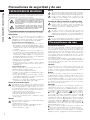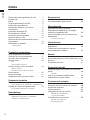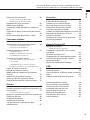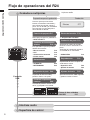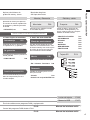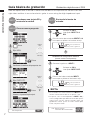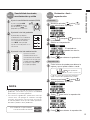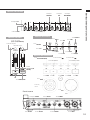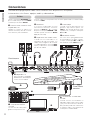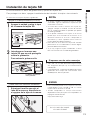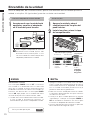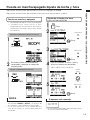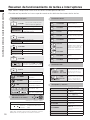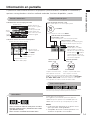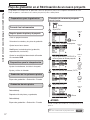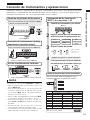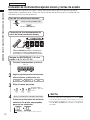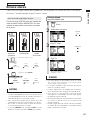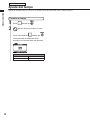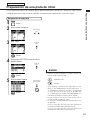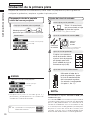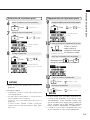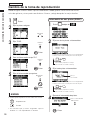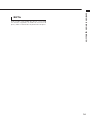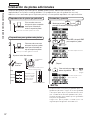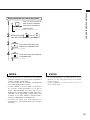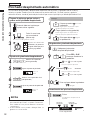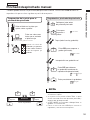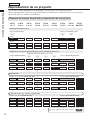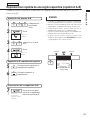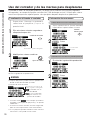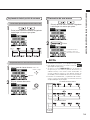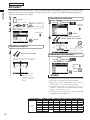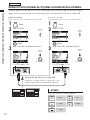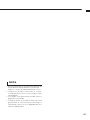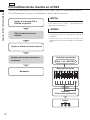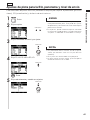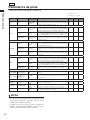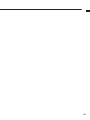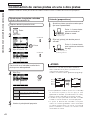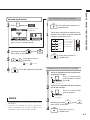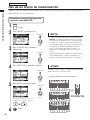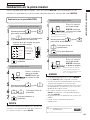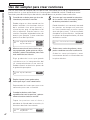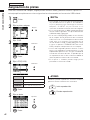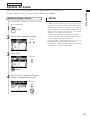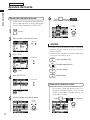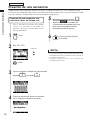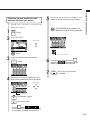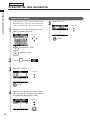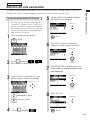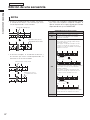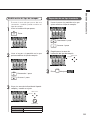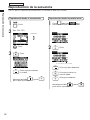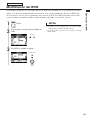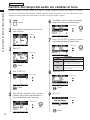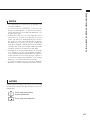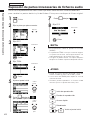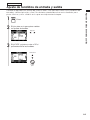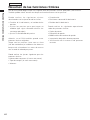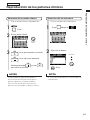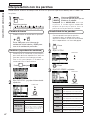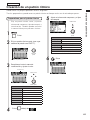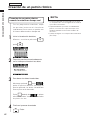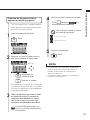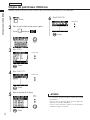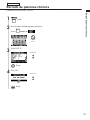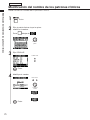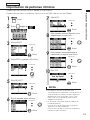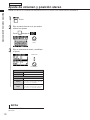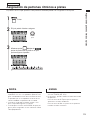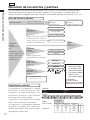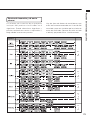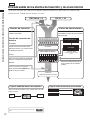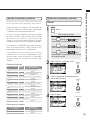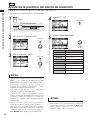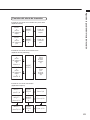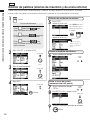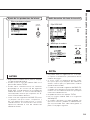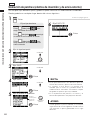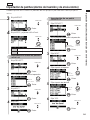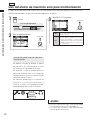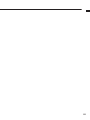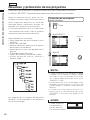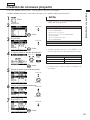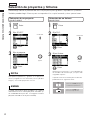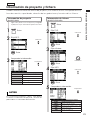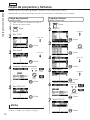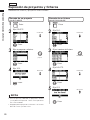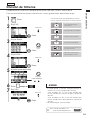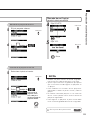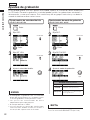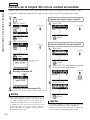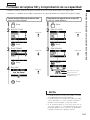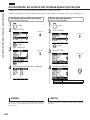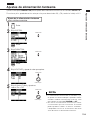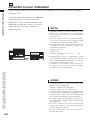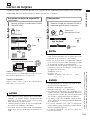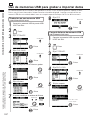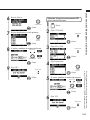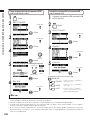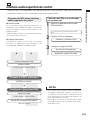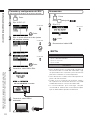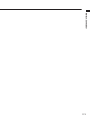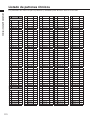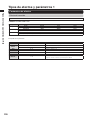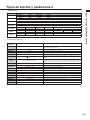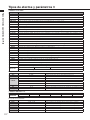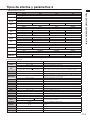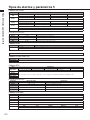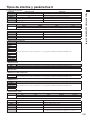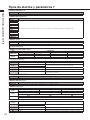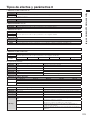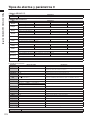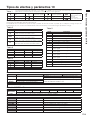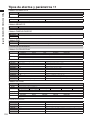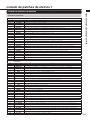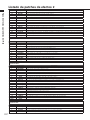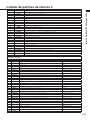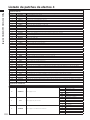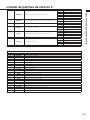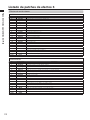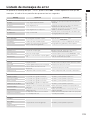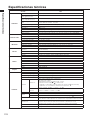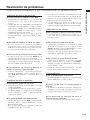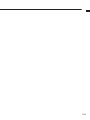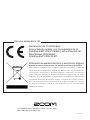© ZOOM Corporation
Está prohibida la reproducción de este manual, tanto parcial como completa.
MANUAL DE INSTRUCCIONES

Precauciones de seguridad y de uso
1
Precauciones de seguridad y de uso
En este manual se usan símbolos para resaltar las advertencias y
precauciones que ha de tener en cuenta para evitar accidentes.
El significado de estos símbolos es el siguiente
:
Lea y cumpla lo indicado en los siguientes puntos para
asegurarse un funcionamiento sin problemas de esta unidad.
Alimentación
Dado que el consumo eléctrico de la unidad es
bastante elevado, le recomendamos que utilice el
adaptador CA siempre que pueda. Si va a manejar la
unidad a pilas, use solo pilas alcalinas o de Ni-MH.
Funcionamiento con el adaptador CA
• Utilice únicamente un adaptador de corriente
DC5V/1A/polo central positivo (ZOOM AD-14). El uso
de cualquier otro tipo de adaptador podría dañar la
unidad e incluso suponer un riesgo para su propia
seguridad.
• Conecte el adaptador CA solo a una salida con el
tipo de voltaje que requiera el adaptador. Si va a usar
el R24 en otro país (o región) en el que haya otro
voltaje distinto a 100 V, póngase en contacto con un
distribuidor ZOOM de dicho país y use el adaptador
de corriente adecuado a esa zona.
• Para desconectar el adaptador CA del enchufe, tire
del adaptador y no del cable.
• Durante las tormentas o cuando no vaya a utilizar
la unidad durante algún tiempo, desenchufe el
adaptador CA.
Funcionamiento a pilas
• Utilice seis pilas AA convencionales de 1.5 voltios
• El R24 no puede recargar las pilas.
• Lea con atención la etiqueta de las pilas.
• Cuando no vaya a utilizar la unidad durante algún
tiempo, quite las pilas.
• En caso de una fuga del electrolito, limpie a fondo el
compartimento para pilas y los extremos de las pilas
para eliminar cualquier resto de fluido.
• Mientras esté utilizando la unidad, la tapa del
compartimento de pilas debe estar cerrada.
Acerca de la conexión a tierra
Dependiendo de las condiciones de instalación, puede
que sienta una ligera descarga eléctrica al tocar una
parte metálica del R24. Si quiere evitar esto, conecte
un tornillo del panel trasero a una buena referencia a
una toma de tierra externa. Para prevenir accidentes,
no utilice jamás como tomas de tierra.
• Tuberías de agua (riesgo de descarga eléctrica)
• Tuberías de gas (riesgo de explosión)
• Conexiones a tierra de teléfono o pararrayos (riesgo
de descargas)
Entorno
Evite usar el R24 en entornos en los que pueda quedar
expuesto a estas condiciones.
• Temperaturas excesivas
• Altos niveles de humedad o salpicaduras de agua
• Niveles de polvo o arena muy elevados
• Fuertes vibraciones o golpes
Manejo
No coloque nunca sobre el R24 recipientes que contengan
líquidos ya que podrían dar lugar a descargas eléctricas
.
El R24 es un instrumento de precisión. No aplique una
fuerza excesiva sobre las teclas y controles. Tenga
cuidado de que la unidad no se le caiga al suelo y de
no someterla tampoco a golpes.
Conexión de cables y conectores de entrada y salida
Antes de conectar y desconectar ningún cable, apague
siempre todos los equipos. Antes de trasladar este
aparato de un lugar a otro, apáguelo y desconecte todos
los cables de conexión y el cable de alimentación.
Alteraciones
No abra nunca la carcasa del R24 ni trate de
modificarlo ya que eso puede producir daños en la
unidad. Zoom Corporation no se hará responsable de
ningún daño producido por este tipo de modificaciones.
Volumen
No use demasiado tiempo el R24 a un volumen muy
elevado ya que podría producirle daños auditivos.
Interferencias eléctricas
Por motivos de seguridad, el R24 ha sido diseñado para
ofrecer la máxima protección contra las radiaciones
electromagnéticas emitidas desde dentro de la unidad y ante
interferencias exteriores. No obstante, no debe colocar cerca
del R24 aparatos que sean susceptibles a las interferencias
o que emitan ondas electromagnéticas potentes, ya que
la posibilidad de dichas interferencias nunca puede ser
eliminada por completo.
Con cualquier tipo de unidad de control digital, incluyendo el
R24, las interferencias electromagnéticas pueden producir
errores y dañar o destruir los datos. Trate de reducir al mínimo
este riesgo de daños.
Limpieza
Use un trapo suave y seco para limpiar los paneles de esta
unidad si se ensucian. Si es necesario, humedezca ligeramente
el trapo. No utilice nunca limpiadores abrasivos, ceras o
disolventes (como el aguarrás o el alcohol de quemar).
Averías
En caso de una avería o rotura, desconecte inmediatamente
el adaptador de corriente, apague la unidad y desconecte
todos los cables. Póngase en contacto con el comercio en
el que adquirió la unidad o con el servicio técnico Zoom y
facilite la siguiente información: modelo, número de serie y
los síntomas concretos de la avería, junto con su nombre,
dirección y número de teléfono.
Copyright
Salvo para uso personal, está prohibida la grabación no
autorizada de fuentes con copyright (CDs, discos, cintas,
videoclips, emisoras de radio, etc). ZOOM Corporation no se hace
responsable de ningún incumplimiento de las leyes de copyright
.
El símbolo SD y el símbolo SDHC son marcas
comerciales. Windows®/Windows Vista® son marcas
comerciales o marcas registradas de Microsoft®.
Macintosh® y Mac OS® son marcas comerciales o marcas
registradas de Apple Inc. Steinberg y Cubase son marcas
comerciales o marcas registradas de Steinberg Media
Technologies GmbH Inc. Intel® y Pentium® son marcas
comerciales o marcas registradas de Intel® Corporation.
AMD Athlon™ es una marca comercial o marca registrada de
Advanced Micro Devices, Inc.
El resto de marcas, nombres de productos y empresas que
aparecen aquí son propiedad de sus respectivos propietarios.
Todas las marcas comerciales y marcas comerciales
registradas se utilizan solo con fines ilustrativos y no pretenden
infringir las leyes del copyright de sus respectivos propietarios.
Este símbolo advierte de la existencia de explicaciones
acerca de aspectos extremadamente peligrosos. Si
ignora lo indicado por este símbolo y maneja el aparato
de forma incorrecta, se arriesgará a daños graves e
incluso la muerte.
Este símbolo indica que hay explicaciones acerca de
aspectos sobre los que debe tener cuidado. Si ignora
este símbolo y usa el aparato de forma incorrecta, podría
producirle daños al aparato e incluso a sí mismo.
PRECAUCIONES DE SEGURIDAD
Precauciones de uso

Introducción
2
Introducción
■ Grabadora multipistas que puede utilizar
tarjetas SDH de hasta 32 GB
El R24 es capaz de grabar hasta 8 pistas a la
vez. Por ejemplo, puede grabar todo un grupo
en pistas individuales o varios micrófonos
distribuidos a lo largo de un kit de batería.
Después de realizar grabaciones PCM lineales
(tipo WAV) a 16/24 bits y con una velocidad
de muestreo de 44.1/48 kHz, puede transferir
los ficheros grabados a su ordenador para
utilizarlos con su software DAW. Incluso puede
conectar dos R24 por medio de un cable USB,
lo que le permite grabar un máximo de 16 pistas.
■ Interface audio Hi-Speed USB (USB 2.0)
Puede utilizar el R24 como un interface audio
Hi-speed USB (USB 2.0) con gran cantidad
de tomas de entrada y salida. Como interface,
el R24 puede gestionar 8 entradas y 2 salidas
a un máximo de 24 bits y 96 kHz, e incluso
puede usar sus efectos (solo a 44.1 kHz). La
unidad también puede funcionar utilizando solo
alimentación vía bus USB.
■ Utilizable como una superficie de control para
software DAW
El R24 dispone de funciones que le permiten
controlar el software DAW de un ordenador por
medio de un cable USB. Puede controlar el
transporte del programa DAW (reproducción,
grabación y parada) y controlar físicamente
los faders de pantalla. También puede asignar
distintas funciones DAW a las teclas de función
F1-F5 del R24. (Las funciones asignables
dependerán del software DAW).
■ Varios efectos
El R24 dispone de dos efectos principales
internos. Los de inserción que puede aplicar a
las señales de un determinado canal y los de
envío-retorno que puede utilizar a través del bus
de envío-retorno de la mesa de mezclas. Puede
usar estos efectos de formas muy diversas,
incluyendo durante la grabación, aplicándolos
a pistas ya grabadas y en operaciones de
masterización como remezclado y volcado.
■ Mezclador interno con multitud de funciones
El R24 está equipado con un mezclador interno
que le permite mezclar la reproducción de
las pistas audio. Puede ajustar el volumen,
panorama, EQ y efectos de cara pista y
mezclarlas en una señal stereo.
■ Gestión de diversas fuentes incluyendo
guitarras, micrófonos y equipos de nivel de línea
El R24 tiene 8 entradas que aceptan clavijas XLR
y de 6,3 mm, incluyendo 1 capaz de aceptar
señales de alta impedancia y 6 que pueden
suministrar alimentación fantasma (24 ó 48 V). El
R24 admite todo tipo de fuentes, incluyendo bajos
y guitarras de alta impedancia, micros dinámicos
y condensadores y distintos instrumentos de nivel
de línea como sintetizadores. También dispone
de dos micros internos de alto rendimiento que
le resultarán muy útiles para grabar guitarras
acústicas y voces.
■ Intercambio de ficheros con ordenadores y
dispositivos de memoria USB
El R24 incluye una toma USB 2.0 que permite
la transferencia de datos a alta velocidad.
Puede transferir a un ordenador ficheros audio
WAV grabados en el R24 usando el sistema
de “arrastrar y soltar”. También es posible
intercambiar ficheros con un dispositivo de
memoria USB conectado.
■ Sampler interno de 24 voces que puede
disparar usando 8 parches y 3 teclas de banco
Use este sampler para asignar sonidos a
cada pista (parche) y crear bucles. Toque los
parches en tiempo real e incluso cree datos
de interpretación para toda una canción
combinando bucles. Simplemente enlazando
varios bucles de batería de la memoria USB
incluida, cualquier podrá crear pistas de
acompañamiento de alta calidad. Mientras
escucha la reproducción del bucle puede
grabar audio en otras pistas dado que la
grabadora y el sampler del R24 pueden
funcionar a la vez sin problemas.
■ Funciones rítmicas y de metrónomo que
puede usar como guías y pistas base
Esta unidad dispone de unos 400 patrones
rítmicos que usan la caja de ritmos interna,
pero también puede crear los suyos propios
usando la entrada por pasos o en tiempo real.
Puede dar salida al sonido de metrónomo solo
a los auriculares, para hacer que el batería
disponga de una guía en directo, mientras que
las señales del resto de salidas son enviadas a
la mesa de mezclas.
¡Enhorabuena por la compra de su grabadora/interface/controlador/sampler ZOOM R24, al que
nos referiremos únicamente como el “R24”!. El R24 tiene las siguientes características:
Lea completamente este manual para conocer a fondo todas las funciones del R24.
Tras leerlo, guarde este manual junto con la garantía en un lugar seguro.
Nota: Como consecuencia de nuestra política de mejora continua,
las especificaciones están sujetas a cambios sin previo aviso.

3
Precauciones de seguridad y de uso . . . . . 1
Introducción . . . . . . . . . . . . . . . . .2
Indice . . . . . . . . . . . . . . . . . . . . .3
Flujo de operaciones del R24 . . . . . . . .5
Guía básica de grabación . . . . . . . . . .7
Distribución del panel y funciones . . . . . .9
Conexiones. . . . . . . . . . . . . . . . . 11
Instalación de tarjeta SD . . . . . . . . . . 12
Encendido de la unidad. . . . . . . . . . . 13
Puesta en marcha/apagado . . . . . . . . 14
Ajuste de fecha y hora . . . . . . . . . . . 14
Resumen de funcionamiento de teclas e
interruptores . . . . . . . . . . . . . . . . 15
Información en pantalla . . . . . . . . . . 16
UNDO/REDO
Grabación-preparativos
Flujo de grabación en el R24 . . . . . . . 17
Creación de un nuevo proyecto . . . . . . 17
Conexión de instrumentos . . . . . . . . . 18
Ajustes mono . . . . . . . . . . . . . . . . 18
Hi-Z
Alimentación fantasma
Ajustes stereo y teclas de estado. . . . . . 19
Micros internos
Entradas de nivel de línea stereo
Enlace stereo . . . . . . . . . . . . . . . 20
Ajuste del tempo . . . . . . . . . . . . . . 21
Preparación de una pista de ritmo . . . . . 22
Grabación de pistas
Grabación de la primera pista . . . . . . . 23
Ajuste de ganancia, grabación y reproducción
Cambio de la toma de reproducción . . . . 25
Intercambio de dos pistas (SWAP)
Sobredoblaje
Grabación de pistas adicionales . . . . . . 27
Reproducción de pistas ya grabadas
Grabación y reproducción
Indice
Regrabación
Pinchado/despinchado automático . . . . . 29
Pinchado/despinchado manual . . . . . . 30
Reproducción
Reproducción de un proyecto . . . . . . . 31
Reproducción repetida de una región
específica (repetición A-B) . . . . . . . . . 32
Uso del contador y de las marcas para
desplazarse . . . . . . . . . . . . . . . . 33
Funciones de marca
Herramientas
Afinador . . . . . . . . . . . . . . . . . . 35
Metrónomo . . . . . . . . . . . . . . . . . 36
Grabación sincronizada de 16 pistas
conectando dos unidades . . . . . . . . . 37
Mezcla
Procedimiento de mezcla en el R24 . . . . 39
Ajustes de pista para la EQ, panorama y nivel
de envío . . . . . . . . . . . . . . . . . . 40
Parámetros de pista . . . . . . . . . . . . 41
Remezcla/Volcado
Combinación de varias pistas en una o dos
pistas . . . . . . . . . . . . . . . . . . . . 43
Volcado
Uso de un efecto de masterización . . . . . 45
Grabación en la pista master . . . . . . . 46
Funciones de sampler
Uso del sampler para crear canciones . . . 47
Resumen de las funciones del sampler. . . 48
Asignación de pistas . . . . . . . . . . . . 49
Ajustes de bucle . . . . . . . . . . . . . . 50
Interpretación con los parches . . . . . . . 52
Métodos de reproducción
Cuantización global
Creación de una secuencia. . . . . . . . . 53
Entrada en tiempo real
Entrada por pasos
Indice

4
Edición de una secuencia . . . . . . . . . 56
Inserción/eliminación de tiempos
Modificación del tipo de compás
Reproducción de la secuencia . . . . . . . 59
Modificación del BPM. . . . . . . . . . . . 60
Cambio del tempo del audio sin cambiar el
tono. . . . . . . . . . . . . . . . . . . . . 61
Supresión de partes innecesarias de ficheros
audio . . . . . . . . . . . . . . . . . . . . 63
Ajuste de fundidos de entrada y salida . . . 64
Funciones rítmicas
Resumen de las funciones rítmicas. . . . . 65
Reproducción de los patrones rítmicos . . . 66
Selección de un patrón rítmico
Selección del kit de batería
Interpretación con los parches . . . . . . . 67
Cambio de banco
Redobles (reproducción continua)
Sensibilidad de los parches
Creación de un patrón rítmico . . . . . . . 68
Ajuste de compases, tipo de compás,
cuantización
Comprobación de la memoria restante
Entrada en tiempo real y entrada por pasos
Copia de patrones rítmicos . . . . . . . . . 71
Borrado de patrones rítmicos . . . . . . . 72
Modificación del nombre de los patrones
rítmicos . . . . . . . . . . . . . . . . . . . 73
Importación de patrones rítmicos . . . . . . 74
Ajuste de volumen y posición stereo . . . . 75
Asignación de patrones rítmicos a pistas . . 76
Efectos
Resumen de los efectos y patches . . . . 77
Entrada/salida de los efectos de inserción y de
envío/retorno . . . . . . . . . . . . . . . . 79
Selección de efectos y patches
Ajuste de la posición del efecto de inserción 81
Edición de patches . . . . . . . . . . . . . 83
Grabación de patches . . . . . . . . . . . 85
Importación de patches. . . . . . . . . . . 86
Uso del efecto de inserción solo para
monitorización . . . . . . . . . . . . . . . 87
Proyectos
Resumen de los proyectos . . . . . . . . . 89
Protección de los proyectos . . . . . . . . 89
Creación de un nuevo proyecto . . . . . . 90
Selección de proyectos y ficheros . . . . . 91
Información de proyecto y fichero . . . . . 92
Copia de proyectos y ficheros . . . . . . . 93
Cambio de nombre de proyectos y ficheros 94
Supresión de proyectos y ficheros . . . . . 95
División de ficheros . . . . . . . . . . . . . 96
Reproducción secuencial de proyectos. . . 97
Ajustes de grabación . . . . . . . . . . . . 99
Sistema/Tarjetas SD
Ajuste de la pantalla . . . . . . . . . . . 100
Retroiluminación y contraste
Cambio de la tarjeta SD con la unidad
encendida . . . . . . . . . . . . . . . . 101
Formateo de tarjetas SD . . . . . . . . . 102
Comprobación de capacidad de tarjetas . 102
Confirmación de versión del sistema . . . 103
Ajuste tipo de pila . . . . . . . . . . . . 103
Ajustes de alimentación fantasma . . . . 104
USB
Conexión con un ordenador . . . . . . . 105
Lector de tarjetas . . . . . . . . . . . . 106
Uso de memorias USB para grabar e importar
datos . . . . . . . . . . . . . . . . . . . 107
Interface audio/superficie de control . . . 110
Listado de patrones rítmicos . . . . . . . 113
Tipos de efectos y parámetros . . . . . . 115
Listado de patches de efectos . . . . . . 126
Listado de mensajes de error . . . . . . 132
Especificaciones técnicas . . . . . . . . 133
Resolución de problemas. . . . . . . . . 134
Actualización del firmware . . . . . . . . 135
Indice alfabético . . . . . . . . . . . . . 137
Indice
Para saber los detalles relativos al uso con un ordenador, consulte el
manual de interface audio (PDF) en el CD-ROM incluido con esta unidad.

Flujo de operaciones del R24
5
Superficie de control
Interface audio
Flujo de operaciones del R24
Grabadora multipistas
Diversos ajustes para los micros
internos, instrumentos conectados y
otras fuentes de entrada, señales y
pistas. Use el afinador y el metrónomo
para preparar un nuevo proyecto o
una actuación en directo.
24 pistas audio
Creación de proyecto
P17
Nuevo proyecto para las grabaciones.
• NEW PROJECT
Conexión de instrumentos
ajustes P18, 19
Esta grabadora le permite gestionar
distintos instrumentos.
• Micros internos
P19
• Hi-Z
P18
• Alimentación fantasma
P18
• Enlace stereo
P20
Herramientas
• AFINADOR P35
• METRONOMO P36
Asignación de pista
P49
Asignación de ficheros audio y
patrones rítmicos a las pistas.
Creación de patrones
rítmicos P68
Creación de patrones rítmicos o uso
de los ya prefijados en la unidad.
Preparativos para la grabación
Enlace de dos unidades
SYNC REC P37
Conexión
USB
Reproducción P31
Reproducción de hasta 24 pistas de
audio mono o stereo.
• Repetición A-B P32
• Ajustes de marcas P33
Ajustes de bucle P50
Ajuste de los ficheros audio asignados
y patrones rítmicos a bucles.
Grabación de pista P23
Grabación de señales de entrada
desde las fuentes conectadas a las
pistas.
Anulación de la grabación anterior si
el resultado no es satisfactorio.
• UNDO/REDO P16
1. Después de entradas
Efectos de inserción
P79
Efectos P77
Grabación

Flujo de operaciones del R24
6
Control del programa DAW desde el R24.
P110~ ■ Manual de interface audio
Envío de señales entre programa DAW y equipo audio.
■ Manual de interface audio P110~
Memoria USB P107
Lector de tarjeta P106
Aplicación de efectos para procesar
las señales de entrada, reproducción
de grabadora y salida de generador
de sonido.
• PATCH EDIT, etc. P83~
Ajuste de pistas grabadas usando
el mezclador de pistas.
Puede gestionar y almacenar los
ficheros de sonido grabados y sus
ajustes como un proyecto y después
editarlos de distintas formas.
• PROYECTO/FICHERO P91
• INFORMACION P92
• DIVISION P96
• COPIA P93
• BORRADO P95
• RENOMBRADO P94
• PROTECCION P89
Mezcla y Remezcla Edición y salida
Remezcla
Combine las distintas pistas en una
única pista stereo.
• Volcado P43
• Grabación de una pista MASTER
P46
Efecto de envío-retorno
Hay dos efectos internos de envío/
retorno en el mezclador interno—uno
de chorus/retardo y una reverb. Ajuste
los niveles de envío para cada pista
del mezclador de forma individual.
3. Antes del fader MASTER
Mezcla P39
• EQ • Volumen • Panorama P40
Ajuste los parámetros de cada pista.
Efectos de inserción
P79
Efectos usados en rutas de señal de pista concretas
2. Pistas elegidas en mezclador
Sobredoblaje P27
Grabación de nuevas pistas mientras
se reproducen las ya grabadas.
Re-grabación
• PUNCH IN/OUT P29
Re-grabación de solo una parte de un
fichero grabado.
Creación de secuencia
P53
Use el material del bucle para crear
datos de interpretación para una
canción completa.
Mezclador P39 Proyecto P89
Tarjeta SD P101
Mezclador de pistas
330 tipos de efectos
8 pistas simultáneas de
grabación mono y stereo

Guía básica de grabación
7
Guía básica de grabación
Grabación rápida con el R24
Here we explain how to record in stereo with the built-in microphones on the unit's left and
right sides and how to record an electric guitar in mono using the high impedance input.
o
NOTA
• Las entradas Hi-Z solo funcionan en INPUT 1 y los
micros stereo interno solo en las pistas 7 & 8.
• Las pistas 7 & 8 se corresponden a INPUT 7 & 8 y
están configuradas por defecto como dos pistas
mono. Para usar los micros internos para una
grabación stereo, ajuste el enlace stereo para
crear una pista stereo.
Introduzca una tarjeta SD y
encienda la unidad.
PASO 1
Encienda la fuente de
entrada.
PASO 3
Cree un nuevo proyecto.
PASO 2
☞
Ref: Proyectos
P89
☞
Ref: Enlace stereo
Conexión de instrumentos
P20
P18, 19
Grabación de una guitarra eléctrica
(entrada mono de alta impedancia)
Coloque en
ON
el
interruptor
INPUT 1
Hi-Z
.
2
Conecte la guitarra a
INPUT 1
.
1
Pulse la tecla de estado de
INPUT 1
hasta que su piloto se ilumine en rojo.
3
Uso de los micros internos (grabación stereo)
Coloque en
ON
el
interruptor
INPUT 7 & 8
MIC
.
1
Pulse las teclas de estado de
INPUTS 7 & 8
hasta que sus pilotos se iluminen en rojo.
2
En rojo, es posible la grabación
En rojo, es posible la grabación
1
Pulse
Cambie el
menú
Use las teclas
arriba/abajo
Pulse
2
Elija NEW.
Confirme el nombre del proyecto, etc.
3
4
Elija EXECUTE.
Use las teclas
arriba/abajo
Cambie el
menú
Pulse
Vuelva a la pantalla principal.
Pulse repetidamente
Pulse repetidamente

Guía básica de grabación
8
Ajuste la sensibilidad de entrada (GAIN)
Ajuste el mando
GAIN
de cada
INPUT
de forma
que los pilotos
PEAK
solo
parpadeen puntualmente.
1
Ajuste del nivel de grabación
2
NOTA
• Si una señal de entrada distorsiona durante la
grabación, vea el PASO 4 y ajuste la sensibilidad
de entrada y el nivel de grabación.
• Tras terminar la grabación, aparecerá el mensaje
“Please wait”. No apague la unidad ni extraiga
la tarjeta SD mientras este mensaje esté activo.
El hacerlo podría hacer que los datos quedasen
dañados o producir otros problemas.
Sensibilidad de entrada,
monitorización y salida
PASO 4
Grabación—final—
reproducción
PASO 5
Ajuste del nivel de monitorización
Ajuste el nivel de
monitorización de un
instrumento con el fader
de la pista en la que esté
siendo grabado. (
INPUT
1
estará en la pista 1, 9
ó 17, por ejemplo).
3
El piloto rojo (0 dB) del
medidor de nivel no debería
iluminarse cuando aplicase
una inserción de efecto a
una
INPUT
. Por ejemplo,
ajuste el nivel de patch si es
necesario.
Pulse para detener la grabación.
4
4
Reproducción
Grabación
☞
Ref: Grabación en profundidad
Uso de inserción de efectos
P17~
P81
Pulse la tecla de estado para detener la
espera y que el piloto cambie a verde.
1
La pista cambia de espera de grabación
(rojo) a espera de reproducción (verde).
Pulse y después para iniciar
la grabación.
2
Mantenga pulsado y pulse
para desplazarse al principio.
1
Realice su interpretación.
El contador se
pondrá en marcha
3
En verde, es posible la reproducción
2
3
Pulse para iniciar la reproducción.
Pulse repetidamente
Mantenga pulsado y pulse
para desplazarse al principio.
Pulse para detener la reproducción.

Distribución del panel y funciones
9
Distribución del panel y funciones
Ranura tarjeta SD Puerto
USB HOST
Puerto
USB DEVICE
Pantalla
Tecla
TEMPO
Micrófono
interno
Medidores de nivel
(1/9/17
~
8/16/24
,
MASTER)
Sección de faders
Sección de transporte
Sección de control
Sección de pantalla
Panel trasero
Panel lateral derecho
Panel inferior (no mostrado)
Compartimento de las pilas
Teclas soft o
programables
Sección de entrada
Indicador
TEMPO

Distribución del panel y funciones
10
Tecla
RHYTHM
Tecla
9-16Tr
Tecla
17-24Tr
Tecla
1-8Tr
Toma
DC5V1A
Control
OUTPUT
Control
PHONES
Tomas
INPUT
Toma
PHONES
Tomas
OUTPUT
Interruptor
POWER
Teclas de estado
(1/9/17
~
8/16/24
,
MASTER)
Faders
(1/9/17
~
8/16/24
,
MASTER)
DIAL
Tecla
EXIT
Teclas de
cursor
Pad
Tecla
REPEAT/STOP
Tecla
ENTER
Tecla
REC
Tecla
PLAY
Tecla
STOP
Tecla
FF
Tecla
REW
Tecla MARK/CLEAR
Tecla marcador Tecla marcador ☞☞
Tecla A-B REPEAT
Tecla
AUTO PUNCH IN/OUT
Tecla
PAN/EQ
Tecla
TRACK
Tecla
USB
Tecla
TOOL
Indicador
PEAK
Controles
GAIN
(1~8)
Control
BALANCE
Tecla
EFFECT
Tecla
PROJECT
Interruptor
MIC
Interruptor
METRONOME
Interruptor
PHANTOM
Interruptor
Hi-Z
Sección de entrada
Sección de fader
Sección de control
Sección de transporte
Panel trasero
Indicador de pista
Indicador master

Conexiones
11
Conexiones
Consulte esta página para saber cómo conectar otros dispositivos, incluyendo
instrumentos, micrófonos, equipos audio y ordenadores.
❶
Sistema stereo, altavoces auto-
amplificados, etc.
❼
Conexión de otro R24
vía USB
❷
Micrófonos
❹
Guitarra/bajo
❷
❶
❽
❼
❻
❸
❹
R L
Ajuste el interruptor
METRONOME
para
que su salida solo por la toma
PHONES
o también por las tomas
OUTPUT
.
Conecte cables con clavijas XLR o 6,3 mm mono (balanceadas o no balanceadas)
a las tomas
INPUT
.
Apague el sistema (o reduzca el
volumen al mínimo) antes de conectar
unos altavoces para evitar daños.
❽
Adaptador CA
Utilice siempre el adaptador
ZOOM AD-14, diseñado para
su uso con esta unidad.
Al conectar dos R24 podrá
grabar en 16 pistas a la vez.
Si su micro condensador necesita
alimentación fantasma, conéctelo
primero a
INPUT 5
ó
6
y coloque
después el interruptor
PHANTOM
en
ON
.
También puede activarla en
INPUTS
3,4,7
y
8
(vea P104).
Cuando conecte directamente una
guitarra o bajo eléctrico pasivo, use
INPUT 1
, que puede gestionar altas
impedancias y coloque el interruptor
Hi-Z
en
ON
.
❺
Micrófonos internos
Use estos micros para grabar baterías
de forma indirecta o un grupo completo.
Coloque el interruptor
MIC
en
ON
para
dar entrada al sonido a
INPUTS 7
y
8
.
❸
Dispositivos con salidas stereo
Cuando use un sintetizador o un
reproductor de CD, por ejemplo, con
salidas stereo asegúrese de conectar
su salida izquierda a una toma
INPUT
impar y la derecha a una toma
INPUT
par de esta unidad.
Salidas Entradas
Panel lateral
derecho
Memoria USB
Panel trasero
❻
Conexión de un ordenador
vía USB
Cuando conecte esta unidad a un
ordenador, podrá enviar ficheros audio
y proyectos directamente desde el
R24 y también podrá usar el R24 como
un interface audio y una superficie de
control para el software DAW.

Instalación de tarjeta SD
12
Instalación de tarjeta SD
El R24 almacena los datos de grabaciones y ajustes en tarjetas SD.
Para proteger sus datos, apague la unidad antes de introducir la tarjeta o tras extraerla.
NOTA
• Si quiere cambiar la tarjeta SD con la unidad
encendida, siga las indicaciones especiales que
encontrará en la P101.
• A la hora de insertar o extraer una tarjeta SD,
apague siempre la unidad. Si trata de hacerlo
con la unidad encendida es posible que pierda
los datos grabados.
• Si no puede introducir una tarjeta en la ranura
puede que esté tratando de insertarla en la
dirección correcta o al revés. Compruebe la
orientación y vuelva a probar. Nunca fuerce la
tarjeta dado que podría romperse.
• Antes de usar en el R24 una tarjeta SD utilizada
previamente en un ordenador o cámara digital,
primero deberá formatearla.
• Si no hay ninguna tarjeta introducida, la tecla
REC no funcionará en el modo de grabadora.
Apague la unidad previamente (uso normal)
¿Cómo evitar una extracción accidental?
1
Apague la unidad y retire la tapa
de la ranura de tarjeta SD.
2
Introduzca en la ranura una
tarjeta SD que no esté protegida
contra la grabación.
Para extraerla, pulse en ella.
Extraiga el tornillo que está al
lado de la ranura y atorníllelo en
el agujero de la tapa de la ranura.
Es necesaria una tarjeta SD para la grabación.
Desbloquee la protección
contra grabación
AVISO
• Esta unidad puede usar tarjetas SD con
capacidades entre 16 MB~2 GB, así como
tarjetas SDHC de entre 4~32 GB.
• P uede comprobar la últ ima in for mac ión
disponible acerca de tarjetas SD compatibles en
la página web de ZOOM.
http://www.zoom.co.jp
☞
Ref: SD CARD>EXCHANGE
SD CARD>FORMAT
P101
P102
Si aparece uno de estos mensajes
• “No Card”: No ha sido detectada ninguna tarjeta
SD. Asegúrese de que hay una correctamente
introducida.
• “Card Protected”: La pestaña de protección contra
grabación de la tarjeta SD está cerrada. Para
desbloquearla, abra esa pestaña.

Encendido de la unidad
13
Encendido de la unidad
Utilice el adaptador de corriente incluido, que ha sido diseñado exclusivamente para esta
unidad, o seis pilas AA (opcionales) para dar corriente a esta unidad.
1
Asegúrese de que la unidad esté
apagada y conecte el adaptador
en la toma del panel trasero.
1
Apague la unidad y abra el
compartimento de las pilas del
panel inferior.
2
Instale las pilas y cierre la tapa
del compartimento.
NOTA
• Apague siempre la unidad antes de abrir/
cerrar la tapa del compartimento de las pilas o
conectar/desconectar el adaptador. El hacerlo
con la unidad encendida puede hacer que
pierda los datos de las grabaciones.
• Debe usar en esta unidad pilas alcalinas o NiMH.
La duración aproximada de unas pilas alcalinas
será de unas 4.5 horas.
• Sustituya las pilas cuando aparezca en pantalla
"Low Battery!". Coloque el interruptor POWER en
OFF de inmediato e introduzca una nuevas pilas
o conecte el adaptador de corriente incluido.
• Ajuste el tipo de pila para aumentar la precisión
de la indicación de carga de la pila.
Indicación de pila en pantalla
Uso con el adaptador de corriente incluido
Uso de las pilas
Utilice siempre el adaptador de corriente
ZOOM AD-14 AC incluido, que ha sido
diseñado exclusivamente para su uso
con esta unidad. El uso de cualquier otro
adaptador puede dañar la unidad.
AVISO
Alimentación vía USB
Si el interruptor POWER está en OFF, el conectar
esta unidad a un ordenador con el cable USB
hace que la unidad arranque automáticamente
recibiendo la corriente vía USB. En este estado, las
funciones son distintas de si el interruptor POWER
está en ON. Aquí puede usar la unidad solo como
un lector de tarjetas SD o como interface audio.
• Cuando utilice esta unidad como interface audio,
si está usando la alimentación fantasma, le
recomendamos que utilice el adaptador incluido.
Estado de
carga de pilas
Sin indicación Indicador activo
Está siendo
usado el
adaptador
Uso de las
pilas
Debe cambiar
las pilas.
La unidad
se apagará
muy pronto
☞
Ref: Ajuste del tipo de pila
P103

PUESTA EN MARCHA/APAGADO / TOOL>SYSTEM>DATE/TIME
Apague la unidad para desactivarla
Encienda la unidad para ponerla en marcha
14
Puesta en marcha/apagado/Ajuste de fecha y hora
Siga estas instrucciones para poner en marcha y apagar la unidad.
Siga estas instrucciones para ajustar la fecha y hora para ficheros y datos.
1
Pulse
Pulse
Elija DATE/TIME.
3
4
Pulse
Pulse
Puesta en marcha y apagado
Ajuste de la fecha y la hora
1. Compruebe que todo el sistema esté apagado.
2. Introduzca una tarjeta SD en el R24.
Compruebe que las conexiones de corriente,
instrumentos y monitores (o auriculares stereo)
con correctas.
2
Encienda primero los instrumentos
conectados y después el sistema de
monitorización.
1
NOTA
• Antes de encender la unidad, reduzca al mínimo
los controles PHONES y OUTPUT y el volumen de
los monitores y otros dispositivos conectados.
• Si no pasa corriente a esta unidad durante
más de un minuto, el ajuste DATE/TIME será
reiniciado.
Si aparece este mensaje
• El ajuste DATE/TIME habrá sido reiniciado. Ajuste
de nuevo el valor DATE/TIME.
TOOL>SYSTEM>DATE/TIME
Elija las unidades de fecha y hora y
ajuste sus valores en este orden.
AÑO
> MES
> DIA
> 00:00:00
5
Elija SYSTEM.
2
Elija OK.
Cambie el menú
Cambie la
unidad
Mueva el cursor
Cambie el
valor
Cambie el menú
Deslícelo a ON
1
Deslícelo a OFF

Resumen de funcionamiento de teclas e interruptores
15
Resumen de funcionamiento de teclas e interruptores
Aquí vamos a explicarle cómo usar las teclas e interruptores del R24.
Consulte en la pantalla los iconos que le muestran las distintas funciones de las teclas.
Tecla
ENTER
Confirmación de
elementos.
Tecla
EXIT
Pulse para volver. Mantenga
para ir a la pantalla inicial.
DIAL
Cambio y desplazamiento
por menús y números.
Ref.: Teclas relacionadas
con marcas ☞ P33
Ajuste/anulación pinchado/
desp. auto y repetición A-B
Aspecto del cursor e
indicación en el manual
Indicación en el manual Unidad
Aspecto en el manual
En las explicaciones solo
mostramos las direcciones
útiles
Mover en
el menú
NOTA: Los cursores se usan a veces para desplazarse hacia
arriba, abajo, izquierda y derecha para elegir distintos elementos.
Arriba puede ver un ejemplo de su notación en el manual.
Interruptores y controles
Interruptor
POWER
Enciende/apaga la unidad
Interruptor
Hi-Z
On/off de la conexión Hi-Z (solo
para
INPUT 1
)
Interruptor
MIC
On/off de los micrófonos internos
(señales a
INPUTS 7 & 8
)
Interruptor
METRONOME
Ajusta la salida del metrónomo
Interruptor
PHANTOM
On/off de la alimentación fantasma
Control
GAIN
Ajusta la sensibilidad de entrada
Indicador
PEAK
Se enciende si se detecta la
entrada máxima
Control
BALANCE
En grabación, con
METRONOME
en
PHONES ONLY
, úselo para ajustar el
balance de la mezcla stereo y el
metrónomo
Medidores de nivel
Niveles de grabación/reproducción
Indicador
TEMPO
Parpadea sincronizado con el ritmo
Unidad parada
Activa la espera de grabación
Espera grabación
Finaliza la espera de grabación
Reproducción
Inicia la grabación
(
pinchado /
despinchado manual)
Solo funciona cuando las pistas
están en espera de grabación.
Tecla
REC
Tecla
PLAY
Unidad parada
Inicia la reproducción
Espera grabación
Inicia la grabación
Tecla
STOP
Grabación
Finaliza la grabación
Reproducción
Detiene la reproducción
Espera grabación
Detiene la unidad
Tecla
REW
Paro/reproducción
Rebobinado
Mantenga pulsado
STOP
y pulse
REW
para volver al principio de la canción.
Tecla
FF
Paro/reproducción
Avance rápido
Sección de transporte
Sección de fader
Sección de control
Tecla de
estado
TRACK
1/9/17
~
8/16/24
Cambia el estado de pistas a PLAY
(verde), MUTE (sin luz) o REC (rojo).
Las pistas de reproducción ya
asignadas aparecen en naranja.
Tecla de
estado
MASTER
Cambia el estado de pista
MASTER a PLAY (verde), MASTER
(sin luz—no hay reproducción/
grabación) o MIX DOWN (rojo).
Tecla
RHYTHM
Reproduce, crea y ajusta
patrones rítmicos
Tecla
EFFECT
Ajusta los efectos de
inserción y envío/retorno
Tecla
USB
Usa interface audio, lector
de tarjeta y memoria USB
Tecla
TOOL
Ajustes de metrónomo,
afinador, sistema y tarjeta SD
Tecla
PROJECT
Creación, ajuste y trabajo
con proyectos
Tecla
1-8Tr
Tecla
9-16Tr
Tecla
17-24Tr
Cambio entre los grupos de
pistas 1~8, 9~16 y 17~24
(
el indicador del banco de
pistas activo se ilumina)
Tecla
TRACK
Asignación de pistas y
ajustes
Tecla
PAN/EQ
Acceso a ajustes de
mezclador de pistas
PROJECT
PROJECT

Información en pantalla
16
Información en pantalla
La pantalla le muestra datos relativos a los proyectos y otros elementos, estado de las conexiones y
opciones como grabadora o interface audio de ordenador, funciones disponibles y menús.
Las indicaciones que aparecen dentro de recuadros, incluyendo
F1
~
F5
que está debajo de la fila que empieza por la tecla
AUTO PUNCH
I/O
,
< BANK >
,
DIRECT
y
DAW
, son funciones cuando use esta unidad
como superficie de control en el modo de interface audio.
Pantalla e indicaciones
Pantalla inicial: le muestra el proyecto activo
Zona de iconos
Tecla soft
Nombre del proyecto
Horas: minutos: segundos:
milisegundos
Icono de repetición A-B
Compás–tiempo–tick
Marca, número de marca
Cuantización global
Tipo de
compás
Tempo
(
BPM
)
Pantalla de menú: le muestra un menú operativo
Nombre de menú o número de pista
Use el
DIAL
para ajustar
y cambiar valores
Muestra el menú
siguiente al pulsar la
tecla
ENTER
Elija elementos con los
cursores arriba y abajo
Iconos y teclas de ajuste
Use la tecla para acceder al menú
EFFECT
.
Tecla
EFFECT
Activo cuando aparece. Use la tecla para ajustarlo.
Icono de efecto de inserción
–
P80
Icono de efecto de envío/retorno
reverb/chorus
–
P80
Activo cuando aparece. Use la tecla para ajustarlo.
Si aparece, el proyecto estará protegido y
no podrá modificarlo. Ajústelo vía menú.
Icono PROTECT
–
P89
Cuando aparece, la unidad
funciona a pilas y su carga es
indicada con el número de rayas.
Cuando aparezca la unidad
estará recibiendo corriente vía
USB. Si no aparece nada, estará
conectado el adaptador.
Icono de pila
–
P13
UNDO/REDO
Indicador UNDO
Indicador REDO
Cuándo aparecen los indicadores
Tras la grabación y determinadas operaciones aparecerá
“
UNDO
”. Después de pulsar la tecla soft
UNDO
, aparecerá
“
REDO
”. Pulse la tecla soft que corresponda para ejecutarlo.
NOTA
• Undo solo será operativo en las pistas en las
que haya datos audio grabados
• Solo podrá deshacer la última operación. Las
anteriores no pueden ser anuladas.
UNDO: Devuelve la unidad al estado previo a la última
operación (PUNCH IN/OUT), BOUNCE o MIX DOWN
(para MASTER TRACK)
REDO: Deshace el resultado de la función UNDO
Icono de repetición
A-B – P32
Tecla
A-B REPEAT
Si aparece, los puntos A-B estarán
activos. Ajústelo con la tecla.
Icono AUTO PUNCH
IN/OUT
– P29
Tecla
AUTO PUNCH IN/OUT
Si aparece, la función estará
activa. Ajústela con la tecla.
Las funciones de estas teclas aparecen en la parte inferior de la pantalla.
Pulse la tecla que esté bajo la indicación para usar esa función.
Teclas soft o asignables

Flujo de grabación en el R24/Creación de un nuevo proyecto
17
Flujo de grabación en el R24/Creación de un nuevo proyecto
La grabación multipistas le permite crear un proyecto musical completo utilizando el R24.
Para empezar, crearemos un nuevo proyecto para cada pieza.
Conecte los instrumentos
Preparativos para la grabación
Grabación-preparativos
Haga los ajustes de pistas y de proyecto
Cree un proyecto nuevo
Seleccione las entradas y las pistas de grabación
Ajuste los enlaces stereo
Modifique el estado de pista (grabación,
reproducción, anulación)
Ajuste la sensibilidad de entrada utilizando
los controles GAIN
Preparativos para la interpretación
Ajuste el metrónomo, incluida la claqueta
Ajuste y utilice el afinador
Grabación de las primeras pistas
Espera de grabación—Grabación—Parada
Grabación de más pistas
Sobredoblaje
Reproducción de pistas ya grabadas
Sobredoblaje
Espera de grabación—Grabación—Parada
Creación de un nuevo proyecto
PROJECT>NEW
1
Pulse
AVISO
Puede cambiar de nombre el nuevo proyecto en el
paso 3.
☞
Ref: Creación de un proyecto nuevo
P90
5
Ajuste la velocidad de muestreo ( RATE).
Cambio
ajuste
Cambio de
menú
3
Confirme el nombre del proyecto.
Cambio de
menú
Elija NEW.
2
Pulse
Cambio de
menú
Elija si quiere usar (CONTINUE) o
no los ajustes del último proyecto.
4
Cambio
ajuste
Cambio de
menú
6
Elija EXECUTE.
Cambio de
menú
Pulse

Conexión de instrumentos y ajustes mono
18
Conexión de instrumentos y ajustes mono
Necesitará hacer los ajustes de los distintos instrumentos musicales como guitarras de alta
impedancia, sintetizadores de entrada de línea, micros internos y micrófonos que utilicen
alimentación fantasma, así como para entradas mono y stereo.
NOTA
• Coloque el interruptor PHANTOM en ON para
aplicar alimentación fantasma de +48V a las
tomas INPUTS 3~8.
• Para ahorrar pila por el uso de alimentación
fantasma, desactive este tipo de alimentación
en las tomas INPUT 3, 4, 7 y 8 y podrá rebajar el
voltaje a+24 V (Ref. P104).
•
Utilice el fader correspondiente a cada toma INPUT.
La señal de la entrada 1 irá a la pista 1, 9 ó 17.
• Para utilizar las pistas 9~16 o 17~24, pulse la
tecla 9~16Tr o 17~24Tr para cambiar la asignación
de faders.
• D e p e n d i e n d o de l e f e c t o de i n s e r c i ó n
seleccionado cambiará el flujo de salida.
• La creación de un fichero stereo a partir de dos
faders requerirá el uso del ajuste stereo link.
Conexión de guitarras de tipo pasivo
Señal a INPUT 1
Conecte los instrumentos de alta impedancia a INPUT 1
y coloque el interruptor Hi-Z a ON.
Uso de la alimentación fantasma
Aplica alimentación fantasma al micro conectado
Conexión de instrumentos de baja
impedancia (conexión mono)
Señales a cualquiera de las tomas INPUT 1~8
Conecte instrumentos de baja impedancia en INPUT 1~8.
☞
Ref: Ajuste stereo
P19
Ajuste de las pistas para recibir las entradas
Pulse la tecla
1-8Tr
,
9-16Tr
o
17~24Tr
para ajustar
en qué banco de pistas se grabarán las entradas.
Asignación de las conexiones
INPUT 1~8
a las pistas 1~24
1
Conecte los instrumentos y los micros.
INPUTS 1~8
Elija el banco de pistas.
3
Asigne los faders
a las pistas 1~8,
9~16 o 17~24
Pistas
1~8
Pistas
9~16
Pistas
17~24
2
Haga los ajustes para los instrumentos,
micrófonos internos, pistas stereo, etc.
PHANTOM
Stereo
Mono x 2
MICHi-Z
Mono
4
Pulse una o dos veces la tecla de estado de
una pista para que se encienda el piloto rojo.
Modifique el estado de las entradas conectadas.
Cuando esté en rojo, estará permitida la grabación
Grabación-preparativos
ENTRADA
PISTA
1~8Tr
activa
9~16Tr
activa
17~24Tr
activo
1 1 9 17
2 2 10 18
3 3 11 19
4 4 12 20
5 5 13 21
6 6 14 22
7 7 15 23
8 8 16 24

Conexión de instrumentos/ajustes stereo y teclas de estado
19
Conexión de instrumentos/ajustes stereo y teclas de estado
Utilice las
ENTRADAS 1/2
,
3/4
,
5/6
y
7/8
como pares.
Dé entrada a las señales del lado izquierdo en las
pistas impares y a las del lado derecho en las pares.
Conexión de los instrumentos de
nivel de línea (conexión stereo)
Uso de los micrófonos internos
Señales a ENTRADAS 7/8
Coloque el interruptor MIC en ON
Asigne las ENTRADAS 1–8 a las
pistas 1–8, 9–16 o 17–24.
1
Conecte instrumentos y micros.
INPUT1~8
2
Haga los ajustes para los instrumentos,
micros internos, pistas stereo, etc.
Stereo
Mono x 2
MIC
4
Pulse una o dos veces las teclas de
estado de las pistas emparejadas
para que se enciendan.
Ajuste el estado de las entradas conectadas.
Cuando esté en rojo, estará permitida la grabación
Grabación-preparativos
Elija el banco de pistas.
3
Pistas
1~8
Pistas
9~16
Pistas
17~24
Asigne los faders a
las pistas 1~8, 9~16 o
17~24
Para realizar una grabación stereo, ajuste un enlace stereo para las pistas impar/par
adyacentes y grabe en ellas. Utilice las teclas de estado para enviar las señales de las
entradas a las pistas de grabación.
NOTA
•
Utilice el fader que corresponda a la toma INPUT.
Las señales de la entrada 1 van a la pista 1, 9 o 17.
• Para utilizar las pistas 9~16 o 17~24, pulse la
tecla 9~16Tr o 17~24Tr para cambiar la asignación
de faders.

Enlace stereo
20
Teclas de estado e indicadores de pista
Indicador de pista (
MASTER
)
Indicadores de pista (1~24)
Pulse ☞ Pulse ☞ Pulse
MASTER
☞
MIX DOWN
☞
PLAY
Piloto apagado
☞ En rojo ☞ En verde
Pulse ☞ Pulse ☞ Pulse
REC
☞
PLAY
☞
MUTE
Piloto en rojo ☞ En verde ☞ Apagado
Enlace stereo
Para crear un fichero stereo de la grabación, active primero la función STEREO LINK para
las pistas. También puede asignar ficheros stereo.
Grabación-preparativos
Pulse una tecla STATUS para que cambie de
color el piloto TRACK INDICATOR. Los tres
colores de este piloto le muestran el estado
de la pista:
REC
Espera de
grabación
PLAY
Reproducción
MUTE
Sonido
desactivado
AVISO
• Para enviar las señales desde una entrada a
una pista de grabación, pulse una o dos veces
su correspondiente tecla de estado hasta que el
indicador de pista se encienda en rojo.
•
Para utilizar dos entradas, pulse ambas teclas de
estado para conectar las dos entradas a las pistas.
• Para crear un fichero stereo a partir de 2 pistas
es necesario enlazarlas en stereo.
• Si la pista MASTER está ajustada a PLAY, el resto
de pistas estarán ajustadas a MUTE (sin sonido).
AVISO
• Los pares de pistas que puede enlazar en stereo
son: 1/2, 3/4, 5/6, 7/8, 9/10, 11/12, 13/14, 15/16,
17/18, 19/20, 21/22 y 23/24
• La función STEREO LINK convierte dos pistas
mono en una pista stereo.
• La pista adyacente a la elegida será enlazada a
ésta. No puede hacer ninguna otra combinación.
• Para ajustar el volumen de un par de pistas
enlazadas en stereo debe utilizar el fader impar.
El fader par no tiene efecto.
• El parámetro PAN de un par de pistas enlazadas
en stereo le permite ajustar su balance de
volumen relativo.
• Puede asignar ficheros stereo a pistas enlazadas
en stereo. El canal izquierdo es enviado a la pista
impar y el derecho a la par.
1
Pulse
Enlace stereo
PAN/EQ>STEREO LINK
2
Seleccione una pista.
Cambio de
pista
Elija ST LINK.
3
Cambio ajuste
On/Off
Elija On.
4
Aparecerán indicadas las pistas
enlazadas en stereo.

Ajuste del tempo
2121
Ajuste del tempo
Cambio de tempo
1
Grabación-preparativos
Ajuste el tempo para la música. El tempo será almacenado con cada proyecto.
1
Utilice el dial para modificar su valor.
2
Pulse debajo de .
Pulse rítmicamente debajo de .
El intervalo medio de tiempo entre dichas
pulsaciones será ajustado como valor de tempo.
Tempo
Rango
40.0~250.0 Valor por defecto : 120.0

Preparación de una pista de ritmo
22
Preparación de una pista de ritmo
Asignación a una pista
1
Grabación-preparativos
El R24 tiene una función de sampler que le permite reproducir bucles en cada pista. Aquí vamos
a asignar un patrón rítmico interno del R24 a una pista para que usarlo como ritmo guía.
AVISO
• También puede reproducir el patrón rítmico o el
fichero audio seleccionado.
Reproducción
Parada
• Si los patrones rítmicos están asignados a varias
pistas y son reproducidos simultáneamente o si
se reproducen patrones con gran cantidad de
eventos de activación de nota, es posible que
no se obtenga el resultado esperado debido a la
limitación de polifonía máxima de la unidad.
• Puede asignar los ficheros de bucles de la
memoria USB incluida (ref. P49).
• En el paso 5, puede modificar el orden de la lista
de patrones.
Pulse la tecla de soft A-Z para que aparezcan
los patrones ordenados alfabéticamente.
Pulse la tecla de soft No. para que aparezcan
los patrones ordenados numéricamente.
1
Pulse
Elija la pista a asignar.
2
Selección de la
pista
5
Elija el patrón rítmico.
Pulse
Selección de un
fichero o patrón
4
Seleccione PATTERN para utilizar un
patrón rítmico.
Cambio de
menú
Pulse
3
Elija TAKE.
Cambio de
menú
Pulse

Grabación de la primera pista
23
Grabación de la primera pista
Después de conectar los instrumentos y hacer todos los preparativos para la grabación,
configure la grabadora y empiece a grabar la primera pista.
Grabación de pistas
☞
Ref: Creación de un nuevo proyecto
Efecto de inserción
P90
P81
Ajuste del nivel de entrada
Empezando desde la pantalla
inicial del nuevo proyecto
1
Haga que el contador vuelva al principio.
NOTA
Se encienden en rojo los indicadores
PEAK
y los
medidores de nivel.
Un indicador PEAK se encenderá en rojo cuando la
señal de entrada supere el máximo nivel detectable
que es 0 dB, produciéndose una saturación de la
entrada. El medidor de nivel se encenderá en rojo
si la señal que esté siendo grabada (señal después
de pasar a través del efecto de inserción) está
saturada. Si ocurre esto, el sonido grabado sonará
distorsionado. Debe reducir el nivel de grabación.
5
Ajuste del sistema de monitorización.
3
Ajuste la sensibilidad de entrada (
GAIN
).
Ajuste el
nivel de
entrada.
Comienzan
los sonidos
Debe encenderse solo esporádicamente
cuando el volumen llegue al máximo
Utilizando el fader de la
pista de grabación, ajuste
el nivel de monitorización
del instrumento a grabar.
(La entrada 1 corresponde
a la pista 1, 9 o 17).
Si aplica a una entrada un
efecto de inserción, deberá
ajustar el nivel de programa,
por ejemplo, para evitar
que el medidor de nivel se
encienda en rojo (0 dB).
4
Ajuste el nivel de grabación.
AVISO
Pantalla inicial
El contador estará al principio
(marca 00).
• La pantalla inicial del nuevo proyecto
• Después de ajustar la entrada (paso 5 y
posteriores), puede procesar las señales de
entrada con el efecto de inserción.
Contador al principio
(marca 00).
2
Arme la pista para la grabación.
Pulse 1-2 veces hasta
que se encienda en rojo
el piloto de la pista.
Piloto encendido en rojo, grabación activada
Mantenga pulsada y pulse
para hacer que el contador vuelva al principio.

Grabación de la primera pista
24
NOTA
• Si REC MODE está ajustado a Overwrite, los
ficheros audio grabados en las pistas serán
sobregrabados. Tenga cuidado cuando haga
que el contador vuelva al principio y empiece de
nuevo a grabar. Ajuste REC MODE a Always
New si no quiere sobregrabar sus grabaciones.
• Cuando lo ajuste a play, la grabación que haya
en ese momento en la pista será reproducida.
Reproducción de la primera pista
13
Detenga la reproducción.
Pulse
Encendido en verde
12
Ponga en marcha la reproducción.
Pulse
Encendido en verde
AVISO
• Pulse la tecla soft UNDO para cancelar la
grabación.
Para volver a grabar
• Si graba de nuevo en la misma pista, dicha pista
será sobregrabada.
• Hay dos formas para grabar un nuevo fichero o
volver a grabar uno ya existente:
• Pulse la tecla soft UNDO para deshacer la
grabación.
• Utilice el menú TRACK > TAKE > FILE para
asignar la pista usada para grabar a "New Take"
(Ref. P25).
Grabación de la primera pista
6
Active el modo de espera de grabación.
Pulse
Se ilumina en rojo
10
Pulse 1-2 veces
sobre la pista a
reproducir hasta que
se ilumine en verde
Cuando esté en verde, la pista
estará lista para ser reproducida
Haga que comience la reproducción de la pista.
7
Ponga en marcha la grabación.
Pulse
Se ilumina
en rojo
Se ilumina
en verde
El contador empezará
a moverse.
8
Detenga la grabación.
Pulse
Se
apagan
Se ilumina
en verde
El contador dejará de
moverse, pero no volverá a 0.
9
Detenga la unidad (si no lo había hecho todavía).
Pulse
Apagados
Encendido
en verde
El contador dejará de
moverse
11
Haga que el contador vuelva al principio.
Mantenga pulsada y pulse
para que el contador vuelva al principio.

Cambio de la toma de reproducción
25
Para un fichero audio, escoja FILE.
Cambio de la toma de reproducción
Puede asignar ficheros audio a pistas libremente. Puede grabar varias tomas de voces,
solos de guitarra y otras partes en distintos ficheros y elegir después la mejor de ellas.
Grabación de pistas
1
Pulse
Elija la pista a asignar.
2
Selección de
pista
Elija TAKE.
3
4
Pulse
Pulse
AVISO
•
También puede reproducir el fichero audio seleccionado.
Reproducción
Parada
• Los ficheros que ya estén asignados a pistas
tendrán un * a la izquierda de su nombre.
Intercambio de dos pistas (SWAP)
Elija una de las pistas a intercambiar.
2
Los indicadores de las pistas que puede seleccionar parpadearán
en naranja. Pulse la tecla de estado para seleccionar una pista.
Seleccionable: parpadea en naranja
Seleccionada: encendida en naranja
Elija la otra pista a intercambiar.
3
Los indicadores de las pistas que puede seleccionar parpadearán
en naranja. Pulse la tecla de estado para seleccionar una pista
.
Seleccionable: parpadea en naranja
Seleccionada: encendida en naranja
Pista ya
seleccionada
1
Pulse debajo de .
Pulse
4
Ejecute el intercambio de pistas.
Pistas a ser intercambiadas
Cambio de
menú
Cambio de
menú
5
Elija el fichero audio que quiera.
Elija el fichero o
patrón
Pulse
Mueve el cursor

Cambio de la toma de reproducción
26
NOTA
Esta función intercambia dos pistas, incluyendo
los ficheros asignados, los datos de secuencia de
pista y toda la información de parámetros de pista.

Grabación de pistas adicionales
27
Grabación de pistas adicionales
Después de grabar la primera pista, puede grabar pistas adicionales mientras son
reproducidos los ficheros audio grabados. Los preparativos para la grabación son casi
idénticos a los realizados para la primera pista y a la vez podrá reproducir otra pista distinta.
Preparativos para grabar más pistas
Grabación y parada
1
Pulse una o dos veces esta
tecla para las pistas a reproducir
hasta que se enciendan en
verde sus respectivos pilotos.
2
Pulse una o dos veces esta
tecla para las pistas a grabar
hasta que se enciendan en
rojo sus respectivos pilotos.
Piloto rojo encendido: grabación activada
3
Ajuste el nivel de entrada.
El nivel debe ser tal
que no se encienda
el piloto rojo (0 dB)
cuando el sonido
llegue al máximo.
Rojo
Naranja
Naranja
Verde
Se enciende durante un instante cuando el
volumen del sonido llega al máximo.
¡Empiece
a tocar!
Sobredoblaje
Reproducción de pistas ya grabadas
NOTA
• Si quiere utilizar una pista ya grabada para una
grabación posterior, asigne el fichero grabado
a otra pista para dejar la pista de destino vacía.
Vea "Cambio de la toma de reproducción" (P25).
También puede intercambiar pistas grabadas
con pistas no grabadas.
Haga esto, por ejemplo, cuando cree una
segunda pista de guitarra utilizando Hi-Z.
Sensibilidad de
entrada
Nivel de grabación Sistema de monitorización
Piloto verde encendido: reproducción activa
El contador deja de moverse,
pero no vuelve a 0.
Pulse esta tecla para
detener la grabación.
6
Piloto
apagado
Encendido
en verde
¡Toque!
Encendido
en verde
Encendido
en rojo
5
Pulse REC y después PLAY
para empezar a grabar.
El contador empieza a moverse
4
Mantenga pulsado y pulse
para que el contador vuelva al principio.

Grabación de pistas adicionales
28
NOTA
• Cuan do m ueva un fic hero en una pis ta,
asegúrese de que no haya ficheros asignados a
la pista a grabar (“New Take”).
Si hubiese algún fichero asignado, esa grabación
sería sobregrabada por la nueva.
• Si REC MODE está ajustado a Overwrite,
los ficheros audio grabados en las pistas
serán sobregrabados cuando haga nuevas
grabaciones. Tenga cuidado cuando haga que el
contador vuelva al principio y empiece de nuevo
a grabar. Ajuste REC MODE a Always New si
no quiere sobregrabar sus grabaciones.
• Cuando una pista esté activada pa ra la
reproducción, será reproducido el fichero que
contenga.
Reproducción de todas las pistas
4
Pulse esta tecla para detener
la reproducción.
Piloto verde encendido
3
Pulse esta tecla para que
comience la reproducción.
Piloto verde encendido
1
Pulse 1-2 veces las teclas de
todas las pistas a reproducir
hasta que se enciendan sus
pilotos en verde.
Piloto verde encendido: reproducción activa
AVISO
• Si está grabando en una pista que no sea la
primera, no será necesario mover o intercambiar
la primera pista.
• Si quiere grabar un nuevo fichero, ajuste esa
pista a New Take.
2
Mantenga pulsado y pulse
para que el contador vuelva al principio.

Pinchado/despinchado automático
29
Pinchado/despinchado automático
Las funciones de pinchado y despinchado le permiten tomar partes ya grabadas de un fichero y
volverlas a grabar. Puede ajustar de antemano los puntos de inicio y final de la parte y grabarla
automáticamente, siendo el punto de pinchado el que marca el principio y el de despinchado el final.
NOTA
• Una vez que haya ajustado los puntos de
pinchado/despinchado, no podrá cambiarlos.
Para modificar estos puntos deberá cancelarlos
y reiniciarlos.
• Si REC MODE está ajustado a Always New, se
grabará un nuevo fichero.
Prepare la pista que quiera volver a
grabar con el pinchado/despinchado
Ajustes de pinchado/despinchado
4
Sitúese en la posición
inicial (pinchado)
6
Sitúese en la posición final
(despinchado)
Punto de
pinchado
Punto de
despinchado
Reprod.
Reprod.
Grabación
Parte regrabada
Regrabación
5
Ajuste el punto de pinchado
Aparece en
pantalla
1
Suba el fader en la pista que
quiera volver a grabar.
2
Pulse 1-2 veces hasta
que se encienda el
piloto en rojo
A j u s t e e l n i v e l d e
grabación y la ganancia
de igual modo que para
la parte ya grabada.
3
7
Ajuste el punto de despinchado
Aparece en
pantalla
Ensayo
Cuando llegue al punto de pinchado, la pista
quedará automáticamente anulada.
Cuando llegue al punto de despinchado, la
anulación de la pista quedará desactivada.
Toque (todavía no hay grabación)
1
Pulse para que comience
la reproducción.
Encendido
2
Pulse para detener
la reproducción.
Apagado
11
Pulse
Los indicadores desaparecerán de
la pantalla
Desactivación del pinchado/despinchado
Piloto rojo encendido: grabación activada
Pulse REC y PLAY
para que comience la
grabación.
9
8
Colóquese justo antes
del punto de pinchado.
10
Pulse aquí para detener la grabadora.
Apagado
Regrabación: pinchado/despinchado
Encendido
Parpadea
No se graba
Paso por el punto de despinchado
Encendido
Parpadea
No se graba
Paso por el punto de pinchado
Interpretación
Encendido
Grabación

Pinchado/despinchado manual
30
Reprod.
Reprod.
Grabación
Pinchado/despinchado manual
También puede realizar un pinchado/despinchado manual. Pulse la tecla REC durante la
reproducción para volver a grabar a partir de ese punto.
Inicio Parada
Parte regrabada
Regrabación
NOTA
• El pinchado/despinchado sustituirá la grabación
existente en la pista.
• Si la pista está ajustada a New Take, la pista
estará silenciada antes del punto de pinchado y
después del de despinchado.
• Si REC MODE está ajustado a Always New, se
grabará un nuevo fichero.
• Utilice la tecla de soft
UNDO para cancelar la
regrabación
y conservar la toma previa.
1
Suba el fader en la pista que
quiera volver a grabar
2
Pulse una o dos veces
hasta que se encienda
el piloto en rojo
Piloto rojo encendido: grabación activada
A j u s t e e l n i v e l d e
grabación y la ganancia
a unos valores similares
a los de la parte ya
grabada.
3
Preparación de la pista para el
pinchado/despinchado
4
Colóquese justo antes
del punto de pinchado.
8
Pulse para detener la grabadora.
Apagado
Regrabación: pinchado/despinchado
5
Pulse para
empezar a
grabar.
Encendido
Toque (todavía no hay grabación)
Pulse REC para empezar a
grabar (pinchado).
Encendido
6
Pulse REC para detener
la grabación/comienzo de
reproducción(despinchado).
Encendido Apagado
7
Interpretación con grabación real

Reproducción de un proyecto
31
Reproducción de un proyecto
Los ficheros audio grabados son asignados a pistas para su almacenamiento.
Serán reproducidas todas las pistas que haya activado para la reproducción con sus teclas
de estado (pilotos verdes encendidos).
☞
Ref. : Asignación de ficheros a pistas
P25
Resumen del proceso de grabación y reproducción de un proyecto
PISTA
1/9/17
PISTA
2/10/18
PISTA
3/11/19
PISTA
4/12/20
PISTA
5/13/21
PISTA
6/14/22
PISTA
7/15/23
PISTA
8/16/24
PISTA
MASTER
Reproducción
Pistas 1, 11, 12, 13 y 22: reproducción mono Pista 7 y 8: reproducción stereo
MONO-000.WAV
MONO-001.WAV MONO-002.WAV MONO-003.WAV
PLAY
Nueva toma
PLAY
Nueva toma
PLAY
MONO-004.WAV
PLAYNueva toma
PLAY
Nueva toma Nueva toma Nueva toma Nueva toma Nueva toma
Nueva toma
Nueva toma
Nueva toma
Nueva toma
Nueva toma Nueva toma
Nueva toma
Nueva toma
Nueva toma
STE-000.WAV
PLAY
Asignación de ficheros a pistas y reproducción
Pistas 1, 2, 3, 4 y 5: reproducción mono Pista 7 y 8: reproducción stereo
VOCAL2.WAV VOCAL.WAV BASS.WAV GUITAR2.WAV
Nueva toma
Nueva toma
Nueva toma
Nueva toma
Nueva toma
Nueva toma
PLAYPLAY PLAY PLAY PLAY
Nueva toma
Nueva toma
Nueva toma
Nueva toma
Nueva toma
Nueva toma
Nueva toma
Nueva toma
Nueva toma
Nueva toma
Nueva toma
STE-000.WAV
PLAY
Reproducción
Grabación de la primera pista
Pista 1: grabación mono Pistas 7 y 8: grabación stereo
MONO-000.WAV
REC Nueva toma
Nueva toma
Nueva toma
Nueva toma
Nueva toma
Nueva toma
Nueva toma
Nueva toma
Nueva toma
Nueva toma
Nueva toma
Nueva toma
Nueva toma
Nueva toma
Nueva toma
Nueva toma
Nueva toma
Nueva toma Nueva toma Nueva toma Nueva toma
STE-000.WAV
REC
PISTA 1-8
PISTA 9-16
PISTA 17-24
Grabación de más pistas/reproducción de las pistas grabadas previamente
Pista 1: reproducción mono
Grabación mono de las pistas 11, 12, 13 y 22
Pista 7 y 8: reproducción stereo
MONO-000.WAV
MONO-001.WAV MONO-002.WAV MONO-003.WAV
MONO-004.WAV
REC
Nueva toma
REC
Nueva toma
REC
Nueva toma
PLAY Nueva toma Nueva toma Nueva toma Nueva toma Nueva toma
Nueva toma
Nueva toma
Nueva toma
Nueva toma
Nueva toma
REC
Nueva toma
Nueva toma
Nueva toma
Nueva toma
STE-000.WAV
PLAY
GUITAR.WAV

Repetición A-B
32
Punto A Punto B
Reproducción repetida de una región específica (repetición A-B)
Puede activar en un proyecto la reproducción repetida entre un punto de inicio (A) y un
punto final (B).
AVISO
• Cuando la reproducción llegue al punto B,
volverá automáticamente al punto A y continuará.
• Mientras esté encendido el icono A-B, continuará
repitiéndose la reproducción de la sección A-B.
• Puede realizar estos ajustes tanto durante la
reproducción como con la unidad parada.
•
Si coloca el punto B antes que el A, la reproducción
repetida empezará a partir del punto B.
• Si quiere hacer nuevos ajustes, cancele los
anteriores pulsando la tecla A-B REPEAT de nuevo
y haga después los nuevos ajustes.
Ajuste de los puntos A-B
Repetición A-B: reproducción repetida
Cancelación de la repetición A-B
Pulse
2
Pulse para que comience la
reproducción repetida.
5
Pulse para detener la
reproducción.
6
Sección repetición A-B
Reproducción
1
Colóquese en
el punto de
inicio.
3
Colóquese en el punto
final.
Pulse
4
Pulse de nuevo para
cancelar la repetición y
borrar los puntos A-B.
7
Es reproducida una
vez tras otra
Aparece en
pantalla
Aparece en
pantalla
Los iconos
de repetición
desaparecerán de
la pantalla.

Uso del contador y de las marcas para desplazarse
33
Uso del contador y de las marcas para desplazarse
El contador le indica el tiempo de grabación y el tiempo transcurrido en horas/minutos/segundos/
milisegundos y en compases/tiempos musicales/tick (1/48 de tiempo musical). Utilícelo para colocar
marcas en el proyecto en aquellos puntos a los que quiera después desplazarse rápidamente.
Localización utilizando el contador
Preparativos: Detenga la grabadora,
seleccione el proyecto y vaya a la
pantalla inicial.
AVISO
• Después del paso 2 puede iniciar la reproducción
desde el valor de contador ajustado.
• Pantalla de icono de marca
Marca número 3. Colocada a los 10
minutos, 8 segundos, 15 milisegundos
El contador está en
la marca indicada
No hay registrada
ninguna marca en esa
posición del contador
• La marca cero ( ) está siempre ajustada al
contador 0 (principio del proyecto) y no puede
modificarlo.
•
Si coloca una marca antes de una marca registrada,
todas las marcas posteriores serán renumeradas.
• En un proyecto puede introducir como máximo
100 marcas, incluyendo la marca cero.
NOTA
No puede modificar el contador de esta forma
durante la grabación o reproducción.
1
Elija entre horas: minutos: segundos o
compases-tiempos-tick.
Cambio de elemento
2
Modifique los valores numéricos.
Horas: minutos: segundos: milisegundos
Compases- tiempos- tick
Colocación de una marca durante la grabación/reproducción
En mitad de la grabación/reproducción
1
Pulse
Ajuste de valores
Colocación de una marca
Colocación de una marca utilizando el contador
Vaya a la pantalla inicial. Ajuste el contador a
la posición en la quiera colocar la marca.
Cambio de
unidad o de dígito
1
Pulse
Icono de marca
Nº marca
2
2

Uso del contador y de las marcas para desplazarse
Use las teclas para desplazarse de una marca a otra
Desplazamiento a las marcas de forma consecutiva
34
Desplazamiento hasta la posición de una marca
Eliminación de una marca
NOTA
• Si elimina una marca, ya no podrá recuperarla.
• No podrá eliminar la marca inicial
(principio del proyecto).
• Si pulsa la tecla MARK/CLEAR en un punto en
el que haya una marca (icono de marca en
video inverso), esa marca será eliminada. Si
no hay ninguna marca en ese punto (icono no
resaltado), será introducida allí una nueva marca.
• Durante la introducción y supresión de marcas,
estas serán renumeradas automáticamente
empezando por el principio.
Pulse la tecla de marca anterior o siguiente
hasta llegar a la marca que quiera.
1
Icono de marca en video inverso
Pulse la tecla de marca anterior o siguiente
hasta llegar a la marca que quiera.
1
Vaya al campo de número de marca.
1
Parpadea
Cambio entre
unidades y dígitos
No es posible
modificarla
Se añade una nueva marca
Se elimina la marca
Proyecto
Se eliminará la marca
resaltada y aparecerá
indicada la marca anterior.
Pulse
2
2
Elija el número de marca.
Cambio de
número

Afinador
35
AVISO
•
El indicador de tono responde a fuentes de entrada
de las pistas cuyo piloto rojo esté encendido.
•
Puede ajustar el tono standard entre 435 y 445 Hz a
intervalos de 1 Hz. El ajuste inicial es 440 Hz.
• Con otros tipos de afinación que no sea la
cromática, puede utilizar la calibración para bajar
el tono 1–3 semitonos (♭–♭♭♭).
• El valor del tono standard será almacenado por
separado para cada proyecto.
El R24 dispone de un afinador multiusos que incluye, por ejemplo, afinación cromática que
detecta las notas con una precisión de un semitono, afinación standard de guitarra/bajo y
afinación de medio tono abajo.
Afinador
1
Pulse
Elija TUNER.
3
Cambio de menú
Otros tipos de afinación
Herramientas
2
4
Afinador cromático
También es mostrado
aquí si el tono está
sostenido o bemolado
con respecto a la nota
indicada.
Le muestra aquí si el tono está sostenido o
bemolado con respecto a la nota indicada.
Afine el instrumento
Selección tipo
de afinador
Pulse
5
Pulse debajo de .
Cambio del tono standard
Ajuste del
tono
standard
Pulse debajo de ,
y ajuste el tono standard
Pulse
6
Elija el nombre de la nota/nº de
cuerda y empiece con la afinación
Toque al aire la cuerda
que corresponda a la nota
indicada y ajuste el tono
Selección del
nombre de la
nota/nº de cuerda
Tipo de afinador GUITAR BASS OPEN A OPEN D OPEN E OPEN G DADGAD
Cuerda/
nota
Cuerda 1 E G E D E D D
Cuerda 2 B D C# A B B A
Cuerda 3 G A A F# G# G G
Cuerda 4 D E E D E D D
Cuerda 5 A B A A B G A
Cuerda 6 E E D E D D
Cuerda 7 B
Pulse 1-2 veces
En rojo: grabación activada
Pulse

Metrónomo
36
Cambio de menú
AVISO
Cambio y ajuste de la salida del metrónomo
• Use el interruptor METRONOME para ajustar la
salida.
• Estos ajustes son grabados para cada proyecto.
• Puede utilizar el metrónomo incluso durante la
reproducción de la pista master.
Metrónomo
Este metrónomo, que incluye una función de claqueta, le permite modificar su volumen, sonido y
patrón. También puede hacer que el sonido del metrónomo sea emitido solo a través de los auriculares.
1
Pulse
3
Elija cada menú y realice los
ajustes pertinentes.
NOTA
•
Tenga en cuenta que si sube el volumen del
metrónomo, puede hacer que el tiempo acentuado
de algunos sonidos llegue a ser difícil de distinguir.
• Si ha elegido en el ajuste SOUND una pista con
un patrón rítmico asignado, no se emitirá ningún
sonido.
Ajustes de menú y valores
ON/OFF
: Ajustan cuándo están operativos
Ajustes
Play Only
Solo durante la reproducción
Rec Only
Solo durante la grabación
Play & Rec
Durante la reproducción y la grabación
O (por defecto)
No suena el metrónomo
LEVEL
: Modifica el volumen del metrónomo
Rango de ajuste
0-100
Valor por defecto:
50
PAN
: Modifica la posición stereo
Rango de ajuste
L100-R100
Valor por defecto:
Center
SOUND
: Modifica el sonido
Ajustes
Bell (por defecto)
Sonido de metrónomo con una
campana en el acento
Click
Solo sonido clic
Stick
Sonido de baqueta
Cowbell
Sonido de cencerro
Hi-Q
Sonido clic sintetizado
Track1
~
Track24
Sonido TRACK1~24 (mono)
Track1/2
~
Track23/24
Sonido TRACK1/2~23/24 (stereo)
PRE COUNT
: Ajuste de claqueta
Ajustes
Off
(
por defecto
) No suena
1
~
8
Activa el sonido de la claqueta de 1 a
8 tiempos.
SPECIAL
Claqueta especial
Herramientas
OUTPUT + PHONES
El sonido del metrónomo es emitido a la vez
a través de las tomas
OUTPUT
y
PHONES
.
PHONES ONLY
El sonido del metrónomo es emitido
solo a través de la toma
PHONES
.
Utilice el mando
BALANCE
para ajustar
el volumen relativo de la señal del fader
MASTER
y del sonido del metrónomo.
MASTER CLICK
(metrónomo)
Elija METRONOME.
2
Pulse
Este es el método standard para ajustar el metrónomo.
Cambio de menú
Cambio
ajuste

37
Grabación sincronizada de 16 pistas conectando dos unidades
Si quiere grabar más de 8 pistas a la vez, por ejemplo, en la grabación de una actuación de un
grupo musical, puede aumentar el número de pistas conectando dos R24 con un cable USB.
1
Pulse
1
Pulse
Elija SYSTEM.
2
Press
Ajustes en el emisor
Ajuste el R24 que será el master del control de teclado.
Ajustes en el receptor
Ajuste el R24 que será el esclavo que recibirá las órdenes.
Herramientas
Grabación sincronizada de 16 pistas conectando dos unidades
AVISO
Teclas que afectarán a ambas unidades.
Tecla
REC
Tecla
FF
Tecla
PLAY
Tecla
REW
Tecla
STOP
Cambio de
menú
Elija SYNC REC y ajústelo a Slave.
3
Indicador USB:
DEVICE
encendido
Off/master/esclavo
Cambio de
menú
Elija SYNC REC y ajústelo a Master.
3
Indicador USB:
HOST
encendido
Off/master/esclavo
Cambio de
menú
4
Conecte los dos R24 con un cable USB
Conecte un cable USB 2.0 (tipo AB) a los
puertos que tengan un indicador encendido.
Pulse
Press
Elija SYSTEM.
2
Cambio de
menú
Pulse

38
NOTA
•
No está garantizada la sincronización perfecta del
tiempo de inicio de la grabación en los dos R24.
Habrá un “hueco” de aproximadamente 1-2 ms.
• También es posible la conexión a un R16.
Cuando conecte un R16, ajuste siempre el R24
como Master.
• La claqueta será desactivada cuando utilice la
grabación sincronizada.
• Cuando un R24 esté ajustado a Slave, no estará
garantizado el funcionamiento utilizando la
alimentación vía bus. Use un adaptador de CA o
utilice la unidad a pilas.

Procedimiento de mezcla en el R24
39
Procedimiento de mezcla en el R24
Utilice la mesa de mezclas para enlazar pistas en stereo, ajustar el volumen del sonido, la
EQ y PAN (balance) y ajustar la cantidad de los efectos de envío-retorno.
AVISO
¿Qué es el mezclador de pistas?
• Le permite mezclar en stereo pistas audio de la
grabadora.
• Puede ajustar el volumen del sonido y los
parámetros PAN y EQ de cada pista utilizando su
fader.
NOTA
Cuando esté utilizando una pista stereo, salvo para
el ajuste de fase, los canales I y D compartirán los
valores de los parámetros.
Elija el efecto de envío-
retorno
Ajuste el efecto de envío-retorno
Ajuste el volumen, EQ y
PAN de las pistas
Aplique efectos de inserción a
las pistas
Remezcla
Grabadora (grabación)
Salida
Pista 1–24 + MASTER
Mezclador de pistas
Remezcla
Pista master (grabación)
Mezcla

Panorama/EQ/efecto de envío-retorno
40
3
Elija un elemento de menú y su ajuste.
4
Elija EQ HI, EQ MID o EQ LO.
Cambio menú
Ajustes de pista para la EQ, panorama y nivel de envío
Este mezclador de pistas utiliza los parámetros de pista para ajustar el panorama (posición
stereo), EQ (ecualización) y el efecto de envío-retorno.
AVISO
• Utilizando el mezclador de pistas, puede ajustar
cada parámetro de pista, incluyendo los ajustes
de panorama y del efectos de envío-retorno para
procesar las señales.
• En el paso 2, puede seleccionar pistas utilizando
las teclas de estado de pista. Cuando seleccione
una pista, su indicador se encenderá en naranja.
NOTA
• Los parámetros de los canales I/D de las pistas
stereo son idénticos salvo en el ajuste de fase
(INVERT).
• Los ajustes son almacenados en el proyecto.
• La pista master no tiene ningún ajuste excepto el
control de volumen vía su fader.
1
Pulse
Mezcla
5
Elija cada elemento y cambie sus ajustes.
Pulse
2
Elija una pista.
Cambio pistas
Cambio menú
Cambio
ajustes
Cambio menú
Cambio
ajustes

Parámetros de pista
41
Parámetros de pista
Parámetros disponibles para cada pista
Pistas mono: 1~24
Pistas stereo: 1/2~23/24
Indicación Parámetro
Rango ajuste
(valor inicial)
Explicación
Pistas
mono
Pistas
stereo
Pista
master
PAN
PAN
L100~R100
(centro)
Ajusta el panorama de una pista. En caso de que se
trate de una pista stereo, ajusta el balance de volumen
entre las pistas izquierda y derecha .
◯ ◯
EQ HI Realce/corte para el rango de frecuencias/tonos agudos
EQ HI
TYPE
EQ HI, HI CUT
(EQ HI)
Ajusta si realzar/cortar el rango de agudos (
EQ HI
)
o cortar las altas frecuencias innecesarias (
HI CUT
).
Solo puede acceder a esto si
EQ HI
está en ON.
◯ ◯
GAIN
–12 dB~12 dB
(0 dB)
Ajusta la cantidad de realce/corte de agudos entre -12
~ +12 dB. Este parámetro aparece solo cuando
TYPE
esté ajustado a
EQ HI
y no si el valor es
HI CUT
.
◯ ◯
FREQUENCY
500 Hz~18 kHz
(8.0 kHz)
Ajuste la frecuencia de realce/corte de las frecuencias
agudas. Solo puede acceder a este parámetro cuando
EQ HI esté activo.
◯ ◯
EQ MID Realce/corte para el rango de frecuencias medias
EQ MID
GAIN
–12 dB~12 dB
(0 dB)
Ajusta la cantidad de realce/corte de medios entre
-12 ~ +12 dB. Solo puede acceder a este parámetro
cuando EQ MID esté activo.
◯ ◯
FREQUENCY
40 Hz~18 kHz
(1.0 kHz)
Ajuste la frecuencia de realce/corte de medios. Solo
puede acceder a este parámetro cuando EQ MID esté
activo.
◯ ◯
Q
0.1~2.0
(0.5)
Ajusta el ancho de la banda de frecuencia afectada.
Solo puede acceder a este parámetro cuando EQ MID
esté activo.
◯ ◯
EQ LOW Realce/corte para el rango de frecuencias graves
EQ LO
TYPE
EQ LO, LO CUT
(EQ LO)
Ajusta si realzar/cortar el rango de graves (
EQ LO
) o
cortar las bajas frecuencias innecesarias (
LO CUT
).
Solo puede acceder a esto si EQ LO está activo.
◯ ◯
GAIN
–12 dB~12 dB
(0 dB)
Ajusta la cantidad de realce/corte de graves entre -12
~ +12 dB. Este parámetro aparece solo cuando
TYPE
esté ajustado a
EQ LO
y no si el valor es
LO CUT
.
◯ ◯
FREQUENCY
40 Hz~1.6 kHz
(125 Hz)
Ajuste la frecuencia de realce/corte de los graves. Solo
puede acceder a esto cuando EQ LO esté en ON.
◯ ◯
Niveles de efecto de envío-retorno
REV SEND
REVERB
SEND LEVEL
0~100
(0)
Ajusta el nivel de señal de las pistas enviado al efecto
reverb.
◯ ◯
CHO SEND
CHORUS/
DELAY SEND
LEVEL
0~100
(0)
Ajusta el nivel de señal de las pistas enviado al efecto
chorus/retardo.
◯ ◯
☞
FADER
FADER
0~127
(100)
Ajusta el volumen activo.
◯ ◯ ◯
ST LINK
STEREO LINK
On/Off
(Off)
Ajústelo a on/off para activar/desactivar la función de
enlace en stereo de dos pistas 2 mono. (
→
P.20)
◯ ◯
INVERT
INVERT
On/Off
(Off)
Determina si la fase de una pista estará invertida o no.
Off: fase normal, ON: fase invertida.
◯ ◯
Mezcla
NOTA
• Use la tecla soft ON/OFF para activar/desactivar
los parámetros EQ HI, EQ MID, EQ LO, REV
SEND, CHO SEND e INVERT.
•
Cuando esté activo un enlace stereo, el parámetro
INVERT aparecerá como INVERT L para las pistas
impares y como INVERT R para las pares.

42

Combinación de varias pistas en una o dos pistas
43
Combinación de varias pistas en una o dos pistas
Puede combinar varias pistas en un nuevo fichero mono o stereo en el mismo proyecto.
1
Pulse
Vuelva al principio del proyecto.
5
Pista 1
Pista 2
Pista 3
Pista 4
Volcado
Fichero
stereo
AVISO
• Realizar un “volcado” quiere decir combinar
datos audio de varias pistas y ficheros en un
único fichero stereo o mono.
También se conoce como “grabación ping-pong”.
• Para reproduzca también (incluir en el volcado)
la señal de la pista(s) en las que se esté
grabando el volcado, ajuste BOUNCE TR a Play,
como le hemos indicado en el paso 4 anterior.
• Cuando se haya ejecutado el volcado, se habrá
creado un nuevo fichero en el mismo proyecto.
• Si ajusta el destino de volcado a una pista
mono, las señales grabadas serán mezcladas
en mono, mientras que si lo ajusta a un par de
pistas enlazadas en stereo, las señales serán
mezcladas en stereo.
Para incluir en el volcado la señal de la
pista que es sobregrabada.
3
Elija BOUNCE TR.
4
Elija Play.
Ajustes para las pistas volcadas
PROJECT>REC>BOUNCE TR
Empiece desde la pantalla inicial
Remezcla/Volcado
1
Ajuste las pistas que quiera volcar para
que sean reproducidas.
Pulse 1–2 veces hasta
que se encienda el
piloto en verde
En verde, espera
de reproducción
2
Elija la(s) pista(s) de destino para el
volcado.
Pulse 1–2 veces hasta
que la pista se encienda
en rojo.
En rojo indica que es
posible la grabación
Volcado (preparativos)
Elija REC.
2
Pulse
Cambio menú
Cambio menú
Cambio
ajustes
BOUNCE TR: pista de destino del volcado
Ajuste
Mute
Anula la pista de destino del volcado
(ajuste por defecto).
Play
Reproduce la pista de destino del volcado

BOUNCE / PROJECT>REC SETTING>BOUNCE
44
6
Pulse para detener el volcado.
5
Pulse para iniciar la
grabación.
En verde En rojo
En pantalla aparecerá
BOUNCE ON
Nota: Pulse de nuevo la tecla soft
BOUNCE
para cancelar el modo de volcado.
Volcado (grabación)
3
Reproducción de la pista tras el volcado
Pulse para iniciar la
reproducción.
4
Ajuste del balance de mezcla (audición)
Pulse para que comience la
reproducción.
1
Ajuste para cada pista el balance de la
mezcla incluyendo el nivel de grabación,
volumen, panorama y EQ.
Compruebe que
no se encienda el
piloto rojo (0 dB)
del medidor de
nivel MASTER.
Rojo
Naranja
Verde
Verde
2
Pulse para detener la
reproducción.
3
1
Active la reproducción de las pistas de
destino del volcado.
Pulse 1–2 veces hasta
que el piloto se ilumine
en verde
En verde, espera
de reproducción
2
Desactive la reproducción de las pistas
fuente del volcado.
Pulse 1–2 veces hasta
que se apague
Anulado cuando
esté apagado
Pulse debajo de .
4
Mantenga pulsado y pulse
para volver al principio.
3
Mantenga pulsado y pulse
para volver al principio.
NOTA
•
No puede deshacer esta operación pulsando la tecla
soft
UNDO.
• Si realiza un volcado en stereo a dos pistas
mono, el panorama de las pistas impares será
ajustado a L100 y el de las pares a R100.

Uso de un efecto de masterización
45
Uso de un efecto de masterización
Vamos a usar un algoritmo de masterización como un efecto de inserción en la pista master
para afectar solo a la remezcla.
AVISO
También puede elegir un algoritmo MASTERING
para procesar una mezcla stereo.
NOTA
• Si aplica el efecto de inserción antes del fader
MASTER, no podrá aplicarlo también a las pistas,
tanto durante la grabación o en la reproducción.
• En el paso 5, si detecta alguna distorsión de la
señal producida por el efecto de masterización,
compruebe el sonido de reproducción de la
pista y ajústelo bajando todos los faders. (Si
distorsiona el sonido de una pista, ajuste esa
pista).
• Puede seleccionar los algoritmos Stereo, Dual,
Mic o Mastering. Si utiliza otro algoritmo, la
posición de inserción cambiará a las entradas.
Introduzca un efecto de inserción
antes del fader MASTER.
Flujo de grabación de señal en la pista master
Remezcla/Volcado
1
Pulse
6
Pulse
2
Elija ON/OFF y ajústelo a On.
Cambio menú
Cambio
ajustes
3
Elija ALGORITHM y ajústelo a
Mastering.
Cambio menú
Cambio
ajustes
4
Elija INPUT SRC y ajústelo a Master.
Cambio menú
Cambio
ajustes
Elija un patch para el proyecto.
(Escuche los programas mientras oye la
reproducción de las pistas y elija uno).
5
Elija PATCH y ajuste su valor.
Cambio menú
Cambio
ajustes

Grabación en la pista master
Reproducción de la pista master
Preparativos: Ajuste de los niveles de señal.
Grabación en la pista master
46
Grabación en la pista master
Vamos a grabar una mezcla stereo “final” en la pista MASTER como una remezcla. Las
señales son grabadas en la pista master después de pasar a través del fader MASTER.
AVISO
• Cada proyecto puede tener una pista MASTER.
• La pista MASTER tendrá asignado un fichero.
•
Si realiza la remezcla desde mitad de una canción,
siempre será grabada en un nuevo fichero
.
• Durante la grabación puede confirmar los niveles
de reproducción de cada pista y los niveles de
grabación de la pista master.
• Las señales emitidas a través de las tomas
OUTPUT son idénticas a las obtenidas después
del fader MASTER.
• No puede anular esta operación con la tecla soft
UNDO.
• Puede utilizar el metrónomo durante la
reproducción.
NOTA
Los ajustes del panorama/balance y efectos de
inserción y envío/retorno de cada pista afectan a
las señales enviadas a la pista MASTER.
☞
Ref: Reproducción consecutiva
de proyectos
P97
3
Pulse para detener la
grabación.
7
Pulse para detener la
grabación.
1
Pulse 1-2 veces la
teclas de estado
MASTER hasta que
se ilumine en verde.
En verde, espera de reproducción
Esto anulará las demás pistas y
desactivará todos los efectos.
☞
Ajuste el nivel de la señal que pasa
a través del fader master.
2
Remezcla/volcado
6
Pulse para iniciar la
grabación.
3
Pulse para detenerla.
1
Grabación en la pista MASTER.
Desactivación de la reproducción de la pista master.
Pulse 1-2 veces la
teclas de estado
MASTER hasta que
el piloto se apague.
4
La anulación del resto de pistas
será cancelada y sus pilotos de
estado volverán a la situación en la
que se encontraban antes.
Apagado =
desactivado
Pulse 1-2 veces la
teclas de estado
MASTER hasta que
se ilumine en rojo.
En rojo, grabación
activada
4
Mantenga pulsado y pulse
para volver al principio.
Pulse para iniciar la reproducción
y ajustes los niveles de cada pista.
Pulse para iniciar la
reproducción.
2
Mantenga pulsado y pulse
para volver al principio.
5
Mantenga pulsado y pulse
para volver al principio.
Asegúrese de
que el piloto (0
dB) no se ilumina
en el medidor de
nivel
MASTER
.
Rojo
Naranja
Verde
Verde

47
Uso del sampler para crear canciones
Uso del sampler para crear canciones
Use las funciones de sampler del R24 para crear fácilmente pistas de acompañamiento,
partes rítmicas y otras pistas básicas con una gran calidad de sonido. Puede usar estas
funciones para distintos tipos de música, desde demos a producciones musicales.
Funciones de sampler
3
Repita el paso 2 para grabar otras
frases que vaya a usar como bucles.
Prepare todas las frases que vayan a ser
necesarias para crear su canción.
6
Grabe voces, solos de guitarra y otras
partes conforme escucha la secuencia.
Grabe las voces principales y otros
instrumentos de forma sincronizada con
las pistas básicas.
1
Creación de un bucle para que sirva de
ritmo base para toda la canción.
Puede asignar un ritmo creado con los
bucles incluidos y las funciones rítmicas
de la unidad a una pista (parche) y
ajustarlo para que se reproduzca de
forma repetida. Puede montar una
canción completa eligiendo bucles de
batería, por ejemplo, y otros materiales
que le sirvan de inspiración.
☞
Ref: Asignación de pistas
Ajustes de bucle
P49
P50
2
Mientras escucha el bucle rítmico que
haya preparado, grabe guitarras, bajos,
teclados y otros instrumentos para crear
más materiales en el bucle.
Si ga gra ban do has ta qu e que d e
satisfecho con la interpretación del
riff, acompañamiento o frase musical.
Puede convertir en bucle las partes de
la grabación que quiera.
☞
Ref: Ajustes de bucle
P50
5
Una vez que haya creado la estructura
de la canción, cree la secuencia (datos
de bucles para toda la canción).
Puede introducir una secuencia tocando
los parches en tiempo real junto con
un ritmo (metrónomo) o paso a paso
(entrada por pasos). Con esto podrá
completar las pistas básicas, incluyendo
las partes de acompañamiento y el ritmo
de toda la canción.
☞
Ref: Creación de una secuencia
P53
4
Cuando los bucles estén listos,
reprodúzcalos con los parches y piense
cómo estructurar toda su canción.
Toque los parches con el ritmo y
plantéese el flujo de toda la canción y la
estructura de cada frase o bucle.
☞
Ref: Interpretación con
los parches
P52

48
Funciones de sampler
Resumen de las funciones del sampler
Con el R24, puede asignar ficheros audio y patrones rítmicos a las pistas, que después podrá
reproducir y tocar en tiempo real por medio de los parches.
Resumen de las funciones del sampler
Pu ede real iza r los s igui ent e s aju ste s
relacionados con los parches.
• Tipos de interpretación con parche
• Cuantización global para corregir errores de
temporización
También puede configurar el R24 para crear
un bucle de un fichero audio asignados a una
pista. El punto inicial y la longitud del bucle
pueden ser modificados.
Además, puede usar ficheros audio y patrones
rítmicos que hayan sido asignados a pistas
y ajustados como bucles para crear una
secuencia, incluyendo ritmos y partes de
acompañamiento para toda una canción.
Puede introducir una secuencia tocando los
parches en tiempo real junto con un ritmo
(metrónomo) o paso a paso (introducción por
pasos).
Puede insertar y eliminar compases y tiempos
musicales, y puede modificar también el tipo
de compás (o tipo de ritmo).
Los ficheros audio asignados a las pistas
también pueden ser modificados, incluyendo
el cambio de su tempo sin modificación del
tono, la supresión de partes innecesarias,
aplicación de fundidos de entrada y salida y el
cambio del tempo (BPM).

49
Asignación de pistas
NOTA
• Para cargar un fichero audio de otro proyecto,
elija OTHER PRJ en el paso 4. En PROJECT,
elija el proyecto que contenga el fichero;
después, en NEXT, elija el fichero. Si es
necesario, renombre el fichero antes de cargarlo.
• En un nuevo proyecto, el BPM (tempo) del primer
fichero audio asignado a una pista determinará
el BPM de todo el proyecto.
• En el menú LOOP[USB] puede ver los ficheros
de la carpeta ZOOM_R24/LOOP de la memoria
USB. Para usar un nuevo dispositivo de memoria
USB, cree en la memoria una carpeta con el
mismo nombre usando un ordenador (Ref. P109),
o utilice la opción STORAGE>INIT del menú
USB y después coloque bucle en esa carpeta.
• Si han sido asignados patrones rítmicos a varias
pistas y los reproduce simultáneamente, o si son
reproducidos patrones con una gran cantidad de
eventos de activación de nota, es posible que no
se reproduzcan de la forma correcta debido al
límite de polifonía máxima de esta unidad.
• En el paso 2, también puede elegir pistas
pulsando sus teclas de estado.
Asignación de pistas
Para usar la función de sampler, asigne primero ficheros audio y patrones rítmicos a pistas. En
este ejemplo le explicaremos cómo asignar bucles almacenados en la memoria USB incluida.
1
Pulse
2
Elija la pista a asignar.
Elija pista
Pulse
Cambio menú
Elija TAKE.
3
Pulse
Elija fichero
Elija un bucle.
5
AVISO
También puede reproducir ficheros audio y
patrones rítmicos conforme los selecciona.
Inicio reproducción
Parada reproducción
Pulse
Cambio menú
Elija LOOP[USB].
4
FILE
Ficheros audio del proyecto activo
PATTERN
Patrón rítmico
LOOP[USB]
Bucles de la memoria USB
OTHER PRJ
Ficheros audio de otros proyectos
Funciones de sampler

50
Ajustes de bucle
NOTA
• El piloto de la tecla de estado de una pista con
LOOP ajustado a ON se iluminará en naranja en
lugar de en verde cuando esté activada para la
reproducción. Además, las pistas con LOOP en
ON no pueden ser usadas para la grabación (el
piloto no se iluminará en rojo). En estas pistas
podrá usar las siguientes funciones.
- Puede usar el parche para disparar el bucle.
- El pulsar PLAY inicia la reproducción del bucle.
- Puede grabar datos de secuencias.
• Cuando asigne un patrón rítmico a una pista, no
podrá configurar dicha pista como bucle.
• En el paso 2, también puede elegir las pistas con
solo pulsar en sus teclas de estado.
Ajuste de pistas a bucles
Ajustes de bucle
Realice los ajustes de bucle de forma independiente para cada pista.
Active los bucles (ON) y ajuste su punto de inicio y longitud.
Active (ON) y desactive (OFF) el bucle
para cada pista.
1
Pulse
2
Elija la pista a convertir en bucle.
Elija pista
3
Cambio menú
Elija LOOP.
Pulse
Cambio
ajuste
Cambio menú
Elija ON/OFF y ajústelo a ON para
activar la reproducción en bucle.
4
Funciones de sampler

51
Cambio
posición
Cambio
longitud
Ajustes de bucle
Ajuste del intervalo de bucle
Zoom de la forma de onda
Ajustes de bucle
Puede ajustar el intervalo de bucle (punto de
inicio y longitud) para las pistas que tengan
ficheros audio asignados y
LOOP
en
ON
.
Durante el ajuste del punto inicial y la
longitud, puede ampliar la forma de
onda visualizada. Puede aplicar un
zoom de hasta 32x.
1
Pulse
Elija pista
Elija la pista a convertir en bucle.
2
3
Cambio menú
Elija LOOP.
Pulse
4
Cambio menú
Elija POSITION.
Pulse
Cambio
posición
Cambio de punto
de inicio
5
Ajuste el punto de inicio de bucle.
Punto de inicio
AVISO
• Durante el ajuste del punto de inicio y la longitud
del bucle puede cambiar entre las teclas soft
POSI y LENGTH.
• También puede reproducir el fichero audio sobre
el que esté realizando el ajuste.
Inicio reproducción
Parada reproducción
Avance rápido
Rebobinado
6
Longitud
Pulse debajo de
para ajustar la longitud del bucle.
Cambio
zoom
Pulse bajo para ampliar.
Funciones de sampler

52
Interpretación con los parches
NOTA
• Cuando pulse un parche, su sonido será
retardado hasta que quede sincronizado con la
cuantización ajustada (compás, nota).
• El parche parpadea durante la reproducción.
• Cuando detenga la reproducción, la operación
será retardada hasta que quede sincronizada
con la cuantización ajustada (compás, nota).
Ajuste de la cuantización global
Ajuste del método de reproducción
Interpretación con los parches
Pulse el parche debajo de un fader para reproducir el fichero audio o patrón rítmico
asignado a esa pista.
Puede ajustar la unidad para que corrija
errores de temporización al tocar con los
parches o introducir datos de secuencia en
tiempo real para que los sonidos queden
alineados con los compases y tiempos.
Le permite configurar la función de los
parches cuando toque con ellos.
1
Pulse un parche
Cambio
ajuste
Cambio menú
Elija PAD y ajuste el método de
reproducción.
2
Desplace el cursor a la zona de pantalla
de cuantización global y ajuste el valor.
1
PAD: método de reproducción
Ajuste
Repeat
Reproducción repetida del bucle
Gate
La reproducción se detiene en
cuanto deja de pulsar el parche
1Shot
El fichero se reproduce una vez por
completo aunque deje de pulsar el
parche
Cuantización global
Ajustes
8Bars, 4Bars,
2Bars, 1Bar (valor
por defecto)
8, 4, 2, 1 compases
1/2, 1/2T,
1/4, 1/4T,
1/8, 1/8T,
1/16, 1/16T,
1/32
Blanca, tresillo de blancas,
negra, tresillo de negras,
corchea, tresillo de corcheas,
semicorchea, tresillo de
semicorcheas, fusa
Hi
1 tick (1/48 de una negra)
Pulse un parche mientras
mantiene pulsado REPEAT/
STOP para activar la
reproducción del bucle (si
PAD está ajustado a 1Shot).
Pulse de nuevo un parche
mientras mantiene REPEAT/
STOP para detener el bucle.
1
Pulse
Cambio
ajuste
Mover cursor
Cuantización global
Funciones de sampler

53
Creación de una secuencia
Asigne ficheros audio y patrones rítmicos a las pistas y cambie su ajuste LOOP a ON. Combínelas para
crear partes de acompañamiento, ritmos y otros datos (datos de secuencia) para una pista completa. Puede
crear una secuencia introduciendo sus datos en tiempo real o por pasos.
1
Pulse
4
Toque los parches de forma sincronizada
con el ritmo para introducir los datos.
2
Cambio menú
Elija TRK SEQ.
Pulse
Con la entrada en tiempo real, puede
crear una secuencia t ocando los
parches, de forma sincronizada con el
ritmo (metrónomo).
Creación de una secuencia con
entrada de datos en tiempo real
3
Inicie la entrada en tiempo real manteniendo
pulsado y pulsando .
NOTA
• Si su sincronización está algo desajustada, será
corregida de forma automática de acuerdo al
ajuste de cuantización.
• También pued e aju star una claqu eta d e
metrónomo (Ref. P36).
Pulse aquí para finalizar
la entrada.
6
5
Mantenga pulsada el parche
debajo de para eliminar los
datos introducidos. Los datos que
ya hubiesen sido entrados para una
pista serán eliminados mientras
mantenga pulsado el parche.
Creación de una secuencia
Funciones de sampler

54
Creación de una secuencia
Puede crear secuencia introduciendo
datos paso a paso.
Creación de una secuencia con
entrada de datos por pasos
Desplace el cursor a la posición en la
que quiera introducir o borrar los datos.
4
Mover cursor
Retroceder 1 paso
Avanzar 1 paso
Pulse ENTER para introducir los
datos de esa pista en esa posición.
Pulse un parche para introducir los
datos de dicho parche en esa posición.
5
6
Para borrar la entrada, pulse
debajo de para eliminar los
datos que haya en esa posición.
Pulse aquí para finalizar
la entrada.
7
1
Pulse
Pulse
Inicie la introducción de los pasos.
3
2
Cambio menú
Elija TRK SEQ.
Pulse
Pulse bajo o
para cambiar la longitud de un paso a
un compás, tiempo o semicorchea.
Cursor
Barra de cursor
Activación de nota (note on)
Longitud de bucle o patrón rítmico

55
Creación de una secuencia
Creación de una secuencia
Cuando esté usando la entrada por pasos,
puede eliminar juntos los datos que estén
antes y después de la posición del cursor.
2
Pulse debajo de .
3
Cambio menú
Elija DEL EVENT.
Pulse
5
Cambio menú
Elija EXECUTE.
Pulse
Supresión de datos
Cambio ajuste
Cambio menú
Elija MODE y ajústelo a Before o After
para eliminar así los datos que estén a
la izquierda o derecha del cursor.
4
Desplace el cursor a la posición de los
datos que quiera eliminar.
1
Mover cursor
Retroceder 1 paso
Avanzar 1 paso
Funciones de sampler

56
Pulse debajo de .
Edición de una secuencia
Durante la creación de una secuencia con la entrada por pasos, puede insertar y eliminar
tiempos musicales. También puede cambiar el tipo de compás (tipo de ritmo).
Durante la entrada por pasos de una
secuencia, puede insertar y eliminar
tiempos musicales, incluso en un número
de tiempos que sea distinto al tipo de
compás del proyecto, cambiando dicho
tipo solo para esa parte.
1
Pulse
Inicie la introducción por partes
5
Cambio menú
Elija INS BEAT para insertar tiempos o
DEL BEAT para eliminarlos.
Pulse
8
Cambio menú
Elija EXECUTE.
Pulse
2
Pulse debajo de o
para cambiar la longitud de un paso.
4
Inserción/eliminación de tiempos
7
Elija SIGNATURE y ajústelo a No si no
quiere cambiar el tipo de compás o Add
para modificarlo.
Cambio menú
Cambio
ajuste
Cambio
ajuste
Cambio menú
Elija BEAT y ajuste la cantidad de
tiempos que quiera insertar o eliminar.
6
Lleve el cursor a la posición en la que
quiera insertar o eliminar los tiempos.
3
Mover cursor
Retroceder 1 paso
Avanzar 1 paso
Edición de una secuencia
Funciones de sampler

57
Edición de una secuencia
Edición de una secuencia
Inserción de un tiempo aquí
Activación de nota (note-on)
Longitud de fichero o bucle
1 3 5
1 3 5
Eliminación aquí de un tiempo musical
1 3 5
1 3 5
Activación de nota (note-on)
Longitud de fichero o bucle
• Al eliminar tiempos, el sonido de los bucles y
los ficheros que estén siendo reproducidos se
acortarán en la misma cantidad.
• Durante la introducción de tiempos musicales,
el sonido de los bucles y los ficheros que estén
siendo reproducidos serán cortados.
• Si realiza una inserción o supresión de tiempos
que varía con respecto al tipo de compás, el
tipo de compás de esa parte puede que cambie
dependiendo del ajuste SIGNATURE.
SIGNATURE: Ajuste de tipo de compás
Ajuste
No
El tipo de compás no cambia. Los tiempos
musicales son modificados en la cantidad
introducida o eliminada.
Add
• Si inserta tiempos musicales, el tipo de compás
del compás que contenga el último tiempo
insertado cambiará.
Por ejemplo, si introduce 3 tiempos en una
canción con un tipo de compás de 4/4, el
compás en el que sea añadido el 3er tiempo
pasará a ser de 7/4.
1 2 3 4
1 2 3 4
Inserción aquí
de tres tiempos
musicales
4/4 7/4
4/4
4/4
• Si elimina tiempos musicales, el tipo de compás
del compás en el que los haya eliminado
también cambiará.
Por ejemplo, si suprime 3 tiempos de una
canción con un tipo de compás de 4/4, ese
compás concreto quedará como 5/4.
1 2 3 4
1
Tres tiempos
eliminados aquí
5/4
4/4
2
4/4
3 4
• Solo cambia el tipo de compás de un compás;
el tipo del resto de compases no lo hará.
NOTA
Funciones de sampler

58
Edición de una secuencia
Durante la entrada por pasos de una
secuencia, también puede cambiar el
tipo de compás.
1
Pulse
Inicie la introducción por pasos.
Modificación del tipo de compás
Vaya a la zona de indicación del tipo de
compás y cambie su ajuste
3
Cambio ajuste
Mover cursor
Lleve el cursor a la posición en la que
quiera modificar el tipo de compás.
2
Retroceder 1 paso
Avanzar 1 paso
Cambio del tipo de compás
Rango de ajuste
1/4~8/4
Tipo de compás
3
Pulse debajo de .
Supresión de un tipo insertado
Lleve el cursor a la posición en la que
quiera eliminar el tipo de compás.
1
Retroceder 1 paso
Avanzar 1 paso
Parpadea
Desplácese a la zona de
indicación del tipo de compás
2
Mover cursor
Parpadea

59
Reproducción de la secuencia
Reproducción de la secuencia
Use los pasos siguientes para reproducir la secuencia que haya creado.
Secuenciador de pista activado
2
Pulse
1
Pulse debajo de para
activar o desactivar el secuenciador.
1
Pulse
2
Cambio menú
Elija TRK SEQ.
Pulse
Reproducción desde el secuenciador Reproducción desde la pantalla inicial
3
Pulse
Pulse aquí para detener
la unidad.
Pulse aquí para detenerlo
Pulse para realizar un
avance rápido
Pulse para rebobinar
Mantenga pulsado y pulse
para volver al principio.
Mantenga pulsado y pulse
para volver al principio.
Funciones de sampler

60
Modificación del BPM
Modificación del BPM
El BPM de cada pista es calculado de forma automática cuando le es asignado un fichero
audio. No obstante, dependiendo del material, ese cálculo puede ser distinto al BPM real.
Si ocurre esto, use los pasos siguientes para ajustar el BPM. Ese BPM ajustado será usado
como el tempo standard cuando cambie el tempo del audio sin cambiar su tono.
NOTA
• El BPM es calculado para un fichero audio
suponiendo un tipo de compás de 4/4.
• Cuando grabe una pista será usado el valor de
BPM activo.
1
Pulse
Elija pista
Elija la pista en la que quiera cambiar el
valor.
2
3
Elija BPM y cambie su ajuste
Cambio menú
Cambio
ajuste
Funciones de sampler

61
Cambio del tempo del audio sin cambiar el tono
Cambio del tempo del audio sin cambiar el tono
Cuando asigne un fichero audio a una pista, podrá cambiar el tempo del audio sin cambiar
su tono (estiramiento del tiempo). Puede cambiar todas las pistas a la vez o de una en una.
Tenga en cuenta que esta operación sustituirá al fichero audio original.
1
Pulse
3
Cambio menú
Elija EDIT.
Pulse
4
Cambio menú
Elija STRETCH.
Pulse
Elija pista
Para cambiar las pistas de una en una,
elija una pista
2
5
Elija MODE y ajústelo a Each si quiere
cambiar solo la pista seleccionada o a
All para modificar todas las pistas.
Cambio menú
Cambio
ajuste
6
Elija BPM y ajuste el tempo que quedará
después del estiramiento del tiempo.
Cambio menú
Cambio
ajuste
Pulse
8
Elija EXECUTE.
Cambio menú
Pulse
9
Elija YES.
Mover cursor
7
Elija ALGORITHM y ajuste su valor al
más adecuado para el fichero audio
Cambio menú
Cambio
ajuste
ALGORITHM
Ajuste
Beat
Algoritmo de estiramiento
adecuado para fuentes rítmicas y
otros sonidos con notas cortas
Tone
Algoritmo de estiramiento ideal
para canciones y fuentes de sonido
con notas largas
Funciones de sampler

62
Cambio del tempo del audio sin cambiar el tono
NOTA
• Las operaciones ST R ETCH no pueden ser
anuladas (UNDO).
• Las operaciones STRETCH sustituyen los
ficheros audio originales. Si quiere conservarlos,
realice previamente una copia del proyecto y los
ficheros (Ref. P93).
•
El BPM de cada pista es calculado de forma
automática en cuando es asignado un fichero
audio. No obstante, dependiendo del material
del fichero el valor calculado puede ser distinto
del BPM real. Si ocurre esto ajuste el BPM de
cada pista (TRACK > BPM) (Ref. P60). Este BPM
ajustado será usado como tempo standard cuando
cambie el tempo sin cambiar el tono del audio.
• El tempo de un fichero audio puede ser ajustado
en el rango 50%~150% con respecto al original.
Si el valor de tempo estirado queda fuera de ese
rango aparecerá un mensaje de error, "TRACK X
is out of the setting range" (donde X es el número
de pista) y el estiramiento será cancelado.
• Si asigna un patrón rítmico a una pista, después
del paso 3 se abrirá la pantalla de patrón rítmico.
AVISO
Puede realizar una previsualización (escucha) del
resultado del estiramiento del tiempo de las pistas
individuales.
Pulse aquí para realizar
la previsualización
Pulse aquí para detenerla

63
Supresión de partes innecesarias de ficheros audio
Pulse debajo de .
Supresión de partes innecesarias de ficheros audio
Con el recorte puede eliminar datos audio que estén fuera de unos límites establecidos
para cambiar los puntos de inicio y fin del fichero. Estos pasos sustituyen al fichero original.
1
Pulse
3
Cambio menú
Elija EDIT.
Pulse
4
Cambio menú
Elija TRIM.
Pulse
NOTA
• Esta operación TRIM no puede ser anulada
(UNDO).
• La operación TRIM sustituye el archivo original.
Si quiere conservarlo, realice previamente una
copia del proyecto y los ficheros (Ref. P93).
• Si asigna un patrón rítmico a una pista, después
del paso 3 se abrirá la pantalla de patrón rítmico.
Elija pista
Elija la pista que quiera recortar.
2
7
5
Ajuste el punto inicial
Cambio
posición
Cambio
ajuste
Pulse
8
Elija YES.
Mover cursor
Cambio
posición
Cambio
ajuste
6
Pulse debajo de
para ajustar la posición final.
AVISO
• Puede ajustar los puntos de inicio y final del
recorte usando las teclas soft START y END.
• Use la tecla soft ZOOM para ampliar la vista de
la forma de onda.
• También puede reproducir el fichero audio
mientras ajusta sus puntos de inicio y final.
Inicio de reproducción
Parada de reproducción
Avance rápido
Rebobinado
Vuelta al punto inicial
Funciones de sampler

64
Ajuste de fundidos de entrada y salida
Ajuste de fundidos de entrada y salida
Durante la reproducción normal de ficheros audio, son aplicados unos cortos fundidos de
entrada y salida al principio y final. No obstante, puede desactivar estos fundidos para
pistas rítmicas y otros sonidos en los que sea importante el ataque.
1
Pulse
Elija pista
Elija la pista en la que quiera cambiar
los ajustes de fundido.
2
3
Elija FADE y ajuste su valor a O si
quiere desactivar los fundidos.
Cambio menú
Cambio
ajuste
Funciones de sampler

Resumen de las funciones rítmicas
65
Con el R24, puede elegir el que más le guste entre los patrones rítmicos prefijados y tocar con él.
También puede añadir acentos en tiempo real conforme toca con los parches.
Resumen de las funciones rítmicas
Funciones rítmicas
Pu ede real iza r los s igui ent e s aju ste s
relacionados con la ejecución de los ritmos.
• Cambiar el kit de batería y el sonido de los
parches
• Ajustar los parches para que hagan un
redoble (que sigan sonando mientras los
mantenga pulsados)
• Ajustar la sensibilidad del parche
Además, en el R24 también puede crear
patrones rítmicos originales.
Toque con los parches junto con un ritmo
(clic de metrónomo) e introduzca los datos en
tiempo real o introduzca las notas de una en
una usando el método por pasos.
Puede realizar los ajustes siguientes para los
patrones rítmicos.
• Número de compases (al crear uno nuevo)
• Tipo de compás (al crear uno nuevo)
• Volumen
• Cuantización
• Posiciones stereo del kit de batería
• Sonidos del kit de batería
Puede realizar las siguientes operaciones
sobre los patrones rítmicos.
• Copia de patrón
• Supresión de patrón
• Modificación del nombre de patrón
• Importación de patrón de otro proyecto
• Verificación de la memoria de patrones
restante

Reproducción de los patrones rítmicos
NOTA
El ajuste del kit de batería es almacenado con
cada proyecto.
AVISO
Puede cambiar el orden de los patrones.
Pulse la tecla soft A-Z para hacer que los
patrones aparezcan en orden alfabético.
Pulse la tecla soft No. para hacer que los
patrones sean mostrados en orden numérico.
Selección de un patrón rítmico Selección del kit de batería
66
Reproducción de los patrones rítmicos
Pulse
Funciones rítmicas
Elija un patrón rítmico y reprodúzcalo. Elija los sonidos del kit de batería.
1
Pulse
3
Pulse para reproducir el patrón
Pulse aquí para detenerlo
2
Elija el kit de batería.
1
Pulse debajo de .
Selección kit
2
Elija el patrón rítmico.
Selección
patrón
Nombre del patrón rítmica
Mantenga pulsado y pulse
para volver al principio.

Interpretación con los parches
Sensibilidad de los parches
Cambio de banco
Redobles (reproducción continua)
67
Interpretación con los parches
Puede añadir acentos en tiempo real al tocar los parches que están debajo de los faders de
las pistas.
Con esto puede hacer que los parches
respondan solo a un golpeo fuerte o que
disparen el sonido a un volumen constante de
forma independiente a la fuerza del golpeo.
Puede cambiar el sonido de los parches.
Puede ajustar el sonido de un parche para
que suene de forma repetida a un intervalo
concreto mientras lo mantenga pulsado.
Esto es útil, por ejemplo, al introducir el
sonido de hi-hat a semicorcheas.
1
Pulse
2
Toque los parches
1
Pulse
PAD SENSE: sensibilidad del parche
Ajuste
Soft
Sea cual sea la fuerza, los sonidos
serán disparados a un volumen bajo.
Medium
Sea cual sea la fuerza, los sonidos
serán disparados a un volumen medio.
Loud
Sea cual sea la fuerza, los sonidos
serán disparados a un volumen alto.
Lite
Máxima sensibilidad—incluso un golpe
suave produce un sonido potente.
Normal
Sensibilidad media.
Hard
Baja sensibilidad—debe golpear
fuerte los parches para un sonido alto.
EX Hard
Mínima sensibilidad—debe golpear
los parches muy fuerte para oírlos.
Cambio ajuste
Cambio menú
Elija PAD ROLL y ajuste el intervalo de
repetición.
2
Pulse
Cambio menú
Elija SYSTEM.
2
Pulse 1-8Tr para usar el banco de
sonidos del kit de batería y 9-16Tr para
usar el de sonidos de percusión.
1
Pulse debajo de .
3
Mantenga REPEAT/STOP,
y pulse el parche para que se
produzca el redoble.
PAD ROLL: intervalo repetición
Ajustes
2/4~16/4
1/4 nota (negra) x 2~16
3/8, 1/3, 1/4,
3/16, 1/6, 1/8,
1/12, 1/16, 1/24,
1/32
negra con puntillo, tresillo de
blanca, negra, corchea con puntillo,
tresillo de negra, corchea, tresillo de
corchea, semicorchea, tresillo de
semicorchea, fusa
Si deja de pulsar REPEAT/STOP antes que
el parche, el sonido seguirá redoblando
después de que deje el parche. Pulse el
parche de nuevo para detener el redoble.
Elija PAD SENSE y ajústelo.
3
Cambio menú
Cambio ajuste
Funciones rítmicas

Creación de un patrón rítmico
Preparativos para el patrón rítmico
68
Creación de un patrón rítmico
Puede crear sus propios patrones rítmicos originales.
Tras los preparativos, puede crear un patrón rítmico en tiempo real o con la entrada por pasos.
Elija un patrón rítmico vacío y ajuste el
número de compases, tipo de compás y
cuantización. También puede consultar
la memoria libre para patrones rítmicos.
Ajuste el número de compases y el tipo
de compás.
5
1
Pulse
BAR LEN: Número de compases
Rango ajuste
1~99
Número de compases
SIGNATURE: Tipo de compás
Rango ajuste
1~8
Número de tiempos por compás
MEMORY
Muestra la memoria que queda para patrones
2
Elija un patrón rítmico vacío (uno cuyo
nombre de patrón sea EMPTY).
Selección
patrón
Nombre de patrón rítmico
4
Pulse
6
Pulse debajo de .
Cuantizaciones
Ajuste
1/4
Negra
1/8
Corchea
1/8T
Tresillo de corchea
1/16
Semicorchea
1/16T
Tresillo de semicorchea
1/32
Fusa
Hi
Tick (1/48 de negra)
Desplácese hasta la zona de
cuantización y ajuste el valor.
3
Cuantización
Mover cursor
Cambio ajuste
Cambio menú
Cambio
ajuste
Funciones rítmicas

69
Creación de un patrón rítmico
Creación de un patrón rítmico
NOTA
• Si no toca del todo sincronizado con el ritmo,
su interpretación será corregida de acuerdo al
ajuste de cuantización.
• Dependiendo del ajuste de sensibilidad de
parche, la fuerza con la que los toque será
también grabada en forma de cambios de
volumen.
• Puede configurar una claqueta de metrónomo
(Ref. P36).
Tras los preparativos anteriores, toque
los parches junto con el ritmo base
(metrónomo) hasta crear un patrón con
el sistema de entrada en tiempo real.
Creación de un patrón rítmico
usando la entrada en tiempo real
2
Toque los parches sincronizadamente
con el ritmo para introducir los datos.
Mientras mantiene pulsado ,
pulse .
1
Inicie la introducción de datos.
Pulse
Finalice el proceso de entrada
4
3
Para borrar los datos introducidos.
Mantenga pulsado bajo y
pulse un parche. Mientras mantenga el
parche pulsado, los datos introducidos
en esa pista serán borrados.
Pulse debajo de si quiere
eliminar los datos introducidos de todas
las pistas a la vez.
Funciones rítmicas

70
Creación de un patrón rítmico
Tras los preparativos, puede introducir
notas de una en una (entrada por pasos)
para crear un patrón rítmico.
Creación de un patrón rítmico
usando la entrada por pasos
Desplace el cursor a la posición en la
que quiera introducir o borrar notas.
2
Mover cursor
El eje horizontal muestra los compases
y el vertical los parches por su número.
Un paso (un recuadro) es la longitud del
ajuste de cuantización.
Retroceder un
tiempo musical
Avanzar un tiempo
Pulse ENTER para añadir una
nota a un nivel de volumen fijo en
esa posición.
Toque los parches para introducir notas
en la posición activa. El volumen de
cada nota corresponderá a la fuerza
con la que la toque (salvo que haya
ajustado la sensibilidad de otra forma).
3
4
Elimine una nota o cambie su volumen.
Gire el dial para cambiar el volumen
de la nota de esa posición.
Pulse debajo de para
eliminar una nota introducida.
Pulse
Inicie la introducción de datos.
1
NOTA
• Las notas que estén colocadas en posiciones
entre los ajustes de cuantización activos no
pueden ser eliminadas. Ese tipo de notas
aparecerán como "X".
• En el paso 4, también puede usar el dial para
introducir o eliminar notas.
Pulse
Finalice la introducción.
5
Potente (alta velocidad)
Suave (baja velocidad)

AVISO
En el paso 5, puede cambiar el orden del listado
de patrones.
Pulse la tecla soft A-Z para que los patrones
aparezcan en orden alfabético.
Pulse la tecla soft No. si quiere ver los patrones
listados en orden numérico.
71
Copia de patrones rítmicos
Copia de patrones rítmicos
Puede copiar un patrón rítmico para crear uno nuevo basado en él, por ejemplo.
1
Pulse
2
Elija el patrón rítmico que quiera copiar.
Pulse debajo de .
Selección
patrón
3
Cambio menú
Elija COPY.
Pulse
4
Cambio menú
Elija COPY TO.
Pulse
6
Cambio menú
Elija EXECUTE.
Pulse
5
Elija el
patrón
Elija el destino de la copia.
Pulse
Funciones rítmicas

72
Borrado de patrones rítmicos
Borrado de patrones rítmicos
Puede eliminar patrones rítmicos.
1
Pulse
2
Elija el patrón rítmico que quiera eliminar.
Pulse debajo de .
Selección
patrón
3
Cambio menú
Elija DELETE.
Pulse
4
Mover cursor
Elija YES.
Pulse
Funciones rítmicas

73
Modificación del nombre de los patrones rítmicos
Modificación del nombre de los patrones rítmicos
Puede cambiar el nombre de los patrones rítmicos.
1
Pulse
2
Selección
patrón
3
Cambio menú
Elija RENAME.
Pulse
4
Modifique el nombre.
Pulse
Cambio de
carácter
Borrado
carácter
Inserción
carácter
Mover cursor
Elija el patrón rítmico al que le quiera
modificar el nombre.
Pulse debajo de .
Funciones rítmicas

74
Importación de patrones rítmicos
Importación de patrones rítmicos
Puede importar patrones rítmicos desde otros proyectos.
Puede importar todos los patrones rítmicos a la vez (All) o de uno en uno (Each).
1
Pulse
2
3
Cambio menú
Elija IMPORT.
Pulse
7
Elija NEXT.
Cambio menú
Pulse
Elija PROJECT.
5
Cambio menú
Pulse
10
Mover cursor
Elija YES.
Pulse
NOTA
• Los patrones rítmicos de destino serán
sustituidos por los importados. Cuando ajuste el
valor All, todos los patrones rítmicos originales
del proyecto serán eliminados. Con el valor
Each, solo será eliminado el patrón rítmico
elegido como destino.
• En el paso 8 ó 9, puede cambiar el orden del
listado de patrones.
Pulse la tecla soft A-Z para que los patrones
aparezcan en orden alfabético.
Pulse la tecla soft No. si quiere ver los patrones
listados en orden numérico.
8
Elija el patrón rítmico a importar (si ha
elegido antes el valor Each).
Elija proyecto
Pulse
9
Elija el patrón rítmico destino de la
importación (si eligió el valor Each).
Elija proyecto
Pulse
6
Elija el proyecto origen o fuente.
Elija proyecto
Pulse
4
Elija MODE y ajústelo a All o Each.
Cambio menú
Cambio
ajuste
Pulse debajo de .
Funciones rítmicas

75
Ajuste de volumen y posición stereo
Ajuste de volumen y posición stereo
Puede modificar el volumen de un patrón rítmico y la posición stereo del kit de batería.
1
Pulse
2
Selección
patrón
Elija un elemento de menú y modifique
el ajuste.
3
Cambio menú
Cambio ajuste
NOTA
Los ajustes POSITION son almacenados con cada
proyecto.
DRUM LVL: volumen batería
Rango ajuste
1~15
Volumen de la batería
POSITION: Posición de la batería
Ajuste
Listener
Los elementos de la batería están
colocados de izquierda a derecha,
tal como lo oye el público
Player
Los elementos de la batería están
colocados de izquierda a derecha,
tal como lo oye el propio batería
Elija el patrón rítmico en el que quiera
realizar los ajustes.
Pulse debajo de .
Funciones rítmicas

AVISO
• También puede asignar patrones rítmicos desde
el menú TRACK (Ref. P22).
• En el paso 2, puede cambiar el orden del listado
de patrones.
Pulse la tecla soft A-Z para que los patrones
aparezcan en orden alfabético.
Pulse la tecla soft No. si quiere ver los patrones
listados en orden numérico.
76
Asignación de patrones rítmicos a pistas
Asignación de patrones rítmicos a pistas
El patrón rítmico que aparezca en pantalla también puede ser asignado a una pista.
1
Pulse
2
Elija el patrón rítmico a asignar.
Selección
patrón
NOTA
• Si asigna patrones rítmicos a varias pistas y los
reproduce a la vez, o si reproduce patrones con
gran cantidad de eventos de activación de nota,
es posible que no se reproduzcan de la forma
correcta debido a la polifonía de la unidad.
• Cuando es asignado un patrón rítmico a una
pista, no puede asignarla a un bucle.
• Cuando pulse la tecla soft ASSIGN, los parches
de las pistas asignadas en ese momento a New
Take parpadearán.
3
Mientras pulsa debajo de ,
pulse el parche de la pista en la que
quiera asignar el patrón.
Funciones rítmicas

Resumen de los efectos y patches
77
Resumen de los efectos y patches
En el R24 puede seleccionar patches prefijados y aplicar efectos, así como editar y grabar patches,
realizar ajustes precisos y procesar pistas para adaptarlas a sus canciones. Las operaciones con
efectos y patches solo pueden tener lugar cuando la velocidad de muestreo esté ajustada a 44.1 kHz.
Uso de efectos y patches
Algoritmos y patches
A cada efecto se le denomina “módulo
de efectos” y está formado por dos
elementos: los tipos de efectos y los
parámetros de efectos, que controlan
cómo será procesado el sonido.
Un patch es el resultado de ajustar el tipo de
efecto y los parámetros de cada módulo.
Un algoritmo es la distribución ordenada
de patches ajustados a los valores por
defecto preparados para distintos tipos
de grabación u otros fines.
Uso de los efectos
→
Efectos de inserción P79
→
Efectos de envío-retorno P79
→
ENVIO REV P40
•
Ajuste el nivel de envío
del efecto
○
Ajuste el nivel de envío
del efecto
→ ENVIO
CHO/RETAR P40
Patches
Algoritmos
Módulo
Tipos de efectos
Parámetros
Clean
COMP/
LIMITER
EFX
PRE
AMP
6BAND
EQ
ZNR
MODULATION/
DELAY
REVERB
PATCH
LEVEL
MODULATION/
DELAY
Chorus
Depth
Rate
Tone
Mix
Depth
Rate
Tone
Mix
Depth
Rate
Resonance
Manual
Ensemble Flanger
~
Distortion
Aco/Bass
Bass
◎
Selección
de patch
→
SELECCION PATCH
P80
Le permite ajustar a
ON/OFF algoritmos y
presets prefijados
y seleccionar sus
combinaciones.
◇○
Inicialización patch
→
Manual de interface audio
◆
Uso solo para
monitorización
→
SEÑAL
GRABAC P87
◎
Grabación
patches
→
GRABAR P85
◎
Edición de un patch
→
EDICION P83
Puede realizar sutiles ajustes de
los parámetros del módulo de
efectos y ajustar los niveles para
conseguir el sonido que busca.
Edite los módulos
Elija los tipos
Ajuste los parámetros
Edite el nivel de patch
◎
Importación
de patches
→
IMPORTAR P86
Puede utilizar patches
importados de otros proyectos.
Todos los patches
Un patch
◆
Ajuste posición
inserción
→
FUENTE
ENTRADA P81
ENTRADA 1~8
MASTER
Pista 1~24
Guía
○
Solo AI utiliza SEND
•
R y AI utilizan SEND
◇
Solo AI utiliza INSERT
◆
R y AI comparten INSERT
◎
Todos los casos
(R/AI, INSERT/SEND)
R: Grabadora
AI: Interface Audio
SEND: Efecto de envío-retorno
INSERT: Efecto de inserción
Efectos

Resumen de los efectos y patches
78
Efectos de inserción y de envío
retorno
Los efectos de inserción de un proyecto
incluyen 330 patches clasificados en 9
algoritmos. Puede seleccionar algoritmos y
patches teniendo en cuenta su aplicación y
elegir dónde insertar esos patches.
Hay dos tipos de efectos de envío/retorno, que
están internamente conectados en la sección del
mezclador y que son ajustables por los niveles de
envío del mezclador (volumen de señal enviado
al efecto), que puede utilizar simultáneamente.
Algoritmo
Orden
Orden
Orden
Orden
Orden
Orden
Orden
Pantalla.
Pantalla.
Pantalla.
Pantalla.
Pantalla.
Pantalla.
Pantalla.
Mono
Mono
Stereo
Stereo
Stereo
Stereo
Mono
×2
Mono
×2
Mono
×8
Mono
×8

Entrada/salida de los efectos de inserción y de envío/retorno
79
Entrada/salida de los efectos de inserción y de envío/retorno
En el R24 hay dos tipos de procesadores internos de efectos de inserción y efectos de
envío/retorno. Puede utilizar ambos a la vez.
Pistas
Entradas
Puntos de inserción de
efectos
Efectos de inserción Efecto de envío-retorno
Master
ENTRADA 1~8 PISTA 1~24
Estos efectos se aplican en
canales específicos.
Estos efectos están internamente
conectados en el bus de envío-retorno
del mezclador.
Nivel de envío
(Cantidad de señal enviada al
efecto)
Puede seleccionar entradas para
aplicarles efectos a las señales antes
de grabarlas en pistas.
Aplica procesado al sonido de reproducción
de las pistas audio del mezclador de pistas.
Mezcla del sonido original de la
pista enviada con la señal de
retorno.
Procesa la mezcla stereo final
justo antes del fader
MASTER
(y la
graba en la pista master).
Grabadora
REVERB
Mezclador de pistas
Remezcla
Grabación de la pista master
CHORUS/DELAY
Flujo de señal del efecto de envío retorno
INPUT o pista
INPUT o pista
☞
Ref.: Posición del efecto de inserción
P81
Flujo de señal del efecto de inserción
INPUT
o
Pista
Pista
Coloca el efecto de inserción en una entrada mono y lo emite
también en mono
.
Efectos

Entrada/salida de los efectos de inserción y de envío/retorno
80
Uso de los efectos y patches Selección de efectos y patches
Los patches se seleccionan y ajustan del mismo modo
para los efectos de inserción que para los de envío-retorno.
Puede seleccionar los módulos más adecuados de
los distintos algoritmos, editar los tipos y parámetros
y grabarlos para utilizarlos posteriormente.
Hay solo unas pocas diferencias entre los dos tipos
de efectos cuando los esté ajustando. Para un efecto
de inserción, elija un patch y ajuste el punto de
inserción. Para un efecto de envío retorno, ajuste el
nivel de envío de las señales utilizando el mezclador.
Otras opciones son IMPORT que le permite obtener
patches de otro proyecto y REC SIG con la que
puede aplicar efecto solo a la monitorización.
Las operaciones con los efectos son las mismas
cuando utilice el R24 como una grabadora o como
interface audio,
si bien los patches son inicializados
cuando la unidad sea utilizada como interface
audio
(INITIAL).
Efecto de envío-retorno
Nombre del algoritmo
en pantalla
Nº de patches
(patches programados)
REVERB
30 (22)
CHORUS/DELAY
30 (18)
Efectos de inserción
Nombre algoritmo Nombre
pantalla
Nº de patches
(patches programados)
Sonidos limpios y crujientes adecuados para guitarras
Clean/Crunch Clean
30 (21)
Saturación y otros sonidos distorsionados para guitarras
Distortion
Distortion
50 (45)
Algoritmo de simulación de instrumento adecuado para guitarras
Aco/Bass SIM
Aco/Bass
20 (10)
Algoritmo adecuado para grabación de bajo/guitarras
Bass Bass
30 (20)
Algoritmo adecuado para voces y otras grabaciones con micro
Mic Mic
50 (30)
Algoritmo para dos canales de micro totalmente independientes
Dual Mic Dual Mic
50 (30)
Algoritmo para sintetizadores, micros internos y otras
grabaciones stereo
Stereo Stereo
50 (40)
Algoritmo con 8 canales independientes de entrada/salida
8xComp EQ
8xComp EQ
20 (10)
Procesado para mezclas finales stereo
Mastering Mastering
30 (21)
Efecto
2
Elija ON/OFF y ajústelo a ON.
Cambio ajuste
Cambio de
menú
1
Pulse
Elija el tipo de efecto
Pulse debajo de para
seleccionar un efecto de inserción.
Pulse debajo de para
seleccionar un efecto de envío-retorno.
Pulse debajo de para
seleccionar un efecto de envío-retorno
de chorus/retardo.
3
Elija un algoritmo (cuando ajuste un
efecto de inserción).
Cambio
algoritmo
Cambio de
menú
4
Elija un patch.
Cambio algoritmo
Cambio menú

Ajuste de la posición del efecto de inserción
81
2
Elija ON/OFF y ajústelo a ON.
Cambio
ajuste
Cambio menú
Ajuste de la posición del efecto de inserción
Puede ajustar la posición de inserción del efecto de inserción.
Este menú es solo para el efecto de inserción.
AVISO
Cambio de la posición del efecto de inserción
En el estado inicial o por defecto de un proyecto,
el efecto de inserción es colocado en INPUT 1. Si
quiere cambiar su posición, elija una fuente de
entrada o INPUT SRC en el paso 4.
NOTA
• Sol o pod rá se lec cio nar u na ún ica t oma
INPUT (1~8) cuando elija el algoritmo CLEAN,
DISTORTION, ACO/BASS SIM, BASS o MIC.
• Pa ra po de r el eg ir l as p istas Trac k1 -8 ,
Track9-16 o Trac k17-24 deberá haber
escogido el algoritmo 8xCOMP EQ.
• Solo podrá elegir INPUT 1-8 cuando haya
escogido el algoritmo 8xCOMP EQ.
• Si después de elegir un punto de inserción
cambia al algoritmo 8xCOMP EQ, la posición de
inserción cambiará a Input1-8, Track1-8,
Track9-16, Track17-24 (dependiendo del
ajuste previo).
• Para insertar este efecto en la salida de una
única pista mono, debe elegir TRACK1 ~
TRACK24. Para insertarlo en dos pistas mono o
en una pista stereo, debe seleccionar TRACK1/2
~ TRACK 23/24. Si quiere insertarlo antes del
fader MASTER, debe elegir el ajuste MASTER.
Elija INPUT SRC.
4
5
Cambio
de punto
entrada
Ajuste la fuente de entrada.
En pantalla Punto de inserción
Input1~Input8
Una entrada
Track1~Track24
Salida de una pista mono
Track1/2~
Track23/24
Salida de una pista stereo o de
2 pistas mono
Master
Antes del fader
MASTER
Con el ajuste 8xCOMP EQ
Input1-8
Todas las entradas de las pistas 1–8
Track1-8
Todas las salidas de las pistas 1–8
Track9-16
Todas las salidas de las pistas 9–16
Track17-24
Todas las salidas de las pistas
17–24
Cambio menú
3
Elija un algoritmo y patch.
Cambio
ajuste
Cambio menú
1
Pulse
Elija el tipo de efecto
Efectos
Pulse debajo de para
seleccionar un efecto de inserción.

Ajuste de la posición del efecto de inserción
82
Posición del efecto de inserción
Inserción de este efecto en las entradas de 2 pistas mono
(algoritmo Dual Mic)
Inserción de este efecto en una entrada stereo
(algoritmos Stereo y Mastering)
Inserción de este efecto en 8 entradas
(algoritmo 8xComp EQ)

Edición de patches (efectos de inserción y de envío-retorno)
83
Edición de patches (efectos de inserción y de envío-retorno)
Puede crear patches que combinen efectos, modificar los tipos de efectos en los patches o cambiar
el procesado como quiera ajustando los efectos por medio de los correspondientes parámetros.
Edición de módulos de efectos
9
Vuelva a la pantalla principal de efectos
Pulse
1
Pulse
Elija el tipo de efecto
3
Elija el algoritmo/patch.
Cambio ajuste
Cambio menú
Elija EDIT.
4
Cambio menú
Pulse
Edite el nivel del patch
(volumen final del patch)
8
Elija PATCH LVL y ajuste el nivel.
Cambio valor
Cambio menú
Ajuste el módulo de efectos
5
Elija TYPE.
Módulo de efectos OFF
Módulo de efectos ON
E: Marca de edición.
Aparece después de
editar o modificar un
patch.
Tipo de efecto
6
Elija el módulo de efectos.
Cambio
módulo
7
Elija el módulo de efectos
TOTAL.
Cambio
módulo
Pulse ENTER o la tecla
soft ON/OFF para
activar o desactivar
el módulo.
2
Elija ON/OFF y ajústelo a ON.
Cambio
ajuste
Cambio menú
Efectos
Pulse debajo de para
elegir un efecto de inserción.
Pulse debajo de para elegir
un efecto de envío-retorno de reverb.
Pulse debajo de para
elegir un efecto de envío-retorno de
chorus/retardo.

Edición de patches (efectos de inserción y de envío-retorno)
84
AVISO
• Ninguno de los módulos de los patches “Empty”
ha sido configurado todavía.
• Puede ajustar el nivel del módulo ZNR en la
pantalla del módulo TOTAL.
• Puede editar individualmente los módulos
distribuidos en los canales I/D del algoritmo
DUAL MIC. Cuando aparezca en el nombre del
módulo de efectos “L” estará seleccionado el
canal izquierdo, mientras que si aparece una “R”
estará seleccionado el derecho.
• Cada canal del algoritmo 8xCOMP EQ tiene
su pro pio f iltro pasa-altos, compreso r y
EQ, que podrá activar/desactivar y ajustar
individualmente. El número del canal activo
aparecerá indicado al final del nombre del
módulo de efectos.
NOTA
• No puede editar los algoritmos en si mismos,
ni siquiera la combinación y distribución de los
módulos de efectos.
• Si ajusta a OFF un módulo de efectos, todos
los ajustes que vayan después del módulo de
efectos, como el tipo y los parámetros, también
quedarán desactivados.
• Cuando esté utilizando el algoritmo 8xCOMP EQ,
no podrá activarlo/desactivarlo para todos los
canales a la vez. Deberá realizar este ajuste para
cada canal individualmente.
• No podrá desactivar los módulos TOTAL.
• No hay ningún módulo ZNR en el algoritmo
8xComp EQ.
• Si cambia a otro patch sin haber grabado uno
que con la marca ‘E’, perderá las modificaciones
que haya realizado. Para saber cómo grabar un
patch, lea la página siguiente.
Ajuste de los parámetros del efecto
Elija un parámetro y ajústelo.
Cambio de nombre del efecto de inserción
Cambio
valor
Selección
parámetro
1
Elija RENAME.
Pulse
Cambio menú
2
Modifique el nombre.
Cambio carácter
Borrado carácter
Inserción carácter
Mover cursor
Pulse

Grabación de patches (efectos de inserción y de envío-retorno)
85
Una vez que haya editado un patch, grábelo si quiere conservar las modificaciones introducidas.
Puede grabarlo en cualquier lugar dentro del mismo algoritmo.
AVISO
Puede grabar el patch editado en cualquier
lugar dentro del mismo algoritmo. Puede realizar
una copia de un patch grabándolo en un lugar
diferente.
NOTA
• Estos procedimientos son idénticos para los
efectos de inserción y para los de envío retorno.
• Si cam bi a a o tro p at ch s in g ra ba r un o
editado (con la marca ‘E’), perderá todas la
modificaciones realizadas. Acuérdese siempre
de grabar los patches que haya editado.
• En la importación de patches, la fuentes y el
destino de importación son proyectos distintos.
Grabación de patches (efectos de inserción y de envío-retorno)
1
Pulse
Elija el tipo de efecto
Elija SAVE.
3
Cambio menú
Pulse
Elija SAVE TO.
4
Cambio menú
Pulse
6
Elija EXECUTE.
Pulse
5
Elija el destino de grabación.
Nº patch:
nombre patch
destino de
grabación
Pulse
2
Elija el algoritmo/patch.
Cambio menú
Cambio ajuste
Ajuste posición
grabación
Continúa en la página siguiente
Efectos
Pulse debajo de para
elegir un efecto de inserción.
Pulse debajo de para elegir
un efecto de envío-retorno de reverb.
Pulse debajo de para
elegir un efecto de envío-retorno de
chorus/retardo.

Importación de patches (efectos de inserción y de envío-retorno)
86
Selección
patch
Selección
patch
3
Elija IMPORT.
Importación de todos los patches
IMPORT>All
Importación de un patch
IMPORT>Each
Importación de patches (efectos de inserción y de envío-retorno)
Puede importar uno o todos los patches de otro proyecto para utilizarlos en el proyecto
activo.
Pulse
Cambio menú
4
Elija MODE y ajústelo a All o Each.
All
Se importan todos los patches del proyecto fuente
Each
Permite elegir e importar un patch del proyecto fuente
Elija PROJECT.
1
Pulse
2
Elija el proyecto fuente para la importación.
Nombre del
proyecto fuente
Pulse
Elija YES.
6
Pulse
Nombre del
proyecto fuente
Elija el proyecto fuente para la importación
.
2
Pulse
Cambio menú
Elija NEXT.
3
Pulse
Cambio menú
Elija YES.
4
Pulse
Mover cursor
Mover cursor
Patch de
destino
Elija el patch de destino.
5
Pulse
Patch
fuente de
importación
Elija el patch a importar.
4
Pulse
Elija NEXT.
3
Pulse
Cambio menú
Elija PROJECT.
1
Pulse
Cambio menú
Cambio menú
Cambio ajuste
Selección
proyecto
Selección
proyecto
Efectos

Uso del efecto de inserción solo para monitorización
87
Uso del efecto de inserción solo para monitorización
La aplicación del efecto de inserción a la monitorización le permite grabar en las pistas las
señales de entrada sin que se vean afectadas por el efecto.
AVISO
• Los ajustes que realice aquí serán almacenados
en cada proyecto de forma independiente.
• Si es necesario, restaure el valor Wet (húmedo)
antes de grabar otras partes.
2
Elija el algoritmo/Patch.
Uso del efecto de inserción solo para
monitorización
Por defecto, cuando se aplique un efecto
de inserción a una señal entrante, la señal
con el efecto será grabada en la pista.
No obstante, si quiere, puede aplicar el
efecto de inserción solo a las salidas de
monitorización y grabar la señal entrante
no procesada en la pista.
Por ejemplo, puede aplicar un efecto de
inserción a un micro, para hacer que un
cantante se sienta más cómodo cantando,
siendo posible grabar la voz sin el efecto.
EFECTO DE
INSERCION
GRABADORA
1
Pulse
Elija el tipo de efecto
Pulse debajo de para
seleccionar un efecto de inserción.
Cambio menú
Cambio ajuste
Wet
La señal entrante será grabada en la pista
después de pasar a través del efecto de inserción.
(valor por defecto)
Dry
La señal entrante será grabada en la pista
antes de pasar a través del efecto de
inserción. Sin embargo, la señal entrante
monitorizada a través de las tomas OUTPUT
y PHONES pasará primero a través del
efecto de inserción.
Elija REC SIG y ajústelo.
3
Cambio menú
Cambio ajuste
Efectos

88

Resumen y protección de los proyectos
89
Resumen y protección de los proyectos
Un proyecto almacena datos y elementos necesarios para la reproducción musical.
La función “PROTECT” le permite evitar alteraciones de proyectos ya terminados.
Proyectos
NOTA
•
• Cuando un proyecto esté protegido, no podrá
ni grabar en él ni editarlo y cualquier cambio
que haga no será almacenado en la tarjeta
SD. Si quiere poder editarlo de nuevo, ajuste
“PROTECT” a “O”.
• Los proyectos que no están protegidos serán
grabados automáticamente en la tarjeta SD
cuando apague la unidad o cuando abra otro
proyecto.
• Cua ndo h aya t er min ado t ota lme nte u na
pieza musical, le recomendamos que ajuste
“PROTECT” a “On” para evitar grabar en ella
por error.
1
Pulse
Protección de un proyecto
PROJECT>PROTECT
AVISO
Cuando un proyecto
esté protegido, en
pantalla aparecerá
este icono de candado.
Elija PROTECT.
2
Cambio menú
Elija ON.
3
Cambio
Todos los elementos de una pieza musical,
incluidos los ficheros audio, información acerca
de las asignaciones de pistas y los ajustes del
mezclador, efectos, metrónomo y afinador, son
grabados en un proyecto como un conjunto.
La unidad puede gestionar un máximo de
1.000 proyectos por tarjeta. Cree un proyecto
nuevo para cada nueva pieza de música.
Datos grabados en un proyecto:
• Datos audio de cada pista incluida la pista
MASTER
• Ajustes del mezclador
• Números de patch y ajustes para los efectos
de inserción y envío-retorno
• Contenido de las listas de reproducción o
play lists
• El resto de ficheros necesarios
• Ajustes de secuencia y bucles de sampler
• Ajustes de patrón rítmico, volumen y
posición stereo
Los nombres de las carpetas del directorio
PROJECT se corresponden a los proyectos
con el mismo nombre.

Creación de un nuevo proyecto
90
Proyectos
Creación de un nuevo proyecto
En el R24 puede crear hasta 1.000 proyectos en una sola tarjeta.
También puede transferir a un nuevo proyecto los ajustes del proyecto previo.
1
Pulse
NOTA
• Puede utilizar en un nuevo proyecto los ajustes y
valores del último proyecto.
Ajustes arrastrados con
Continue
• Ajustes BIT LENGTH
• Ajustes INSERT EFFECT
• Ajustes efecto envío-retorno
• Ajustes de estado de pista (PLAY/MUTE/REC)
• Ajustes BOUNCE
• Ajustes de parámetros de pista
• Ajustes METRONOME
Reset
Utiliza los valores por defecto para cada elemento
RATE
: frecuencia de muestreo
Ajuste
44.1 kHz Standard (valor por defecto)
48.0 kHz Para DVD audio, etc.
Pulse
Si quiere, cambie el nombre del proyecto.
4
Mover cursor
Cambio
carácter
Eliminar
carácter
Inserción
carácter
Decida si quiere usar o no los ajustes
del último proyecto.
5
Cambio ajuste
Cambio menú
6
Ajuste la frecuencia de muestreo.
Cambio ajuste
Cambio menú
Elija NEW.
2
Cambio menú
Pulse
3
Elija NAME.
Cambio menú
Pulse
• También puede ajustar el valor RATE a una
frecuencia de muestreo adecuada para DVD audio.
• Cuando ajuste el valor a 48 kHz no podrá usar
los efectos.
7
Elija EXECUTE.
Pulse
Cambio menú

Selección de proyectos y ficheros
91
Selección de proyectos y ficheros
Puede elegir desde la pantalla de inicio un proyecto para grabarlo, reproducirlo y editarlo.
También puede elegir ficheros para su reproducción, copia, borrado y otras operaciones.
Selección de un proyecto
PROJECT>SELECT
AVISO
Cuando encienda el R24 [POWER], se cargará
automáticamente el último proyecto utilizado. (Si
ha cambiado de tarjeta SD, se cargará el último
proyecto utilizado en la tarjeta insertada).
NOTA
Solo podrá reproducir y grabar en el proyecto
activo (cargado en ese momento). No es posible
cargar y usar varios proyectos a la vez.
1
Pulse
Selección de un fichero
PROJECT>FILE
1
Pulse
Aparecerá un asterisco (*) a la izquierda de
los nombres de ficheros que ya hayan sido
asignados a pistas.
Si quiere escuchar un fichero para confirmarlo,
puede utilizar las siguientes teclas.
Pulse la tecla
PLAY
para poner
en marcha la reproducción
Pulse la tecla
STOP
para
detener la reproducción.
2
Pulse
Elija SELECT.
Cambio menú
3
Elija el proyecto.
Cambio
proyecto
Pulse
Elija FILE.
2
Pulse
Cambio menú
3
Elija el fichero.
Pulse
Selección
fichero
Proyectos

Información de proyecto y fichero
92
AVISO
En la pantalla PROJECT INFO, Solo podrá
visualizar la información de proyecto y fichero. No
podrá editar sus contenidos directamente.
Información de proyecto y fichero
Puede visualizar información acerca del proyecto y los ficheros activos, incluyendo fecha y
hora de creación, capacidades, duración de las grabaciones y formatos de los ficheros.
1
Pulse
1
Pulse
Información de proyecto
PROJECT>INFO
Información de fichero
PROJECT>FILE>INFO
Siga estos pasos una vez que haya cargado
el proyecto cuya información quiera consultar.
Pulse
Elija INFO.
2
Cambio menú
3
Compruebe la información.
Desplazamiento
PROJECT INFO: Información de proyecto
NAME
Nombre del proyecto
DATE
Año/mes/día de creación
SIZE
Capacidad usada
TIME
Tiempo de grabación
RATE
Frecuencia de muestreo
Pulse
Cambio menú
Elija FILE.
2
5
Compruebe la información.
Desplazamiento
FILE INFOMATION: información de fichero
NAME
Nombre del fichero
DATE
Año/mes/día de creación
FORMAT
Frecuencia de muestreo y veloc. bits
SIZE
Capacidad usada
TIME
Tiempo de grabación
Pulse
Elija INFO.
4
Cambio menú
3
Elija el fichero.
Pulse
Cambio fichero
Proyectos

93
Copia de proyectos y ficheros
1
Pulse
1
Pulse
Copia de proyectos
PROJECT>COPY
Copia de ficheros
PROJECT>FILE>COPY
Copia de proyectos y ficheros
Puede copiar un proyecto grabado y utilizarlo como un proyecto nuevo.
Puede realizar copias de ficheros en el mismo proyecto cambiando sus nombres.
NOTA
No puede copiar un proyecto sin previamente
cambiar su nombre con respecto al original.
Siga estos pasos después de abrir el
proyecto que quiera copiar.
5
Elija EXECUTE.
Pulse
3
Elija NAME.
Cambio menú
Pulse
Elija COPY.
2
Cambio menú
Pulse
6
Cambie el nombre del fichero.
Pulse
7
Elija EXECUTE.
Pulse
Cambio menú
5
Elija NAME.
Pulse
4
Elija COPY.
Cambio menú
Pulse
Elija FILE.
2
Cambio menú
Pulse
3
Elija el fichero a copiar.
Pulse
4
Cambie el nombre del proyecto.
Pulse
Cambio fichero
Mover cursor
Cambio
carácter
Borrado
carácter
Inserción
carácter
Mover cursor
Cambio carácter
Borrado
carácter
Inserción
carácter
Proyectos

94
Cambio de nombre de proyectos y ficheros
Cambio de nombre de proyectos y ficheros
Puede modificar el nombre del proyecto cargado en ese momento y de sus ficheros.
1
Pulse
Cambio de nombre de un fichero
PROJECT>FILE>RENAME
Cambio de nombre del proyecto
PROJECT>RENAME
AVISO
Nombre de los proyectos
Número máximo de caracteres: 8
Alfabeto: A-Z (mayúsculas)
Símbolos: _ (subrayado o guión bajo)☞
Números: 0-9
Nombre de los ficheros
Número máximo de caracteres: 219 (sin extensión)
Alfabeto:: A-Z, a-z
Símbolos: (espacio) ! # $ % & \ ( ) + , - ; = @
[ ] ^ _ ` { } ~
Números: 0-9
1
Pulse
NOTA
• No puede cambiar el nombre al mismo que el de
otro proyecto existente.
• El nombre de cada carpeta de proyecto del
directorio ZOOM_R24/PROJECT o tarjeta SD es
el mismo que el del proyecto correspondiente.
Abra el fichero que quiera renombrar y siga
estos pasos.
Pulse
Elija RENAME.
2
Cambio menú
Pulse
3
Modifique el nombre.
Pulse
5
Modifique el nombre.
Elija RENAME.
4
Pulse
Cambio menú
Cambio fichero
3
Elija el nombre del fichero.
Pulse
Elija FILE.
2
Pulse
Cambio menú
Mover cursor
Cambio
carácter
Borrado
carácter
Inserción
carácter
Mover cursor
Cambio
carácter
Borrado
carácter
Inserción
carácter
Proyectos

Supresión de proyectos y ficheros
95
Supresión de proyectos y ficheros
Puede borrar ficheros y proyectos seleccionados.
1
Pulse
1
Pulse
Borrado de un fichero
PROJECT>FILE>DELETE
Borrado de un proyecto
PROJECT>DELETE
NOTA
• Una vez que haya borrado un proyecto o fichero
ya no podrá recuperarlo. Utilice esta operación
con sumo cuidado.
• No podrá borrar proyectos o ficheros si la función
PROTECT está ajustada a ON.
Elija DELETE.
2
Pulse
Cambio menú
4
Elija YES.
Pulse
Mover cursor
Elija DELETE.
4
Cambio menú
Pulse
5
Elija YES.
Pulse
Mover cursor
Elija FILE.
2
Cambio menú
Pulse
Pulse
3
Elija el proyecto a eliminar.
Cambio
proyecto
3
Elija el nombre del fichero.
Pulse
Cambio fichero
Proyectos

División de ficheros
96
División de ficheros
Puede dividir un fichero en cualquier punto para crear dos ficheros a partir de él.
Esto le permite eliminar partes innecesarias o partir grabaciones demasiado largas.
AVISO
• Cuando divida un fichero, automáticamente se
crearán en la misma carpeta dos ficheros.
Será añadida una "A" al final del nombre del
fichero creado con la parte anterior al punto de
división.
Será añadida una “B” al final del nombre del
fichero creado con la parte posterior al punto de
división.
• El fichero original será eliminado.
1
Pulse
☞
Ref: Uso del contador y las
marcas para desplazarse
P33
A la hora de ajustar el punto de división, puede
usar las siguientes teclas para escuchar el fichero.
Pulse aquí para iniciar la
reproducción
Pulse para detener la unidad
Realiza un avance rápido
Pulse para un rebobinado
+
Púlselas a la vez para volver al
principio del fichero
Utilice las teclas de marcas
para desplazarse a ellas
Pulse
Elija FILE.
2
Cambio menú
5
Ajuste el punto de división.
Cambio unidad tiempo
Cambio valor
6
Pulse debajo de .
Elija DIVIDE.
4
Cambio menú
Pulse
3
Elija el fichero.
Selección
fichero
Pulse
Mover cursor
7
Elija YES.
Pulse
Proyectos

Reproducción secuencial de proyectos
97
Registro, edición y cambio de proyecto de playlists
1
Pulse
8
Pulse aquí para volver.
Reproducción del proyecto activo desde el
principio
Detiene la reproducción y coloca la unidad al
principio del proyecto
+
Reproducción desde el principio del primer
proyecto de la lista (TR001)
Detiene la reproducción y hace que vuelva
a empezar desde el principio del siguiente
proyecto de la lista
Detiene la reproducción y hace que vuelva
a empezar desde el principio del proyecto
anterior de la lista
Funcionamiento de las teclas durante la reproducción
AVISO
El orden de reproducción de varios proyectos puede ser registrado y gestionado en listas
de reproducción o playlists. Esto le resultará útil cuando quiera reproducir varias canciones
consecutivamente, como acompañamiento en directo y para su emisión a una grabadora exterior.
Reproducción secuencial de proyectos
Reproducción de un playlist
Cambio menú
2
Elija SEQ PLAY.
Pulse
4
Elija EDIT.
Pulse
Cambio menú
3
Elija el playlist.
Número de
proyectos de
la lista
Si no hay canciones en
la lista aparece "Empty"
Número playlist
Pulse
La unidad se para al final del último proyecto.
Aspecto de la pantalla durante la reproducción
4
Elija PLAY.
Cambio menú
Tiempo de
reproducción
transcurrido
Nombre proyecto
Número playlist
Número de pista en reproducción
Pulse
Elija el primer proyecto
(o el proyecto a modificar).
5
Indicación de
fin de la lista
Cambio pistas
Registro del proyecto a ser reproducido.
6
Elija y registre otros proyectos.
7
Cambio pistas
Cambio
proyecto
Cambio
proyecto
Selección lista
Edición de un playlist
PROJECT>SEQ PLAY>EDIT
Proyectos

98
Cambio
proyecto
Reproducción secuencial de proyectos
Borrado de un proyecto de una lista
Borrado de un Playlist
PROJECT>SEQ PLAY>DELETE
☞
Ref: Ajustes de la pista master
P46
NOTA
• Si borra una pista master o el fichero asignado a
la pista master, el playlist pasará a estar vacío.
• Ajuste la pista master a la grabación que quiera
que se escuche cuando registre un proyecto en
un playlist.
• Para modificar los ficheros de los proyectos
registrados, cambie las pistas master y edite el
playlist.
• El máximo número de playlists es 10, cada uno
de los cuales puede incluir como máximo 99
proyectos registrados.
• Para registrar un proyecto, la pista master debe
tener un fichero grabado de más de 4 segundos.
Inserción de un proyecto en una lista
6
Pulse debajo de .
Esto insertar el
proyecto activo.
Use el dial para
elegir un número de
proyecto distinto.
6
Pulse debajo de .
Elija YES.
5
Pulse
Mover cursor
5
Elija el proyecto a borrar.
Cambio pistas
5
Seleccione la pista a insertar.
Cambio pistas
4
Elija DELETE.
Pulse
Cambio menú

99
Ajustes de grabación
Ajustes de grabación
El R24 puede grabar a 24 bits, que es una calidad superior al formato de 16 bits usado para
los CD audio. Durante la grabación, la unidad puede sustituir las grabaciones existentes o
almacenarlas y crear unas nuevas. Esto resulta muy útil en grupos musicales y con batería
cuando le interese realizar varias tomas.
1
Pulse
1
Pulse
Ajuste/cambio de velocidad de bits
PROJECT>REC>BIT LEN
Ajuste/cambio de modo de grabación
PROJECT>REC>REC MODE
AVISO
• Al sobregrabar, la grabación será a la velocidad
de bits del fichero original. Así, no podrá sustituir
un fichero grabado a 16 bits por otro a 24 bits.
• Los a jus te s son a lma ce nad os de f or ma
independiente para cada proyecto.
• El valor por defecto es 16bit.
•
Si usa los formatos 44.1 kHz/24 bits, 48 kHz/16 bits
o 48 kHz/24 bits, deberá convertir los ficheros a
44.1 kHz/16 bits si quiere crear un CD audio
.
Proyectos
Elija REC.
2
Pulse
Cambio menú
Elija REC.
2
Pulse
Cambio menú
Elija BIT LEN.
3
Cambio menú
Elija REC MODE.
3
Cambio menú
Ajuste la velocidad de bits.
4
16/24 bits
Ajuste el modo de grabación.
4
Cambio
ajuste
REC MODE: modo de grabación
Ajuste
Overwrite
Las grabaciones anteriores son
sustituidas (valor por defecto)
Always New
Las grabaciones anteriores son
conservadas y se realizan siempre
nuevas grabaciones
NOTA
Vea "Ajustes de la pista de destino del volcado" si
va a usar el elemento BOUNCE TR (Ref. P43).

Ajuste de la pantalla
100
Ajuste de la pantalla
Puede ajustar la retroiluminación y el contraste de la pantalla.
Activación/desactivación de la retroiluminación
TOOL>SYSTEM>LIGHT
Ajuste del contraste
TOOL>SYSTEM>CONTRAST
AVISO
Desactive la retroiluminación si quiere ahorrar pila.
1
Pulse
1
Pulse
Sistema
Ajuste el valor que quiera.
4
1
Menor contraste
2
3
4
5
(valor defecto)
6
7
8
Mayor contraste
Elija SYSTEM.
2
Pulse
Cambio menú
Elija SYSTEM.
2
Pulse
Cambio menú
Elija LIGHT.
3
Cambio menú
3
Elija CONTRAST.
Cambio menú
On
Retroiluminación activa (valor por defecto)
Off
Retroiluminación desactivada
15sec
La retroiluminación se apaga si no utiliza la
unidad durante más de 15 segundos
30sec
La retroiluminación se apaga si no utiliza la
unidad durante más de 30 segundos
4
Ajuste el valor que quiera.
Cambio
valor
Cambio
valor

Cambio de la tarjeta SD con la unidad encendida
101
Cambio de la tarjeta SD con la unidad encendida
Puede cambiar la tarjeta SD con la unidad encendida. Haga esto cuando la capacidad de la tarjeta
introducida se agote o cuando necesite importar datos de una tarjeta SD grabada previamente.
Grabación de datos R24 a la nueva tarjeta SD
Carga de datos desde la nueva tarjeta SD
NOTA
• Antes de introducir la tarjeta SD, desactive la
pestaña de protección contra la grabación.
• SAVE incluye distintos datos para el proyecto
activo, pero no son grabados datos audio.
Tarjetas SD
1
Pulse
Elija SD CARD.
2
Pulse
Cambio menú
Ahora puede sustituir
la tarjeta
Pulse
Elija EXCHANGE.
3
Cambio menú
Elija LOAD.
6
Pulse
Cambio menú
6
Elija SAVE.
Pulse
Cambio menú
8
Elija EXECUTE.
Pulse
7
Elija SAVE TO y seleccione el proyecto
en el que quiera almacenarlos.
Cambio ajuste
Cambio menú
5
Introduzca la nueva tarjeta SD
4
Extraiga la tarjeta SD
NOTA
• Si la tarjeta SD que acabe de introducir ya ha
sido formateada para el R24, siga con el paso
6 "Carga de datos desde la nueva tarjeta SD" o
"Grabación de datos R24 a la nueva tarjeta SD".
• Si introduce una tarjeta SD que no haya sido
formateada para su uso con el R24, siga los
pasos indicados en la página siguiente para el
formateo de tarjetas SD.

Formateo de tarjetas SD y comprobación de su capacidad
102
Puede formatear tarjetas SD para usarlas en el R24, borrando todos los datos que
contienen, y también es posible comprobar la capacidad de una tarjeta SD (espacio libre).
Formateo de tarjetas SD y comprobación de su capacidad
Comprobación del espacio libre en la tarjeta SD
TOOL>SD CARD>REMAIN
Formateo de tarjeta SD/borrado de todos sus datos
TOOL>SD CARD>FORMAT
1
Pulse
1
Pulse
NOTA
• Cuando formatee una tarjeta SD, todos sus datos
serán borrados de forma permanente.
• Cuando formatee una tarjeta SD, todos los datos
serán borrados y serán creadas carpetas y
ficheros exclusivos para su uso con el R24.
• Si el espacio libre en una tarjeta SD no es
suficiente para la cantidad de datos que
pretende grabar, no se efectuará la grabación.
Cambie la tarjeta antes de que se llene.
Elija FORMAT.
3
Cambio menú
Pulse
Elija SD CARD.
2
Cambio menú
Pulse
Elija SD CARD
2
Cambio menú
Pulse
Elija REMAIN.
3
Cambio menú
Espacio libre de tarjeta
Tiempo restante de
grabación para el formato
de grabación activo.
Pulse
4
Elija YES.
Pulse
Mover cursor
Tarjetas SD

Confirmación de versión del sistema/ajuste tipo de pila
103103
Confirmación de versión del sistema/ajuste tipo de pila
Puede confirmar la versión actual de software del sistema operativo.
También puede ajustar el tipo de pila para que el cálculo de la carga de la pila sea más preciso.
Confirmación de la versión del sistema
TOOL>SYSTEM>VERSION
Ajuste del tipo de pilas
TOOL>SYSTEM>BATTERY
AVISO
Para una información actualizada del software
de sistema, visite la página web de ZOOM (www.
zoom.co.jp).
NOTA
Utilice solo pilas alcalinas o de niquel-hidruro
metálico.
Sistema
1
Pulse
1
Pulse
Pulse
Elija SYSTEM.
2
Cambio menú
Pulse
Elija SYSTEM.
2
Cambio menú
4
Compruebe la información en pantalla.
3
Elija VERSION.
Pulse
Cambio menú
3
Elija BATTERY.
Cambio menú
Alkaline
Pilas alcalinas (valor por defecto)
Ni-MH
Pilas de niquel-hidruro metálico
4
Ajuste el tipo de pila.
Cambio
tipo

Ajustes de alimentación fantasma
104
Ajustes de alimentación fantasma
Ajuste el interruptor PHANTOM a ON para disponer de alimentación fantasma en las entradas INPUTS 3~8.
Para ahorrar pilas, puede desactivar esto para los pares de entradas 3/4 y 7/8 y reducir el voltaje a 24 V.
Ajuste de la alimentación fantasma
TOOL>SYSTEM>PHANTOM
1
Pulse
Pulse
Elija SYSTEM.
2
Cambio menú
4
Elija VOLTAGE y ajuste el valor que quiera.
3
Elija PHANTOM.
Pulse
Cambio menú
Cambio menú
Cambio ajuste
Cambio ajuste
5
Elija 3/4ch ó 7/8ch y ajuste su
valor a On u O.
Cambio menú
NOTA
• La alimentación fantasma de las entradas 5 y 6
no puede ser desactivada por separado. Ambas
entradas recibirán alimentación fantasma salvo
que coloque el interruptor PHANTOM en OFF.
• NO active la alimentación fantasma en micros
e instrumentos que no la necesiten. El hacerlo
podría producir daños en dichas unidades.
Compruebe esto en las instrucciones del micro
antes de activar la alimentación fantasma.
Sistema

Conexión con un ordenador
Para más información sobre su uso con un ordenador, vea el
manual (PDF) que viene en el CD-ROM incluido con la unidad.
105105
Conexión con un ordenador
Utilice la toma USB para conectar el R24 a un ordenador (con sistema operativo Windows o
Macintosh OS).
USB
La conexión de esta unidad a un ordenador
le permite utilizarla como un lector de
tarjetas SD, como un interface audio para
la entrada y salida de sonido y como una
superficie de control para controlar el
programa DAW.
NOTA
• Para poder importar un fichero audio en el R24,
debe estar en formato WAV, tener una frecuencia
de muestreo de 44.1/48 kHz y una velocidad de
bits de 16 o 24.
• Para usar ficheros WAV en un proyecto, deberá
usar la misma frecuencia de muestreo ajustada
en el proyecto cuando fue creado (RATE).
• El nombre de fichero puede contener hasta 219
caracteres (sin incluir la extensión). Puede utilizar
los siguientes caracteres:
Alfabéticos: A-Z, a-z
Números: 0-9
Símbolos: (espacio) ! # $ % & \ ( ) + , - ; = @
[ ] ^ _ ` { } ~
• Puede conectar el R24 a un ordenador vía USB
con la unidad encendida. Si realiza esta conexión
con la unidad apagada, puede poner en marcha
la unidad con alimentación vía USB.
• Cuando esté utilizando el R24 como lector
de tarjetas o como interface audio, no podrá
utilizarlo a la vez como grabadora.
AVISO
• Compatibilidad con lectores de tarjetas para
distintos sistemas operativos
Windows: Windows XP y posteriores
Macintosh: Mac OS x 10.2 y posteriores
• Los datos de los proyectos son grabados en la
carpeta PROJECT correspondiente del directorio
ZOOM_R24 de la tarjeta SD. Para cada proyecto
son creadas y gestionadas distintas carpetas.
• Los datos audio son grabados como ficheros
“WAV” dentro de la carpeta AUDIO del directorio
de su proyecto.
• El fichero "PRJINFO.TXT" que hay dentro de
cada carpeta AUDIO muestra los nombres de los
ficheros asignados a pistas.
• Las pistas MASTER y las pistas stereo son
ficheros WAV stereo.

Lector de tarjetas
Para más información sobre su uso con un ordenador, vea el
manual (PDF) que viene en el CD-ROM incluido con la unidad.
106
1
Conecte el R24 a un ordenador vía USB
(Toma DEVICE).
1
Expulse el icono del volumen R24 de su
ordenador para finalizar la conexión.
Pulse
2
Lector de tarjetas
Uso como un lector de tarjetas SD
USB>READER
Desconexión
Puede acceder a la tarjeta SD del R24 a través de un ordenador para realizar una copia de
seguridad, leer e importar diversos datos, proyectos y ficheros.
AVISO
• Compatibilidad con lectores de tarjetas para
distintos sistemas operativos
Windows: Windows XP y posteriores
Macintosh: Mac OS x 10.2 y posteriores
• Los datos de los proyectos son grabados en la
carpeta PROJECT correspondiente del directorio
ZOOM_R24 de la tarjeta SD. Para cada proyecto
son creadas y gestionadas distintas carpetas.
• Los datos audio son grabados como ficheros
“WAV” dentro de la carpeta AUDIO del directorio
de su proyecto.
• El fichero “PRJINFO.TXT” que hay dentro de
cada carpeta AUDIO muestra los nombres de los
ficheros asignados a pistas.
• Las pistas MASTER y las pistas stereo son
ficheros WAV stereo.
NOTA
• Para importar un fichero audio en el R24, debe
estar en formato WAV, con una frecuencia de
muestreo de 44.1/48 kHz y a 16 o 24 bits.
• Para usar ficheros WAV en un proyecto, deberá
usar la misma frecuencia de muestreo ajustada
en el proyecto cuando fue creado (RATE).
• El nombre de fichero puede contener hasta 219
caracteres (sin incluir la extensión). Puede utilizar
los siguientes caracteres:
Alfabéticos: A-Z, a-z
Números: 0-9
Símbolos: (espacio) ! # $ % & \ ( ) + , - ; = @
[ ] ^ _ ` { } ~
AVISO
• Para importar ficheros WAV desde un ordenador,
cópielos a la carpeta “AUDIO” del directorio de
proyecto en el que quiera usarlos. Utilice el R24
para asignar los ficheros a pistas.
• También puede conectar el R24 a un ordenador
vía USB con las unidades encendidas.
• Si conecta el R24 vía USB cuando esté apagado,
podrá hacer que la unidad reciba alimentación vía
USB.
Control del R24 desde un ordenador.
Hacia el ordenador
←
Puede realizar en el ordenador volcados de datos
de proyectos grabados en una tarjeta SD.
Desde el ordenador
→
Importe datos audio y copias de seguridad del
ordenador en la tarjeta SD.
Pulse para
desconectar el R24.
2
o
Elija READER.
3
Cambio menú
Elija YES.
3
Mover cursor
Pulse
Pulse
USB

Para más información sobre su uso con un ordenador, vea el
manual (PDF) que viene en el CD-ROM incluido con la unidad.
107
1
Conecte la memoria USB al puerto USB
HOST del R24.
1
Conecte la memoria USB al puerto USB
HOST del R24.
Pulse
2
Pulse
2
Uso de memorias USB para grabar e importar datos
Grabación en una memoria USB
USB>STORAGE>FILE SAVE
Carga de ficheros de memoria USB
USB>STORAGE>FILE LOAD
Uso de memorias USB para grabar e importar datos
La conexión directa de una memoria USB (pendrive o similar) al R24, le permite grabar e importar ficheros.
Esto es muy útil para intercambiar ficheros con otros miembros del grupo. La primera vez que utilice una
memoria USB con esta unidad, deberá crear una carpeta especialmente para el R24 en dicha memoria.
Elija FILE SAVE.
4
Pulse
Cambio menú
Elija STORAGE.
3
Cambio menú
Pulse
5
Elija el proyecto con el fichero a grabar.
Pulse
Cambio
proyecto
Elija la carpeta.
5
Si los datos están
en una carpeta
Pulse
Elija carpetas y
ficheros
6
Elija el fichero.
Pulse
Cambio fichero
Si quiere, modifique el nombre del fichero.
7
Mover cursor
Cambio carácter
Eliminar
carácter
Insertar
carácter
Pulse
Elija YES
8
Pulse
Mover cursor
3
Cambio menú
Elija STORAGE.
Pulse
Elija FILE LOAD.
4
Cambio menú
Pulse
USB

108
Uso de memorias USB para grabar e importar datos
6
Elija el fichero.
Pulse
Cambio fichero
Elija la ubicación en la que grabarlo.
7
Cambio
proyecto
Pulse
Grabación de proyectos en memoria USB
USB>STORAGE>PRJ SAVE
1
Pulse
2
Elija STORAGE.
Cambio menú
Pulse
6
Elija YES.
Pulse
Mover cursor
3
Cambio menú
Elija PRJ SAVE.
Pulse
Elija el proyecto.
4
Pulse
Cambio
proyecto
Elija YES.
9
Pulse
Mover cursor
Si quiere, modifique el nombre del fichero.
8
Mover cursor
Cambio carácter
Eliminar
carácter
Insertar
carácter
Pulse
Si quiere, modifique el nombre del proyecto.
5
Mover cursor
Cambio carácter
Eliminar
carácter
Insertar
carácter
Pulse
Para más información sobre su uso con un ordenador, vea el
manual (PDF) que viene en el CD-ROM incluido con la unidad.

109109
NOTA
• No extraiga nunca la memoria USB durante el envío o recepción de datos. Hágalo siempre una vez que se
haya cerrado la indicación de pantalla “Saving” o “Loading”.
• Durante los procesos de almacenamiento en USB no podrá usar la unidad como grabadora.
• Cuando esté almacenando datos en una memoria USB, los datos serán almacenados en las carpetas
AUDIO y PROJECT dentro del directorio ZOOM_R24.
• Si ya existe un fichero o proyecto con el mismo nombre que el que quiera grabar, aparecerá un mensaje
de confirmación "Overwrite?". Pulse entonces EXIT para evitar la sobregrabación y modifique el nombre o
elija un nuevo proyecto.
Uso de memorias USB para grabar e importar datos
6
Elija YES.
Pulse
Mover cursor
5
Elija YES.
Pulse
Mover cursor
3
Cambio menú
Elija PRJ LOAD.
Pulse
3
Cambio menú
Elija STORAGE.
Pulse
Elija el proyecto.
4
Pulse
Cambio
proyecto
Elija INIT.
4
Pulse
Carga de proyectos de una memoria USB
USB>STORAGE>PRJ LOAD
1
Pulse
Creación de una carpeta R24 en la memoria USB
USB>STORAGE>INIT
2
Elija STORAGE.
Cambio menú
Pulse
Si quiere, modifique el nombre del proyecto.
5
Mover cursor
Cambio carácter
Eliminar
carácter
Insertar
carácter
Pulse
1
Conecte la memoria USB al puerto USB
HOST del R24.
2
Pulse
Cambio menú
PROJECT
AUDIO
LOOP
ZOOM
_
R24
Carpeta en la que son grabados los
datos del proyecto
Carpeta en la que son grabados los
datos audio
Carpeta en la que son grabados
los datos de bucle para su uso con
TRACK>TAKE>USB [LOOP]
Estructura de carpetas de la memoria USB

110
Interface audio/superficie de control
Conecte el R24 a un ordenador vía USB para utilizarlo como interface audio para la entrada
y salida de sonido y como controlador para un programa DAW.
NOTA
• Para utilizar el R24 como interface audio para
el programa DAW (por ejemplo, Cubase LE 5)
es necesario instalar el driver audio ZOOM R16/
R24, siguiendo las instrucciones que figuran en
la guía de instalación incluida.
• Descárguese la última versión del driver audio
ZOOM R24 desde nuestra página web (http://
www.zoom.co.jp).
Conexión del R24 como interface
audio/superficie de control
Conexión del R24 a un ordenador
por primera vez
❶ Interface audio
El uso del R24 como interface audio entre un
ordenador y otros equipos de audio e instrumentos
le permite grabar y editar señales audio con un
programa DAW.
También puede conectar instrumentos que requieran
Hi-Z o alimentación fantasma.
❷ Superficie de control
Utilizando los faders y teclas del R24, puede
controlar las operaciones de transporte y de
mezclador por medio de su programa DAW.
1
Instale en el ordenador el driver audio
ZOOM R16/R24.
2
Conecte el R24 al ordenador
Configure y conecte el R24
3
Configure el programa DAW.
Ajustes de los dispositivos
Ajustes de la superficie de control
Instale el programa DAW
Instale el driver
Driver audio ZOOM R16/R24
INTERFACE AUDIO
Conecte el R24 al ordenador
Ajuste la unidad
Ajustes de la superficie de control
Driver audio ZOOM R16/R24
Mackie Control
Configure el programa DAW
❶ ❷
☞
Ref: Puesta en marcha de Cubase LE5
110
Vea “Conexión y configuración del R24” en la página siguiente.
Interface audio/superficie de control
USB

Interface audio/superficie de control
111
Desconexión
Desconecte el cable USB.
3
Conexión y configuración del R24
Siga estos pasos después de la primera conexión
NOTA
• Antes de desenchufar el cable USB cuando esté
desconectando la unidad del ordenador, siga
los procedimientos correctos para desmontar
primero la unidad en el sistema operativo.
• Antes de extraer el cable USB, realice primero el
paso 2 de "Desconexión".
• Puede usar las funciones de interface audio y
de superficie de control del R24 con la unidad
recibiendo corriente a través del cable USB.
• Le recomendamos que mantenga siempre
actualizado el software del sistema del R24 para
que los ordenadores puedan reconocerlo.
1
Pulse
Conecte el cable USB al
ordenador.
6
Indicador
USB DEVICE
encendido
Conecte el cable USB al R24.
5
Elija AUDIO I/F.
2
Cambio menú
Pulse
Elija EXECUTE.
4
Cambio menú
Pulse
Pulse
Elija YES.
2
Mover cursor
Elija si quiere utilizar o no los ajustes
del proyecto anterior.
3
Cambio menú
Cambio
ajuste
1
Pulse
Pulse debajo de .
Para más información sobre su uso con un ordenador, vea el
manual (PDF) que viene en el CD-ROM incluido con la unidad.
Elija CONTINUE para usar los mismos ajustes que la última vez.
• Ajustes INSERT EFFECT
• Ajustes SEND RETURN EFFECT
• Ajustes de mezclador
• Ajustes TUNER
Elija RESET para restaurar los valores por defecto para
cada elemento.

Interface: Controlador
112

Listado de patrones rítmicos
113
Los patrones 35~234 son típicos patrones y redobles para distintos estilos musicales.
Nº Nombre
Tiempos
Variación
0 08Beat01 4
1 08Beat02 4
2 08Beat03 4
3 08Beat04 4
4 08Beat05 4
5 08Beat06 4
6 08Beat07 4
7 08Beat08 4
8 08Beat09 4
9 08Beat10 4
10 08Beat11 4
11 08Beat12 4
12 16Beat01 4
13 16Beat02 2
14 16Beat03 4
15 16Beat04 4
16 16Beat05 4
17 16Beat06 4
18 16Beat07 2
19 16Beat08 2
20 16Beat09 4
21 16Beat10 4
22 16Beat11 4
23 16Beat12 4
24 16FUS01 2
25 16FUS02 2
26 16FUS03 4
27 16FUS04 2
28 04JAZZ01 4
20 04JAZZ02 4
30 04JAZZ03 4
31 04JAZZ04 4
32 DANCE 2
33 CNTRY 2
34 68BLUS 4
Nº Nombre
Tiempos
Variación
35 ROCKs1VA 2
36 ROCKs1Va 1
37 ROCKs1FA 1
38 ROCKs1VB 2
39
ROCKs1Vb
1
40 ROCKs1FB 1
41 ROCKs2VA 2
42
ROCKs2Va
1
43
ROCKs2FA
1
44 ROCKs2VB 2
45 ROCKs2Vb 1
46
ROCKs2FB
1
47 ROCKs3VA 1
48 ROCKs3FA 1
49 ROCKs3VB 1
50 ROCKs3FB 1
51 ROCKs4VA 2
52
ROCKs4Va
1
53 ROCKs4FA 1
54 ROCKs4VB 2
55 ROCKs4Vb 1
56 ROCKs4FB 1
57 HRKs1VA 1
58 HRKs1FA 1
59
HRKs1VB
1
60 HRKs1FB 1
61 HRKs2VA 2
62 HRKs2Va 1
63 HRKs2FA 1
64 HRKs2VB 2
65 HRKs2Vb 1
66
HRKs2FB
1
67 MTLs1VA 1
68 MTLs1FA 1
69
MTLs1VB
1
70 MTLs1FB 1
71 FUSs1VA 2
72 FUSs1Va 1
73
FUSs1FA
1
74 FUSs1VB 2
75 FUSs1Vb 1
76 FUSs1FB 1
77 FUSs2VA 2
78 FUSs2Va 1
79 FUSs2FA 1
80 FUSs2VB 2
81 FUSs2Vb 1
82 FUSs2FB 1
83
FUSs3VA
2
84 FUSs3Va 1
85 FUSs3FA 1
86 FUSs3VB 2
87 FUSs3Vb 1
88 FUSs3FB 1
89 INDTs1VA 2
90
INDTs1Va 1
91 INDTs1FA 1
92 INDTs1VB 2
93 INDTs1Vb 1
94 INDTs1FB 2
95 POPs1VA 2
96 POPs1Va 1
97 POPs1FA 1
98 POPs1VB 2
99 POPs1Vb 1
100 POPs1FB 1
101 RnBs1VA 2
102 RnBs1Va 1
103 RnBs1FA 2
104 RnBs1VB 2
105 RnBs1Vb 1
106 RnBs1FB 1
107 RnBs2VA 2
108 RnBs2Va 1
109 RnBs2FA 1
110 RnBs2VB 2
111 RnBs2Vb 1
112 RnBs2FB 1
113 MTNs1VA 2
114 MTNs1Va 1
115 MTNs1FA 1
116 MTNs1VB 2
117 MTNs1Vb 1
118 MTNs1FB 1
119 FUNKs1VA 2
120 FUNKs1Va 1
121 FUNKs1FA 1
122 FUNKs1VB 2
123 FUNKs1Vb 1
124 FUNKs1FB 1
125 FUNKs2VA 2
126
FUNKs2Va 1
127 FUNKs2FA 1
128 FUNKs2VB 2
129 FUNKs2Vb 1
130 FUNKs2FB 1
131 HIPs1VA 2
132 HIPs1Va 1
133 HIPs1FA 1
134 HIPs1VB 2
135 HIPs1Vb 1
136 HIPs1FB 1
137
HIPs1VC 2
138 HIPs1Vc 1
139 HIPs1VD 2
140 HIPs1Vd 1
141 HIPs2VA 2
142 HIPs2Va 1
143 HIPs2VB 2
144 HIPs2Vb 1
145 HIPs2FB 1
146 HIPs2VC 2
147 HIPs2Vc 1
148 HIPs2VD 2
149 DANCs1VA 1
150 DANCs1FA 1
151
DANCs1VB
1
152 DANCs1FB 1
153 DANCs2VA 2
154 DANCs2Va 1
155 DANCs2FA 1
156
DANCs2VB
2
157 DANCs2Vb 1
158 DANCs2FB 1
159 HOUSs1VA 1
160 HOUSs1FA 1
161
HOUSs1VB
1
162
HOUSs1FB
1
163 TECHs1VA 1
164 TECHs1FA 1
165 TECHs1VB 1
166 TECHs1FB 1
167 DnBs1VA 2
168 DnBs1Va 1
169 DnBs1FA 1
170 DnBs1VB 2
171 DnBs1Vb 1
172 DnBs1FB 1
173
TPs1VA 1
174 TPs1FA 1
175 TPs1VB 1
176 TPs1FB 1
177 AMBs1VA 2
178 AMBs1Va 1
179 AMBs1FA 1
180 AMBs1FB 1
181 BALDs1VA 2
182 BALDs1Va 1
183 BALDs1FA 1
184 BALDs1VB 2
185 BALDs1Vb 1
186 BALDs1FB 1
187 BLUSs1VA 2
188 BLUSs1Va 1
189 BLUSs1FA 1
190 BLUSs1VB 2
191 BLUSs1Vb 1
192 BLUSs1FB 1
193 CNTRs1VA 2
194 CNTRs1Va 1
195 CNTRs1FA 1
196 CNTRs1VB 2
197 CNTRs1Vb 1
198 CNTRs1FB 1
199 JAZZs1VA 2
200 JAZZs1Va 1
201 JAZZs1FA 1
202 JAZZs1VB 2
203 JAZZs1Vb 1
204 JAZZs1FB 1
205 AFROs1VA 2
206 AFROs1Va 1
207 AFROs1FA 1
208
AFROs1VB
2
209 AFROs1Vb 1
210 AFROs1FB 1
211
REGGs1VA
2
212 REGGs1Va 1
213 REGGs1FA 1
214
REGGs1VB
2
215
REGGs1Vb
1
216
REGGs1FB
1
217 LATNs1VA 2
218 LATNs1Va 1
219 LATNs1FA 1
220 LATNs1VB 2
221 LATNs1Vb 1
222 LATNs1FB 1
223 LATNs2VA 2
224 LATNs2Va 1
225 LATNs2FA 1
226 LATNs2VB 2
227 LATNs2Vb 1
228 LATNs2FB 1
229 MidEs1VA 2
230 MidEs1Va 1
Listado de patrones rítmicos

Listado de patrones rítmicos
114
231 MidEs1FA 1
232 MidEs1VB 2
233 MidEs1Vb 1
234 MidEs1FB 1
Nº Nombre
Tiempos
Variación
235 ROCK01 2
236 ROCK02 2
237 ROCK03 2
238 ROCK04 2
239 ROCK05 2
240 ROCK06 2
241 ROCK07 2
242 ROCK08 2
243 ROCK09 2
244 ROCK10 2
245 ROCK11 4
246 ROCK12 2
247 ROCK13 2
248 ROCK14 2
249 ROCK15 2
250 ROCK16 2
251 ROCK17 2
252 ROCK18 2
253 ROCK19 2
254 ROCK20 2
255 ROCK21 2
256 ROCK22 2
257 ROCK23 2
258 ROCK24 2
259 ROCK25 2
260 ROCK26 2
261 ROCK27 2
262 ROCK28 2
263 HRK01 2
264 HRK02 2
265 HRK03 2
266 HRK04 2
267 HRK05 2
268 HRK06 2
269 HRK07 2
270 MTL01 2
271 MTL02 2
272 MTL03 2
273
MTL04
2
274 THRS01 2
275 THRS02 2
276 PUNK01 2
277 PUNK02 2
278 FUS01 2
279 FUS02 2
280
FUS03
2
281 FUS04 2
282 FUS05 2
283 FUS06 2
284 FUS07 2
285 FUS08 2
286 POP01 2
287 POP02 2
288 POP03 2
289 POP04 2
290 POP05 2
291 POP06 2
292 POP07 2
293 POP08 2
294 POP09 2
295 POP10 2
296 POP11 2
297 POP12 2
298 RnB01 2
299 RnB02 2
300 RnB03 2
301 RnB04 2
302 RnB05 2
303 RnB06 2
304 RnB07 2
305 RnB08 2
306 RnB09 2
307 RnB10 2
308 FUNK01 2
309 FUNK02 2
310 FUNK03 2
311 FUNK04 2
312 FUNK05 2
313 FUNK06 2
314 FUNK07 2
315 FUNK08 2
316 FUNK09 2
317 FUNK10 2
318 FUNK11 2
319 FUNK12 2
320 HIP01 2
321 HIP02 2
322 HIP03 2
323 HIP04 2
324 HIP05 2
325
HIP06
2
326 HIP07 2
327 HIP08 2
328 HIP09 2
329 HIP10 2
330 HIP11 2
331 HIP12 2
332
HIP13
2
333 HIP14 2
334 HIP15 2
335 HIP16 2
336 HIP17 2
337 HIP18 2
338 HIP19 2
339 HIP20 2
340 HIP21 2
341 HIP22 2
342 HIP23 2
343 DANC01 2
344 DANC02 2
345 DANC03 2
346 DANC04 2
347 DANC05 2
348 DANC06 2
349 HOUS01 2
350 HOUS02 2
351 HOUS03 2
352 HOUS04 2
353 TECH01 2
354 TECH02 2
355 TECH03 2
356 TECH04 2
357 TECH05 2
358 TECH06 2
359 TECH07 2
360 TECH08 2
361 TECH09 2
362 TECH10 2
363 DnB01 2
364 DnB02 2
365 DnB03 2
366 DnB04 2
367 DnB05 2
368 DnB06 2
369 TRIP01 2
370 TRIP02 2
371 TRIP03 2
372 TRIP04 2
373 AMB01 2
374 AMB02 2
375 AMB03 2
376 AMB04 2
377
BALD01
2
378 BALD02 2
379 BALD03 2
380 BALD04 2
381 BALD05 2
382 BALD06 2
383 BALD07 2
384
BALD08
2
385 BALD09 2
386 BALD10 2
387 BALD11 4
388 BLUS01 2
389 BLUS02 2
390 BLUS03 2
391 BLUS04 2
392 BLUS05 2
393 BLUS06 2
394 CNTR01 2
395 CNTR02 2
396 CNTR03 2
397 CNTR04 2
398 JAZZ01 2
399 JAZZ02 2
400 JAZZ03 2
401 JAZZ04 2
402 JAZZ05 2
403 JAZZ06 2
404 JAZZ07 4
405 SHFL01 2
406 SHFL02 2
407 SHFL03 2
408 SHFL04 2
409 SHFL05 2
410 SKA01 2
411 SKA02 2
412 SKA03 2
413 SKA04 2
414 REGG01 2
415 REGG02 2
416 REGG03 2
417 REGG04 2
418 AFRO01 2
419 AFRO02 2
420 AFRO03 2
421 AFRO04 2
422 AFRO05 2
423 AFRO06 2
424 AFRO07 2
425 AFRO08 2
426 LATN01 2
427 LATN02 2
428 LATN03 2
429
LATN04
2
430 LATN05 2
431 LATN06 2
432 LATN07 2
433 LATN08 2
434 LATN09 2
435 LATN10 2
436
LATN11
2
437 LATN12 2
438 BOSSA01 4
439 BOSSA02 4
440 SAMBA01 4
441 SAMBA02 4
442 MidE01 2
443 MidE02 2
444 MidE03 2
445 MidE04 2
446 INTRO01 1
447 INTRO02 1
448 INTRO03 1
449 INTRO04 1
450 INTRO05 1
451 INTRO06 1
452 INTRO07 1
453 INTRO08 1
454 INTRO09 1
455 INTRO10 1
456 INTRO11 1
457 INTRO12 1
458 INTRO13 1
459 INTRO14 1
460 INTRO15 1
461 INTRO16 1
462 INTRO17 1
463 INTRO18 1
464 ENDING01 1
465 ENDING02 1
466 ENDING03 1
467 ENDING04 1
468 ENDING05 1
469 ENDING06 1
470 ENDING07 1
471 COUNT 2
472
|
510
EMPTY 2

Tipos de efectos y parámetros del R24
115115
Tipos de efectos y parámetros 1
Parámetros de efectos
Efecto de inserción
Algoritmos Clean/Crunch, Distortion, Aco/Bass SIM
• Módulo COMP/LIMITER
Descripción de los parámetros
Tipo Parámetros/Descripción
Compressor
Sense Attack Tone Level
Compresor tipo MXR Dynacomp.
Rack Comp
Threshold Ratio Attack Level
Compresor con ajustes más detallados.
Limiter
Threshold Ratio Release Level
Limitador para suprimir los picos de señal por encima de un determinado nivel.
Parámetro Rango de ajuste Descripción
Sense
0~10 Ajusta la sensibilidad del compresor.
Attack
Compressor: Fast, Slow Elige la velocidad de respuesta del compresor.
Rack Comp: 1~10 Ajusta la velocidad de respuesta del compresor.
Tone
0~10 Ajusta la calidad tonal.
Level
2~100 Ajusta el nivel de señal después de pasar el módulo.
Threshold
0~50 Ajusta el umbral para la actuación del compresor/limitador.
Ratio
1~10 Ajusta el ratio de compresión del compresor/limitador.
Release
1~10
Ajusta el retardo hasta la salida del compresor /limitador desde el punto
en que el nivel de señal cae por debajo del umbral.

Tipos de efectos y parámetros del R24
116
• Módulo EFX
Descripción de los parámetros
Nombre
parámetro
Rango de ajuste Descripción
Position
Before, After
Ajusta la posición de conexión del módulo EFX a “before” (antes) o
“after” (después) del previo.
Sense
−10~−1, 1~10 Ajusta la sensibilidad del auto wah.
Resonance
0~10 Ajusta la intensidad de la resonancia.
Level
2~100 Ajusta del nivel de señal después de pasar el módulo.
Depth
0~100 Ajusta la profundidad de modulación.
Rate
0~50 (P124 Tabla 1)
Ajusta la velocidad de modulación. Ajustable en unidades de nota de
tempo.
Wave
Up 0
~
9, Down 0
~
9, Tri 0
~
9
Ajusta la forma de onda de modulación a “Up” (dientes de sierra hacia
arriba), “Down” (dientes de sierra hacia abajo), o “Tri” (triangular). Cuanto
mayor sea su valor más potente será la saturación, enfatizando el efecto.
Color
4Stage, 8State, Invert4, Invert8 Selecciona el tipo de sonido.
Frequency
Ring Modulator: 1~50 Ajusta la frecuencia utilizada por la modulación.
Fix-Wah: 1~50 Ajusta la frecuencia central del wah.
Balance
0~100 Ajusta el balance entre el sonido original y el sonido con efectos.
Time
1~50 Ajusta el tiempo de aumento para el sonido.
Curve
0~10 Ajusta la curva de aumento del volumen.
Dry Mix
0~10 Ajusta el ratio de mezcla del sonido original.
RTM Mode
P124 Tabla 2 Ajusta el rango y la dirección del cambio.
RTM Wave
P124 Tabla 3 Elige la forma de onda de control.
RTM Sync
(P124 Tabla 4) Ajusta la frecuencia de la onda de control.
Range
1~5 Elige el rango de frecuencia a realzar.
Tone
0~10 Ajusta el tono.
Tipos de efectos y parámetros 2
Tipo Parámetros /Descripción
Auto Wah
Position Sense Resonance Level
Auto wah dependiente del dinamismo de la señal entrante.
Tremolo
Depth Rate Wave Level
El volumen varía periódicamente.
Phaser
Position Rate Color Level
Produce un sonido sibilante.
Ring
Modulator
Position Frequency Balance Level
Produce un sonido de repique metálico. El ajuste del parámetro Frequency originará un cambio drástico del carácter del sonido.
Slow Attack
Position Time Curve Level
Ralentiza la velocidad de ataque del sonido.
Fix-Wah
Position Frequency Dry Mix Level RTM Mode RTM Wave RTM Sync
Modifica la frecuencia wah de acuerdo al tempo del ritmo.
Booster
Range Tone Level
Aumenta la ganancia de señal para hacer que el sonido sea más potente.

Tipos de efectos y parámetros del R24
117
Tipos de efectos y parámetros 3
Parámetro Rango de ajuste Explicación
Gain
0~100 Ajusta la ganancia de previo (intensidad de distorsión).
Tone
0~30 Ajusta la calidad tonal.
Cabinet
Matched
Optimiza los ajustes del recinto de acuerdo al tipo de efecto de saturación.
Combo Simula un recinto acústico de combo 2x12 Fender.
Tweed Simula un recinto acústico de amplificador 4x10 Fender Tweed.
Stack Simula un recinto acústico de una torre 4x12 Marshall.
Level
1~100 Ajusta el nivel de señal después de pasar a través del módulo.
Top
0~10 Ajusta la característica resonancia de cuerdas de una guitarra acústica.
Body
0~10 Ajusta la característica resonancia de caja de una guitarra acústica.
Descripción de los parámetros
Tipo Parámetros
FD Combo
Sonido limpio del Fender Twin Reverb (modelo del 65) , muy apreciado por guitarristas de distintos estilos de música.
VX Combo
Sonido limpio del combo VOX AC-30 funcionando en clase A.
US Blues
Sonido crunch del FENDER Tweed BASSMAN
BG Crunch
Sonido crunch del combo Mesa Boogie MkIII
HW Stack
Sonido modelado a partir del legendario Hiwatt Custom 100 fabricado en el Reino Unido.
MS Crunch
Sonido crunch del legendario Marshall 1959.
MS Drive
Sonido de alta ganancia de la torre de amplificación Marshall JCM2000.
PV Drive
Sonido de alta ganancia del Peavey 5150 desarrollado conjuntamente con un famoso guitarrista de rock duro.
DZ Drive
Sonido de alta ganancia del amplificador de guitarra alemán hecho a mano Diezel Herbert con tres canales controlables de forma independiente.
BG Drive
Sonido de alta ganancia del canal rojo del Mesa Boogie Dual Rectifier (modo vintage).
OverDrive
Modelado del pedal de efectos BOSS OD-1 que fue el primer efecto de saturación de su categoría
T Scream
Simulación del Ibanez TS808, adorado por muchos guitarristas como realzador y que ha inspirado gran cantidad de clones
Governor
Simulación del efecto de distorsión Guv'nor de Marshall
Dist +
Simulación del efecto MXR distortion+, que popularizó la distorsión en todo el Mundo
Dist 1
Simulación del pedal de distorsión Boss DS-1, un auténtico “best-seller” de los pedales
Squeak
Simulación del PROCO Rat, famoso por su sonido de distorsión cortante
FuzzSmile
Simulación del Fuzz Face, que fue parte de la historia del rock tanto por su diseño como por su sonido impactantes
GreatMuff
Simulación del Electro-Harmonix Big Muff, adorado por muchos músicos por su dulce y grueso sonido fuzz
MetalWRLD
Simulación del Boss Metal Zone, famoso por su largo sustain y el potente rango medio-grave
HotBox
Simulación del compacto previo Matchless Hotbox con válvula interna
Z Clean
El sonido limpio ZOOM original y sin adornos
Z Wild
Un sonido de alta ganancia con aun más realce de saturación.
Z MP1
Un original sonido creado mezclando características del ADA MP1 y de un MARSHALL JCM800.
Z Bottom
Un sonido de alta ganancia que enfatiza las frecuencias graves y medias
Z Dream
Un sonido de alta ganancia para solos basado en el Mesa Boogie Road King Series II, canal principal
Z Scream
Un original sonido de alta ganancia, balanceado en todo el rango de frecuencias
Z Neos
Un sonido crunch modelado a partir del sonido de un VOX AC30 modificado
Lead
Un sonido de distorsión suave y brillante
ExtremeDS
Este efecto de distorsión le ofrece la mayor ganancia posible en el Mundo
Acoustic Sim
Top Body Level
Este efecto permite que una guitarra eléctrica suene igual que una acústica
Bass Sim
Tone Level
Este efecto permite que una guitarra eléctrica suene como un bajo
• Módulo PREAMP
Descripción de los parámetros
Parámetro Rango de ajuste Explicación
Bass
-12 dB~12 dB Ajusta el realce/corte del rango de frecuencias graves (160 Hz).
Low-Mid
-12 dB~12 dB Ajusta el realce/corte del rango de frecuencias medio-graves (400 Hz).
Middle
-12 dB~12 dB Ajusta el realce/corte del rango de frecuencias medias (800 Hz).
Treble
-12 dB~12 dB
Ajusta el realce/corte del rango de frecuencias medio-agudas (3.2 kHz).
Presence
-12 dB~12 dB Ajusta el realce/corte del rango de frecuencias súper agudas (6.4 kHz).
Harmonics
-12 dB~12 dB Ajusta el realce/corte de los armónicos (12 kHz).
Tipo Parámetros
6Band EQ
Bass Low-Mid Middle Treble Presence Harmonics
Es un ecualizador de 6 bandas de frecuencia.
• Módulo 6BAND EQ

Tipos de efectos y parámetros del R24
118
Tipos de efectos y parámetros 4
Descripción de los parámetros
Tipo Parámetros
Chorus
Depth Rate Tone Mix
Mezcla un componente de tono modulado variable con la señal original para un sonido resonante y con cuerpo.
Ensemble
Depth Rate Tone Mix
Chorus coral con movimiento tridimensional.
Flanger
Depth Rate Resonance Manual
Produce un sonido resonante y fuertemente ondulante.
Pitch
Shift Tone Fine Balance
Sube o baja el tono.
Vibe
Depth Rate Tone Balance
Añade un vibrato automático.
Step
Depth Rate Resonance Shape
Efecto especial que modifica el sonido siguiendo un patrón en escalera.
Cry
Range Resonance Sense Balance
Modifica el sonido como un modulador de voz.
Exciter
Frequency Depth Low Boost
Enfatiza las características del sonido, haciéndolo más prominente.
Air
Size Reflex Tone Mix
Recrea una imagen de espacio abierto a partir de la reverb de una sala, dándole una sensación de profundidad.
Delay
Time Feedback Hi Damp Mix
Efecto de retardo con un ajuste máximo de 2000 ms.
Analog Delay
Time Feedback Hi Damp Mix
Simula el sonido cálido de un retardo analógico, con una longitud de retardo máxima de hasta 2000 ms.
Reverse Delay
Time Feedback Hi Damp Balance
Efecto de retardo inverso con un ajuste máximo de 1000 ms.
ARRM Pitch
Tipo Tone RTM Wave RTM Sync
Modifica el tono del sonido original sincronizadamente con el tempo de un ritmo.
• Módulo MOD/DELAY
Parámetro
Rango de ajuste Explicación
Depth
Exciter: 0~30 Ajusta la profundidad del efecto.
Otros: 0~100 Ajusta la profundidad de modulación.
Rate
Chorus, Ensemble: 1~50 Ajusta la velocidad de modulación.
Flanger, Vibe, Step: 0~50 (P124 Tabla 1)
Ajusta la velocidad de modulación. Utilizando como referencia el
tempo, también puede realizar este ajuste en unidades de nota.
Tone
0~10 Ajusta la calidad tonal.
Mix
0~100 Ajusta el ratio de mezcla del sonido con efectos con el sonido original.
Resonance
Flanger: −10~10
Ajusta la intensidad de resonancia. Los valores negativos producen un
sonido de efecto con la fase invertida.
Step, Cry: 0~10 Ajusta la intensidad de la resonancia.
Manual
0~100 Ajusta el rango de frecuencias del efecto.
Shift
−12~12, 24 Ajusta la cantidad de modulación de tono en unidades de semitono.
Fine
−25~25 Ajusta la cantidad de modulación de tono en centésimas de semitono.
Balance
0~100 Ajusta el balance entre el sonido original y el sonido con efectos.
Shape
0~10 Ajusta la envolvente de sonido del efecto.
Range
1~10 Ajusta el rango de frecuencias afectadas por el efecto.
Sense
−10~−1, 1~10 Ajusta la sensibilidad del efecto.
Frequency
1~5 Ajusta las frecuencias concretas que se verán afectadas.
Low Boost
0~10 Ajusta el realce de graves.
Size
1~100 Ajusta el tamaño del espacio simulado.
Reflex
0~10 Ajusta la cantidad de reflexiones de pared.
Time
Delay, Analog Delay: 1~2000 ms
(P124 Tabla 1)
Ajusta el tiempo de retardo.
Reverse Delay: 10~1000 ms (P124 Tabla 1)
Feedback
0~100 Ajusta la cantidad de realimentación.
Hi Damp
0~10
Ajusta la intensidad de la amortiguación de agudos del retardo del
sonido.
Type
P124 Tabla 5 Elige el tipo de cambio de tono.
RTM Wave
P124 Tabla 3 Elige la forma de onda de control.
RTM Sync
P124 Tabla 4 Ajusta la frecuencia de la onda de control.

Tipos de efectos y parámetros del R24
119
Tipos de efectos y parámetros 5
• Módulo REVERB
Tipo Parámetros
Hall
Decay PreDelay Tone Mix
Simula la acústica de un salón de conciertos
Room
Decay PreDelay Tone Mix
Simula la acústica de una sala
Spring
Decay PreDelay Tone Mix
Simula una reverb de muelles
Arena
Decay PreDelay Tone Mix
Simula la acústica de un gran pabellón o recinto deportivo abierto
TiledRoom
Decay PreDelay Tone Mix
Simula la acústica de una habitación alicatada
Tipo Rango de ajuste Explicación
ZNR
Off, 1~30 Ajusta la sensibilidad. Ajústelo lo más alto que pueda sin que produzca un decaimiento raro.
Reducción de ruido original de ZOOM para disminuir el ruido durante las pausas de ejecución sin que ello afecte al sonido global.
• Módulo ZNR
Parámetro Rango de ajuste Explicación
Decay
1~30 Ajusta el tiempo de reverberación.
PreDelay
1~100 Ajusta el tiempo de pre-retardo.
Tone
0~10 Ajusta la calidad tonal de la reverb.
Mix
0~100 Ajusta el nivel de volumen del efecto.
Descripción de los parámetros
Algoritmo Bass
Tipo Parámetros
Rack Comp
Para una explicación de los tipos y parámetros, vea los algoritmos CLEAN, DISTORTION, ACO/BASS SIM.
Limiter
• Módulo COMP/LIMITER
Descripción de los parámetros
• Módulo EFX
Tipo Parámetros
Auto Wah
Position Sense Resonance Dry Mix Level
Este efecto modifica la acción del wah de acuerdo a la intensidad de la señal entrante.
Tremolo
Para una explicación de los tipos y parámetros, vea los algoritmos CLEAN, DISTORTION, ACO/BASS SIM.
Phaser
Ring Modulator
Slow Attack
Fix-Wah
Parámetro Rango de ajuste Explicación
Position
Before, After
Ajusta la posición de inserción del módulo a antes o después de PREAMP.
Sense
–10~–1, 1~10 Ajusta la sensibilidad auto wah.
Resonance
0~10 Ajunta la intensidad de la resonancia.
Dry Mix
0~10 Ajusta el ratio de mezcla del sonido original.
Level
2~100 Ajusta el nivel de señal después de pasar por el módulo.
• Módulo PREAMP
Tipo Parámetros
SVT
Simulación del sonido del Ampeg SVT.
Bassman
Simulación del sonido del Fender Bassman.
Hartke
Simulación del sonido del Hartke HA3500.
Super Bass
Simulación del sonido del Marshall Super Bass.
SANSAMP
Simulación del sonido del Sansamp Bass Driver DI.
Tube Preamp
Sonido del previo a válvulas original de ZOOM.
Gain Tone Cabinet Balance Level
Todos los módulos PREAMP tienen los mismos parámetros.

Tipos de efectos y parámetros del R24
120
Tipos de efectos y parámetros 6
Descripción de los parámetros
Parámetro Rango de ajuste Explicación
Gain
0~100 Ajusta la ganancia del previo (profundidad de distorsión).
Tone
0~30 Ajusta la calidad tonal del efecto.
Cabinet
0~2 Ajusta la intensidad de sonido del recinto acústico.
Balance
0~100 Ajusta el balance de mezcla de la señal antes y después del módulo.
Level
1~100 Ajusta el nivel de señal después de pasar por el módulo.
Algoritmo Mic
• Módulo COMP/LIMITER
Tipo Parámetros
Rack Comp
Para una explicación de los tipos y parámetros, vea los algoritmos CLEAN, DISTORTION, ACO/BASS SIM.
Limiter
• Módulo EFX
Tipo Parámetros
Tremolo
Para una explicación de los tipos y parámetros, vea los algoritmos CLEAN, DISTORTION, ACO/BASS SIM.
Phaser
Ring Modulator
Slow Attack
Fix-Wah
Descripción de los parámetros
• Módulo MIC PRE
Tipo Parámetros
Mic Pre
Tipo Tone Level De-Esser Low Cut
Es un previo para su uso con micrófonos externos.
Parámetro Rango de ajuste Explicación
Type
Vocal, AcousticGt, Flat Elige las características del previo.
Tone
0~10 Ajusta la calidad tonal del efecto.
Level
1~100 Ajusta el nivel de señal después de pasar por el módulo.
De-Esser
Off, 1~10 Ajusta la reducción de los sonidos sibilantes.
Low Cut
Off, 80~240Hz
Controla un filtro de reducción del ruido de las frecuencias graves que
son captadas normalmente durante la grabación con micro.
• Módulo MOD/DELAY
Tipo Parámetros
Chorus
Para una explicación de los tipos y parámetros, vea los algoritmos CLEAN, DISTORTION, ACO/BASS SIM.
Ensemble
Flanger
Pitch
Vibe
Step
Cry
Exciter
Air
Delay
Analog Delay
Reverse Delay
ARRM Pitch
• Módulo ZNR
Tipo Parámetros
ZNR
Para una explicación de los tipos y parámetros, vea los algoritmos CLEAN, DISTORTION, ACO/BASS SIM.
Descripción de los parámetros
Parámetro Rango de ajuste Explicación
Bass
−12 dB~12 dB Realce/corte del rango de frecuencias graves.
Middle
−12 dB~12 dB Realce/corte del rango de frecuencias medias.
Treble
−12 dB~12 dB Realce/corte del rango de frecuencias agudas.
Level
2~100 Ajusta el nivel de señal después de pasar por el módulo.
Tipo Parámetros
3Band EQ
Bass Middle Treble Level
Este ecualizador tiene tres bandas.
• Módulo 3BAND EQ

Tipos de efectos y parámetros del R24
121
Tipos de efectos y parámetros 7
• Módulo MOD/DELAY
Tipo Parámetros
Chorus
Para una explicación de los tipos y parámetros, vea los algoritmos CLEAN, DISTORTION, ACO/BASS SIM.
Ensemble
Flanger
Pitch
Vibe
Step
Cry
Exciter
Air
Delay
Analog Delay
Reverse Delay
ARRM Pitch
• Módulo ZNR
Tipo Parámetros
ZNR
Para una explicación de los tipos y parámetros, vea los algoritmos CLEAN, DISTORTION, ACO/BASS SIM.
• Módulo 3BAND EQ
Tipo Parámetros
3Band EQ
Para más explicaciones sobre los tipos y parámetros, vea el algoritmo BASS
Algoritmo DUAL MIC
• Módulo COMP/LIMITER L
Tipo Parámetros
Compressor
Threshold Ratio Attack Level
Reduce las variaciones en el nivel de la señal.
Limiter
Threshold Ratio Release Level
Limitador para atenuar los agudos que superen un determinado umbral.
Descripción de los parámetros
Parámetro Rango de ajuste Explicación
Threshold
–24~0 Ajusta el umbral del compresor/limitador
Ratio
Compressor: 1~26
Ajusta el ratio de compresión del compresor/limitador.
Limiter: 1~54,
∞
Attack
0~10 Ajusta la velocidad de ataque del compresor.
Level
2~100 Ajusta el nivel de salida del módulo.
Release
0~10
Ajusta la velocidad de salida del limitador después de que la señal cai-
ga por debajo del umbral.
• Módulo MIC PREAMP L
Tipo Parámetros
Mic Pre
Para más explicaciones sobre los tipos y parámetros, vea el algoritmo MIC.
• Módulo 3BAND EQ L
Tipo Parámetros
3Band EQ
Para más explicaciones sobre los tipos y parámetros, vea el algoritmo BASS.
• Módulo DELAY L
Tipo Parámetros
Delay
Time Feedback Mix
Efecto de retardo con un ajuste máximo de 2000 ms.
Echo
Time Feedback Mix
Efecto cálido de retardo con un ajuste máximo de 2000 ms.
Doubling
Time Tone Mix
Efecto de doblaje que aporta cuerpo añadiendo un pequeño retardo.
Descripción de los parámetros
Nombre pará-
metro
Rango de ajuste Explicación
Time
Delay, Echo: 1~2000ms (P124 Tabla 1)
Ajusta el tiempo de retardo.
Doubling: 1~100ms
Feedback
0~100 Ajusta la cantidad de realimentación.
Tone
0~10 Ajusta la calidad tonal del efecto.
Mix
0~100 Ajusta el ratio de mezcla del sonido original y el sonido con efectos.

Tipos de efectos y parámetros del R24
122
Tipos de efectos y parámetros 8
• Módulo COMP/LIMITER R
Tipo Parámetros
Compressor
Para más explicaciones sobre los tipos y parámetros, vea el algoritmo COMP/LIMITER L.
Limiter
• Módulo MIC PREAMP R
Tipo Parámetros
Mic Pre
Para más explicaciones sobre los tipos y parámetros, vea el algoritmo MIC.
• Módulo 3BAND EQ R
Tipo Parámetros
3Band EQ
Para más explicaciones sobre los tipos y parámetros, vea el algoritmo BASS.
• Módulo DELAY R
Tipo Parámetros
Delay
Para más explicaciones sobre los tipos y parámetros, vea el algoritmo DELAY.
Echo
Doubling
• Módulo ZNR
Tipo Parámetros
ZNR L
Para una explicación de los tipos y parámetros, vea los algoritmos CLEAN, DISTORTION, ACO/BASS SIM.
ZNR R
Para una explicación de los tipos y parámetros, vea los algoritmos CLEAN, DISTORTION, ACO/BASS SIM.
• Módulo ISO/MIC MODEL
Tipo Parámetros
Isolator
Xover Lo Xover Hi Mix High Mix Mid Mix Low
Divide la señal en tres bandas de frecuencia y le permite el ajuste individual del ratio de mezcla de cada una de ellas.
Mic Modeling
Mic Tipo
Modifica el carácter de los micros internos.
Descripción de los parámetros
Parámetro Rango de ajuste Explicación
Xover Lo
50Hz~16kHz Ajusta la frecuencia de crossover (separación) de graves a medios.
Xover Hi
50Hz~16kHz Ajusta la frecuencia de crossover (separación) de medios a agudos.
Mix High
Off, –24 ~6 Ajusta el nivel de mezcla de agudos.
Mix Mid
Off, –24 ~6 Ajusta el nivel de mezcla de medios.
Mix Low
Off, –24 ~6 Ajusta el nivel de mezcla de graves.
Mic Tipo
SM57
Simulación del micro SM57, indicado para la grabación de distintos
instrumentos analógicos y guitarras.
MD421
Simulación del micro standard profesional MD421 indispensable para
aplicaciones en directo, de grabación y de broadcast,
U87
Simulación del U87, un micro condensador standard utilizado en
estudios de todo el Mundo.
C414
Simulación del C414, un famoso micro muy apreciado en estudios de
grabación.
Algoritmo Stereo
• Módulo COMP/LIMITER
Tipo Parámetros
Compressor
Para más explicaciones sobre los tipos y parámetros, vea el algoritmo DUAL MIC.
Limiter
Lo-Fi
Character Color Dist Tone EFX Level Dry Level
Este efecto reduce de forma intencionada la calidad del sonido.
Descripción de los parámetros
Parámetro Rango de ajuste Explicación
Character
0~10 Ajusta las características del filtro.
Color
1~10 Ajusta el color del sonido.
Dist
0~10 Ajusta la distorsión.
Tone
0~10 Ajusta la calidad tonal del efecto.
EFX Level
0~100 Ajusta el nivel del sonido con efectos.
Dry Level
0~100 Ajusta el nivel del sonido original.

Tipos de efectos y parámetros del R24
123
Tipos de efectos y parámetros 9
• Módulo 3BAND EQ
Tipo Parámetros
3Band EQ
Para más explicaciones sobre los tipos y parámetros, vea el algoritmo BASS.
• Módulo MOD/DELAY
Tipo Parámetros
Chorus
Depth Rate Mix
Mezcla un componente de tono modulado con el sonido original para producir un sonido resonante con cuerpo.
Flanger
Depth Rate Resonance
Produce un sonido resonante fuertemente ondulante.
Phaser
Rate Color LFO Shift
Produce un sonido sibilante.
Tremolo
Depth Rate Clip
Modifica periódicamente el volumen.
Auto Pan
Width Rate Clip
Invierte las posiciones de panorama izquierda y derecha del sonido.
Pitch
Shift Tone Fine Balance
Hace que aumente o disminuya el tono.
Ring Modulator
Para una explicación de los tipos y parámetros, vea los algoritmos CLEAN, DISTORTION, ACO/BASS SIM.
Delay
Time Feedback Mix
Efecto de retardo con un ajuste máximo de 2000 ms.
Echo
Time Feedback Mix
Efecto cálido de retardo con un ajuste máximo de 2000 ms.
Doubling
Time Tone Mix
Efecto de doblaje que aporta cuerpo añadiendo un pequeño retardo.
Dimension
Rise1 Rise2
Efecto que produce una expansión espacial.
Resonance
Depth Freq OFST Rate Filter Resonance EFX Level Dry Level
Filtro de resonancia con LFO.
Descripción de los parámetros
Parámetro Rango de ajuste Explicación
Depth
0~100 Ajusta la profundidad de modulación.
Resonance
−10~10
Ajusta la intensidad de resonancia. Los valores negativos producen una
inversión de fase del sonido con efectos.
Color
4Stage, 8Stage, Invert4, Invert8 Elige el tipo de sonido.
LFO Shift
0~180 Ajusta la inversión de fase izquierda/derecha.
Width
0~10 Ajusta la amplitud de auto pan.
Rate
0~50 (P124 Tabla 1)
Ajusta la velocidad de modulación. Utilizando el tempo del ritmo como
referencia, también podrá realizar el ajuste en unidades de nota.
Clip
0~10 Añade énfasis saturando la forma de onda de modulación.
Shift
☞12~12, 24 Ajusta el cambio de tono en semitonos.
Time
Delay, Echo: 1~2000ms (P124 Tabla 1)
Ajusta el tiempo de retardo.
Doubling: 1~100ms
Feedback
0~100 Ajusta la cantidad de realimentación.
Mix
☞~100 Ajusta el ratio de mezcla del sonido original y el sonido con efectos.
Tone
☞~10 Ajusta la calidad tonal del efecto.
Fine
–25~25 Ajusta la cantidad de modulación de tono en centésimas de semitono.
Balance
0~100 Ajusta el balance entre el sonido original y el sonido con efectos.
Rise1
0~30 Ajusta la intensidad del componente stereo.
Rise2
0~30 Ajusta la amplitud incluyendo elementos mono.
Freq OFST
1~30 Ajusta el offset o desfase LFO.
Filter
HPF, LPF, BPF Elige el tipo de filtro.
Resonance
1~30 Ajusta la intensidad de resonancia.
EFX Level
0~100 Ajusta el nivel del sonido con efectos.
Dry Level
0~100 Ajusta el nivel del sonido original.
• Módulo ZNR
Tipo Parámetros
ZNR
Para más explicaciones sobre los tipos y parámetros, vea los algoritmos CLEAN, DISTORTION, ACO/BASS.

Tipos de efectos y parámetros del R24
124
Tipos de efectos y parámetros 10
Tabla 1
Puede ajustar los parámetros marcados con el símbolo en unidades de nota, usando como referencia el tempo de canción/
patrón rítmico. La duración de las notas para los valores de ajuste son las siguientes.
Fusa
Semicorchea c/puntillo
Corchea c/puntillo
Delay, Analog Delay
y Echo pueden usar
hasta x8.
Reverse Delay
puede usar hasta x4.
Corchea Corchea Negra
:
Tresillo de negras Tresillo de blancas Negra con puntillo
Tabla 2
Ajuste Explicación
Off
No cambia la frecuencia.
Up
La frecuencia cambia del mínimo al máximo de
acuerdo a la forma de onda de control.
Down
La frecuencia cambia del máximo al mínimo de
acuerdo a la forma de onda de control
Hi
La frecuencia cambia del ajuste del patch al
máximo de acuerdo a la forma de onda de control.
Lo
La frecuencia cambia del mínimo al ajuste del
patch de acuerdo a la forma de onda de control.
Tabla 3
Ajuste Explicación Ajuste Explicación
Up Saw
Diente sierra arriba
Tri
Onda triangular
Up Fin
Aleta hacia arriba
TrixTri
Trapezoidal
DownSaw
Diente sierra abajo
Sine
Onda sinusoidal
DownFin
Aleta hacia abajo
Square
Onda cuadrada
Tabla 4
Ajuste Explicación Ajuste Explicación
Corchea
1 bar
1 compás
Negra
2 bars
2 compases
Blanca
3 bars
3 compases
Blanca c/puntillo
4 bars
4 compases
Tabla 5
• El rango de notas disponible dependerá del parámetro.
• Dependiendo de la combinación de ajuste de tempo y símbolo de nota seleccionado, es posible que se sobrepase el rango de ajuste del
parámetro. En este caso, el valor será automáticamente reducido a la mitad (o a 1/4 si aún así sigue superándose el rango).
NOTA
Ajuste Explicación
1
1 semitono abajo
→
sonido original
2
Sonido original
→
1 semitono abajo
3
Doblaje
→
desafinación + sonido original
4
Desafinación + sonido original
→
doblaje
5
Sonido original
→
1 octava arriba
6
1 octava arriba
→
sonido original
7
Sonido original
→
2 octavas abajo
8
2 octavas abajo
→
sonido original
9
1 octava abajo + sonido original
→
1 octava arriba +
sonido original
10
1 octava arriba + sonido original
→
1 octava abajo +
sonido original
11
Quinta abajo + sonido original
→
cuarta arriba +
sonido original
12
Cuarta arriba + sonido original
→
quinta abajo +
sonido original
13
0 Hz + sonido original
→
1 octava arriba
14
1 octava arriba
→
0 Hz + sonido original
15
0 Hz + sonido original
→
1 octava arriba + sonido original
16
1 octava arriba + sonido original
→
0 Hz + sonido original
Módulo 1~8
Unidad Tipo Rango de ajuste Explicación
HPF Freq
HPF
80~240Hz Ajusta la frecuencia de corte.
Este filtro corta las frecuencias graves y deja pasar los agudos.
Comp Tipo
Rack Comp
Para una explicación de los tipos y parámetros, vea los algoritmos
CLEAN, DISTORTION, ACO/BASS SIM.
Limiter
EQ Tipo
Para más detalles, vea el algoritmo BASS.
Algoritmo 8x Comp EQ
Algoritmo Mastering
Tipo Parámetros
3Band Comp
Xover Lo Xover Hi Sense Hi Sense Mid Sense Low Mix High Mix Mid Mix Low
Compresor que divide la señal en tres bandas de frecuencia que pueden ser comprimidas y mezcladas por separado.
Lo-Fi
Para más explicaciones sobre los tipos y parámetros, vea el algoritmo STEREO.
• Módulo COMP/Lo-Fi
Descripción de los parámetros
Parámetro Rango de ajuste Explicación
Xover Lo
50Hz~16kHz
Ajusta la frecuencia de crossover (separación) de graves a medios.
Xover Hi
50Hz~16kHz
Ajusta la frecuencia de crossover (separación) de medios a agudos.
Sense Hi
0~24
Ajusta la sensibilidad del compresor de agudos.
Sense Mid
0~24
Ajusta la sensibilidad del compresor de medios.
Sense Low
0~24 Ajusta la sensibilidad del compresor de graves.
Mix High
Off, −24~6 Ajusta el ratio de mezcla de agudos.
Mix Mid
Off, −24~6 Ajusta el ratio de mezcla de medios.
Mix Low
Off, −24~6 Ajusta el ratio de mezcla de graves.

Tipos de efectos y parámetros del R24
125
Tipos de efectos y parámetros 11
Tipo Parámetros
3Band EQ
Para más explicaciones sobre los tipos y parámetros, vea el algoritmo BASS.
• Módulo 3BAND EQ
Tipo Parámetros
Normalizer
Gain
Ajusta el nivel de entrada del módulo COMP/Lo-Fi.
• Módulo NORMALIZER
Descripción de los parámetros
Parámetro Rango de ajuste Explicación
Gain
−12~12
Ajusta el nivel.
Tipo Parámetros
Dimension
Para más explicaciones sobre los tipos y parámetros, vea el algoritmo STEREO..
Resonance
• Módulo DIMENSION/RESO
• Módulo ZNR
Tipo Parámetros
ZNR
Para una explicación de los tipos y parámetros, vea los algoritmos CLEAN, DISTORTION, ACO/BASS SIM.
Efectos de envío/retorno
• Módulo REVERB
Tipo Parámetros
Hall
Simula la acústica de una sala de conciertos.
Room
Simula la acústica de una habitación.
Pre Delay Decay EQ High EQ Low E.R.Mix EFX Level
Hall y Room tienen los mismos parámetros.
Spring
Simula una reverb de muelles.
Plate
Simula una reverb de láminas.
Pre Delay Decay EQ High EQ Low EFX Level
Spring y Plate tienen los mismos parámetros.
Descripción de los parámetros
Parámetro Rango de ajuste Explicación
Pre Delay
1~100
Ajusta el tiempo de pre-retardo.
Decay
1~30
Ajusta el tiempo de reverb.
EQ High
−12~6
Ajusta el volumen del rango de agudos del sonido con efectos.
EQ Low
−12~6
Ajusta el volumen del rango de bajas frecuencias del sonido con efectos.
E.R.Mix
0~30
Ajusta el ratio de mezcla de las reflexiones iniciales.
EFX Level
0~30 Ajusta el nivel del sonido con efectos.
• Módulo CHORUS/DELAY
Tipo Parámetros
Chorus
LFO Tipo Depth Rate Pre Delay EFX Level
Mezcla un componente de tono modulado con el sonido original para producir un sonido resonante con cuerpo.
Delay
Time Feedback Hi Damp Pan EFX Level Rev Send
Efecto de retardo con un ajuste máximo de 2000 ms.
Descripción de los parámetros
Parámetro Rango de ajuste Explicación
LFO Tipo
Mono, Stereo
Ajusta la fase LFO a mono o stereo.
Depth
0~100
Ajusta la profundidad del efecto.
Rate
1~50 Ajusta la velocidad de modulación.
Pre Delay
1~30
Ajusta el tiempo de pre-retardo.
EFX Level
0~100
Ajusta el nivel del sonido con efectos.
Rev Send
0~30
Ajusta el nivel de envío de reverb del sonido con retardo.
Time
1~2000 ms (☞124 Tabla 1)
Ajusta el tiempo de retardo.
Feedback
0~100
Ajusta la cantidad de realimentación.
Hi Damp
0~10
Ajusta la intensidad de amortiguación de agudos del sonido con retardo.
Pan
Left10~Left1, Center, Right1~Right10
Ajusta el panorama del sonido con retardo.

Tipos de efectos y parámetros del R24
126
Efecto de inserción
Listado de patches de efectos
Nº
Nombre pat
ch
Descripción
0 Z CLEAN
Sonido limpio y sin adornos original de ZOOM
1 Z CHORUS
Sonido que combina el "Z CLEAN" con "Chorus" para un sonido limpio, perfecto para arpegios
2 FdClean
Sonido limpio-crunch de un Fender Twin Reverb de panel negro, adorado por todo tipo de guitarristas
3 VxCrunch
Sonido crunch de tipo inglés de un VOX AC30 funcionando en el modo de clase A
4 TWEED
Recreación del sonido crunch seco de un Fender Bassman con una cierta cantidad de sustain
5 BgCrunch
Sonido crunch del combo Mesa/Boogie MKIII
6 HwLight
Hiwatt Custom 100 pasando de un sonido limpio a uno crunch
7 MsCrunch
Sonido crunch de un Marshall 1959 que se hace más limpio conforme aumenta el volumen de la guitarra
8 HwCrunch
Sonido crunch grueso de un Hiwatt Custom 100
9 JM Lead
Sonido solista comprimido de "Gravity" de John Mayer
10 BS Riff
El sonido rockabilly de Brian Setzer de la canción de Stray Cats "Rock This Town"
11 BROTHER
El exclusivo sonido de jazz grueso de George Benson, melódico y con ataque
12 Edge
Sonido limpio y brillante con el retardo cuidadosamente calculado del guitarrista de U2 The Edge
13 ClnStep
Efecto especial que simula agua usando "Z CLEAN" y "Step"
14 CutPhase
Sonido de fase con gran ataque, perfecto para una guitarra cortante y otras técnicas de interpretación
15 Ambient
Combinación de "ataque lento" y retardo para crear un sonido de ambiente
16 Space
Combinación de "retardo inverso” y modulador de fase para crear un sonido limpio y con amplitud
17 FdComp
Sonido limpio del Fender Twin Reverb con compresor, perfecto para una guitarra cortante
18 Fd Wah
Patch de auto-wah con distorsión natural de un combo FD añadido como ingrediente secreto
19 60sSPY
Sonido extraño similar a los de las películas de espías de los años 60
20 Flower
Combinación de un modulador de fase y un "Vibe" para crear un sonido de tipo psicodélico
21-29 Empty
Algoritmo Clean/Crunch
Algoritmo
Distortion
Nº
Nombre pat
ch
Descripción
0 MsDrive
Sonido saturado de un Marshall 1959 que sigue los cambios de volumen y ofrece un dinamismo increíble
1 MdRhythm
Sonido de Marshall JCM2000 para acompañamiento heavy, pero aun así con ese exclusivo sonido Marshall
2 PvRhythm
Sonido de acompañamiento de un Peavey 5150 con mordiente para riffs rápidos
3 DzRhythm
Sonido Diezel Herbert para partes de acompañamiento de música heavy
4 Recti
Exclusivo sonido grueso y potente del MESA/BOOGIE Rectifier
5 FullVx
Sonido de un Vox AC30 al máximo con reverb de sala para recrear un cierto encajonamiento.
6 TexasMan
Sonido blues de Texas de un Fender Bassman con el volumen al máximo
7 BgLead
Precioso sonido saturado de un MESA/BOOGIE MKIll para solos con un largo sustain
8 FatOd
Sonidos saturados naturales como los de un OD-1 con EQ que puede usar para acompañamiento y solos
9 TsDrive
Saturación de un Tube Screamer perfecta para cualquier tipo de aplicación
10 GvDrive
El pedal Guv'nor es perfecto para música rock duro
11 dist+
Sonido saturado con distorsión
12 DS1
Sonido de un DS-1 modificado con super graves
13 RAT
Sonido solista y con un buen sustain del RAT
14 FatFace
Sonido fuzz con los graves FUZZ FACE realzados
15 MuffDrv
Sonido de alta ganancia del BIG MUFF
16 M World
Sonido de guitarrista de heavy usando Metal Zone
17 HOT DRV
Sonido saturado pero suave creado por la saturación a válvulas de las válvulas HOT BOX
18 Z NEOS
Recreación del sonido crunch cremoso de un VOX AC30 modificado.
19 Z WILD
El auténtico sonido saturado ZOOM con realce extra que añade un toque comprimido.
20 Z MP1
Sonido híbrido, creado por la combinación de un ADA MP1 y un Marshall JCM800
21 Z Bottom
Sonido de alta ganancia original de ZOOM con medios y graves muy ricos, perfecto para heavy de los años 80
22 Z DREAM
Sonido de alta ganancia original de ZOOM, perfecto para guitarras solistas
23 Z SCREAM
Sonido de alta ganancia original de ZOOM con un perfecto balance graves-agudos para sobresalir del resto
24 LEAD
El clásico sonido solista de ZOOM con un fuerte realce de medios y un largo sustain necesario para solos
25 EXT DS
Distorsión digital extrema que sobrepasa todos los límites
26 EC LEAD
Recreación del sonido crunch Fender de la canción “Layla” de Eric Clapton, perfecto para guitarras de pastillas simples.
27 JimiFuzz
Sonido de modulación de fase de Jimi Hendrix que simula el Octavia usando "PitchSHFT"
28 DT Slide
Sonido compacto de amplificador a válvulas de la canción ''Leaving Trunk" de Derek Trucks
29 KC Solo
Sonido de la canción "Smells Like Teen Spirit" de Nirvana
Listado de patches de efectos 1

Tipos de efectos y parámetros del R24
127
Listado de patches de efectos 2
Algoritmo Bass
Nº
Nombre pat
ch
Descripción
0 SVT
Auténtico sonido rock. Perfecto para tocar la cuerda con los dedos o punteos planos.
1 BASSMAN
Sonido de rock clásico para cualquier ocasión.
2 HARTKE
Simulación de un Hartke con todo lo que ello implica.
3 SUPER-B
Elija esto para tocar al unísono con la guitarra y para solos.
4 SANS-A
Sonido con una base potente y cortante, perfecto para punteos planos.
5 TUBE PRE
Sonido a válvulas que siempre resulta útil.
6 Attack
Una compresión muy eficaz para estilos slap y para punteos planos.
7 Wah-Solo
Sonido solista con distorsión y un toque de wah. El cambio de tono es el ingrediente secreto.
8 Talk&Cry
Típico efecto especial que produce un sonido cry como el de un modulador vocal.
9 Melody
Sonido chorus para melodías, solos, acordes y armónicos.
10 SlapJazz
Sonido slap básico para bajos de estilos jazz.
11 Destroy
Potente sonido que mezcla distorsión, cambio de tono y modulador de repique.
12 Tremolo
El compañero perfecto para una línea de bajo suave y para acordes.
13 SoftSlow
Sonido melódico o solista que resulta ideal para bajos sin trastes.
14 Limiter
Limitador que estabiliza el sonido cuando use una púa.
15 X'over
Sonido flanger para punteos, típicos de crossover.
16 CleanWah
Sonido auto wah con un millón de usos.
17 Exciter
Sonido universal con un carácter fresco y transparente.
18 ClubBass
Toque estas frases móviles con ese sonido que simula el ambiente de un pequeño bar.
19 DriveWah
Sonido auto wah con un control variable que sigue el dinamismo del punteo.
20-29 Empty
Algoritmo Aco/Bass SIM
Nº
Nombre pat
ch
Descripción
0 Ensemble
Sonido brillante con un profundo efecto ensemble.
1 Delay LD
Sonido de guitarra acústica de directo para partes solistas.
2 Chorus
Sonido chorus ideal para casi todo, desde guitarras rítmicas a solistas.
3 FineTune
Suave desafinación que crea una mayor profundidad sónica.
4 Air Aco
Sonido abierto que crea un efecto de captura a través de un micrófono.
5 Standard
Sonido de bajo standard con gran cantidad de usos posibles.
6 CompBass
Sonido de bajo que cobra vida con un compresor y un excitador.
7 WarmBass
Sonido de bajo con un toque cálido y redondo.
8 Flanging
Sonido de flanger que cubre una amplia gama, desde frases a 16 tiempos a música melódica.
9 Auto Wah
Sonido de bajo funky que hace un buen uso del auto wah.
10-19 Empty
Algoritmo Mic
Nº
Nombre pat
ch
Descripción
0 Rec Comp
Previo convencional + compresión de sonido para grabaciones.
1 RoomAmbi
Simula la acústica de un estudio radiofónico.
2 VocalDly
Efecto de retardo que resulta perfecto para voces con efectos (húmedas).
3 Rock
Compresión masiva para voces de rock.
30 Every BG
Sonido blues de Buddy Guy, seco y saturado y que añade color a cualquier canción blues
31 EVH1959
El sonido de los primeros tiempos de Eddie Van Halen
32 BrianDrv
Sonido saturado de Brian May recreado usando "Z Neos”
33 RitchStd
El sonido que usó Ritchie Blackmore de Deep Purple al grabar “Machine Head”
34 Carlos
Sonido suave usado por Carlos Santana en grabaciones, recreado con "BG Crunch"
35 PeteHW
Sonido crunch de Pete Townshend usando amplificador Hiwatt limpio al máximo para un sonido potente
36 JW Talk
Recreación del sonido de caja parlante usando por Joe Walsh en su solo de “Rocky Mountain Way”
37 Kstone
El clásico sonido de la entrada de Keith Richards en la canción “Satisfaction” de The Rolling Stones
38 RR Mtl
Sonido de heavy de los años 80 con su clásico rango medio basado en el Metal Zone
39 SV LEAD
Sonido de torres de amplificación con gran cuerpo, que sobresale en su rango medio, perfecto para solos
40 Monster
Sonido extraño que mezcla un sonido heavy con un doblaje una octava abajo
41 FatMs
Sonido saturado con desafinación para engordar el sonido, perfecto para acordes y acompañamiento
42 SlowFlg
Sonido de jet en el que se combina un "ataque lento" con un flanger
43 DmgFuzz
Sonido psicodélico que añade un “modulador de repique” al sonido fuzz para sobresalir en las frecuencias graves
44 Recti Wah
Sonido de alta ganancia con auto-wah y un retardo corto añadidos
45-49 Empty

Tipos de efectos y parámetros del R24
128
Listado de patches de efectos 3
Algoritmo Dual Mic
Nº
Nombre pat
ch
Descripción
Entradas izda/drch sugeridas
0 Vo/Vo 1
Para duetos Voces
1 Vo/Vo 2
Chorus para una voz principal Voces
2 Vo/Vo 3
Para armonías Voces
3 AG/Vo 1
Crea un carácter de tipo histórico Guitarra acústica/Voz
4 AG/Vo 2
Similar al AG/Vo 1 pero con un carácter vocal distinto Guitarra acústica/Voz
5 AG/Vo 3
Modifica de forma agresiva el carácter vocal Guitarra acústica/Voz
6 ShortDLY
Sonido de retardo corto con un efecto de doblaje muy eficaz Micrófonos
7 FatDrum
Para grabación de batería con un único micro stereo Micrófonos
8 BothTone
Micro condensador para voz masculina en el canal L y para femenina en el R Voces
9 Condnser
Simula el sonido de un micro condensador con una entrada de micro dinámico Voces
10 DuoAtack
Chorus para voces solistas con un ataque enfatizado Voces
11 Warmth
Sonido cálido con un rango medio muy prominente Voces
12 AM Radio
Simula una radio monoaural AM Voces
13 Pavilion
Típico sonido de locución en exposiciones Voces
14 TV News
Sonido de presentador de TV Voces
15 F-Vo/Pf1
Para baladas de piano y cantante femenina Voz/Piano
16 JazzDuo1
Simula una sesión de jazz LP con un sonido lo-fi Voz/Piano
17 Cntmprry
Sonido claro y redondo Voz/Piano
18 JazzDuo2
JazzDuo 1 para una voz masculina Voz/Piano
19 Ensemble
Para guitarra con un fuerte ataque y un piano melodioso Guitarra acústica/Piano
20 Enhanced
Intensifica los sonidos claros y potentes en las baladas Guitarra acústica/Voz
21 Warmy
Modera una ambientación muy brillante Guitarra acústica/Voz
22 Strum+Vo
Sonido suave y grueso con compensación del rango medio Guitarra acústica/Voz
23 FatPlus
Fortalece un rango medio demasiado débil Guitarra acústica/Voz
24 Arp+Vo
Sonido sólido en conjunto Guitarra acústica/Voz
25 ClubDuo
Simula el sonido de directo de un pequeño bar Guitarras acústicas
26 BigShape
Intensifica la claridad en conjunto Guitarras acústicas
27 FolkDuo
Sonido fresco y limpio Guitarras acústicas
28 GtrDuo
Adecuado para dúos de guitarra Guitarras acústicas
29 Bright
Un toque global brillante Guitarras acústicas
30-49 Empty
4 Long DLY
Sonido con un retardo largo para voces (2 tiempos a 120 bpm)
5 InTheBOX
Este efecto parece colocar todo el sonido dentro de una pequeña caja
6 Limiter
Efecto de limitador muy útil para grabaciones
7 AG MIC
Sonido de previo, perfecto para la grabación de guitarra acústica
8 AG Dub
Sonido de doblaje que da al rasgueo un toque más parecido al punteo
9 12st Cho
Sonido chorus para guitarra de 12 cuerdas
10 AG-Jumbo
Aumenta el tamaño aparente de la caja de una guitarra acústica
11 AG-Small
Reduce el tamaño aparente de la caja de una guitarra acústica
12 AG Lead
Sonido de retardo para partes solistas con una guitarra acústica
13 Live AMB
Sonido de reverb brillante para guitarra acústica. Aumenta la sensación de directo
14 Tunnel
Simulación de la reverb de un túnel
15 Filter
Efecto de filtro que le permite cambiar el carácter del sonido durante una canción
16 BrethCmp
Sonido de compresor potente que enfatiza el cuerpo del sonido
17 Vib MOD
Sonido vocal en el que se combina un modulador de fase y vibrato
18 Duet Cho
Sonido desafinado que crea un dueto de forma instantánea
19 Ensemble
Fresco sonido de tipo ensemble, perfecto para coros
20 VocalDub
Sonido convencional de doblaje
21 Sweep
Sonido de voz con un lento barrido de fase
22 VoiceFlg
Sonido chorus con flanger con una fuerte modulación
23 PH Voice
Sonido de modulador de fase con un toque de retardo
24 VibVoice
Sonido de vibrato claro
25 FutureVo
Un mensaje alienígena
26 M to F
Transforma voces masculinas en femeninas
27 F to M
Transforma voces femeninas en masculinas
28 WaReWaRe
Efecto especial que parece una voz procedente del cosmos
29 Hangul
Efecto especial que convierte el japonés en coreano
30-49 Empty

Tipos de efectos y parámetros del R24
129
Algoritmo Stereo
Nº
Nombre pat
ch
Descripción
0 Syn-Lead
Para sintetizadores mono solistas
1 OrganPha
Modulador de fase para sintetizador/órgano
2 OrgaRock
Distorsión potente para órgano de rock
3 EP-Chor
Un bello efecto chorus para piano eléctrico
4 ClavFlg
Wah para clavicémbalo
5 Concert
Efecto de reverb de sala de concierto para piano
6 Honkey
Simulación de piano desafinado o honky-tonk
7 PowerBD
Le da una mayor potencia al bombo
8 DrumFlng
Flanger convencional para batería
9 LiveDrum
Simula un efecto de doblaje en exteriores
10 JetDrum
Modulador de fase para un charles o hi-hat a 16 tiempos
11 AsianKit
Convierte un kit de batería convencional en un kit de instrumentos orientales
12 BassBost
Enfatiza el rango grave
13 Mono->St
Da una mayor sensación de amplitud a una fuente monoaural
14 AM Radio
Simulación de radio AM
15 WideDrum
Amplio efecto stereo para una pista de caja de ritmos
16 DanceDrm
Refuerza el bajo para los ritmos dance
17 Octaver
Añade un sonido una octava más abajo
18 Percushn
Añade presencia, vida y amplitud stereo a la percusión
19 MoreTone
Distorsión con un cuerpo enfatizado en los medios
20 SnrSmack
Enfatiza el sonido de caja o redoblante
21 Shudder!
Sonido dividido para música techno
22 SwpPhase
Modulador de fase con una potente resonancia
23 DirtyBiz
Distorsión de baja fidelidad que usa un modulador de repique
24 Doubler
Doblaje para pista vocal
25 SFXlab
Convierte el sonido de un sintetizador en un efecto especial
26 SynLead2
Sonido de reactor clásico para sonidos solistas de sintetizador
27 Tekepiko
Para frases secuenciadas o punteos de guitarra amortiguada (con sordina)
28 Soliner
Simula un grupo de cuerdas analógicas
29 HevyDrum
Para batería en canciones de rock duro
30 SM57Sim
Simulación de un micro SM57, perfecto para la grabación de distintos instrumentos analógicos y guitarras
31 MD421Sim
Simulación de un micro MD421 un standard profesional indispensable para grabaciones, directo y broadcast
32 U87Sim
Simulación de un micro U87, un micrófono condensador standard que se encuentra en estudios de todo el Mundo
33 C414Sim
Simulación de un micro C414, un famoso micro muy usado en grabaciones
34 Doubling
Crea doblajes de sonido que hacen que el cuerpo del sonido parezca más grueso
35 ShortDLY
Sonido de retardo perfecto para voces y grabaciones en exteriores, y también para crear un efecto brillante
36 Lo-Fi
Crea sonidos Lo-Fi con un toque nostálgico y que suena como procedente de una vieja radio
37 Limiter
Un limitador muy eficaz en ensayos de pequeños grupos y grabaciones en directo
38 BoostPls
Sonido de realce que añade presión sonora en las grabaciones
39 All Comp
Compresor que nivela las diferencias de volumen entre los instrumentos en actuaciones de grupos, por ejemplo
40-49 Empty
Listado de patches de efectos 4
Algoritmo 8x COMP EQ
Nº
Nombre pat
ch
Descripción
Entradas 1 - 8 recomendadas
0 VoclBand
Para un grupo vocal
1
Amplificador de guitarra
2
Amplificador de bajo
3
Voz
4
Chorus
5-6
Batería
7-8
Teclado
1 Inst
Para un grupo de jazz o fusión
1-2
Amplificador de guitarra
3
Amplificador de bajo
4
Piano
5-6
Batería
7-8
Teclado
2 AcoBand
Para un grupo con instrumentos acústicos
1
Bajo acústico
2
Piano
3
Voz
4
Chorus
5-6
Guitarra acústica
7-8
Percusión

Tipos de efectos y parámetros del R24
130
Listado de patches de efectos 5
Algoritmo Mastering
Nº
Nombre pat
ch
Descripción
0 PlusAlfa
Intensifica la potencia global
1 All-Pops
Masterización convencional
2 StWide
Masterización de rango amplio
3 DiscoMst
Para un sonido de un pequeño bar / club
4 Boost
Para un acabado de alta fidelidad
5 Power
Rango grave potente
6 Live
Añade un toque de directo
7 WarmMst
Añade un toque cálido
8 TightUp
Añade un toque duro
9 1930Mst
Masterización para un sonido de los años 30
10 LoFi Mst
Masterización de baja fidelidad
11 BGM
Masterización para música de fondo
12 RockShow
Le da a una mezcla de música rock un toque de directo
13 Exciter
Masterización de baja fidelidad con una suave distorsión en el rango de frecuencias medias y agudas
14 Clarify
Enfatiza el rango de los super agudos
15 VocalMax
Hace que las voces pasen a un segundo plano
16 RaveRez
Efecto especial de barrido que usa un filtro brillante
17 FullComp
Fuerte compresión en todo el rango de frecuencias
18 ClearPWR
Un ajuste potente con énfasis en el rango medio y que añade presión sonora y claridad
19 ClearDMS
Intensifica la claridad y la sensación de espacio
20 Maximizr
Realza el nivel de presión sonora global
21-29 Empty
3 1ManBand
Para pequeños estudios de grabación privados
1-2
Guitarra
3
Bajo
4
Teclado
5
Voz
6
Chorus
7-8
Secuenciador
4 StdDrum
Sonido standard para grabar cada sonido de un kit de batería
1
Bombo
2
Caja
5 VtgDrum
Sonido de batería de los 70 con hi-hat realzado
3
Hi-hat
4
Timbal agudo
6 EhcdDrum
Sonido de batería comprimido
5
Timbal medio
6
Timbal grave
7-8
Micro aéreo (jirafa)
7 Percus
Indicado para grabar sonidos de percusión individuales
1-2
Percusión
3-4
Platillo/cencerro
5-6
Batería
7-8
Toda la percusión junta
8 CompLtr
Sonido melodioso y versátil
1-8
9 A Capla
Para un grupo a capella
1-2
Voces femeninas
3-4
Voces masculinas
5-6
Dúo vocal
7-8
Todas las voces juntas
10-19 Empty

Tipos de efectos y parámetros del R24
131
CHORUS/DELAY
Efectos de envío-retorno
Nº
Nombre pat
ch
Descripción
0 ShortDLY
Retardo corto standard
1 GtChorus
Chorus para realzar el sonido débil de guitarra
2 Doubling
Doblaje versátil
3 Echo
Vistoso retardo de estilo analógico
4 Delay3/4
Retardo de corchea con puntillo sincronizado con el tempo del ritmo
5 Delay3/2
Retardo de negra con puntillo sincronizado con el tempo del ritmo
6 FastCho
Chorus rápido
7 DeepCho
Profundo chorus versátil
8 Vocal
Chorus que intensifica las voces
9 DeepDBL
Doblaje profundo
10 SoloLead
Mantiene los fraseos rápidos
11 WarmyDly
Simula un cálido retorno analógico
12 EnhanCho
Intensificador que usa un doblaje con cambio de fase
13 Detune
Para instrumentos con potentes armónicos como un piano eléctrico o un sintetizador
14 Natural
Chorus con modulación lenta para acompañamiento
15 Whole
Retardo de redonda sincronizado con el tempo del ritmo
16 Delay2/3
Retardo de tresillo de blancas sincronizado con el tempo del ritmo
17 Delay1/4
Retardo de semicorchea sincronizado con el tempo del ritmo
18-29 Empty
REVERB
Nº
Nombre pat
ch
Descripción
0 TightHal
Reverb de salón con una potente calidad tonal
1 BrgtRoom
Reverb de sala con una potente calidad tonal
2 SoftHall
Reverb de sala con una melodiosa calidad tonal
3 LargeHal
Simula la reverberación de un gran salón
4 SmallHal
Simula la reverberación de un pequeño salón
5 LiveHous
Simula la reverberación de un pub
6 TrStudio
Simula la reverberación de una sala de ensayos
7 DarkRoom
Reverb de sala con una melodiosa calidad tonal
8 VcxRev
Pensada para realzar las voces
9 Tunnel
Simula la reverb de un túnel
10 BigRoom
Simula la reverb de un pabellón de deportes
11 PowerSt.
Reverb con puerta de ruidos
12 BritHall
Simula la reverb brillante de una sala de conciertos
13 BudoKan
Simula la reverberación del Budokan de Tokyo
14 Ballade
Para baladas lentas
15 SecBrass
Reverb para una sección de metales
16 ShortPla
Reverb corta
17 RealPlat
Simulación de una reverb de muelles
18 Dome
Reverb de un gran pabellón de deportes
19 VinSprin
Simula una reverb de muelles analógica
20 ClearSpr
Reverb limpia con tiempo de reverb corto
21 Dokan
Simula la reverberación que se produce dentro de un depósito de cerámica (tinaja)
22-29 Empty
Listado de patches de efectos 6

Listado de mensajes de error
132
Listado de mensajes de error
Si aparece un mensaje del tipo “---Error”, pulse la tecla EXIT. Cuando aparezcan este tipo de
mensajes, la indicación en pantalla desaparecerá en tres segundos.
Mensaje Significado Respuesta
Mensajes que indican que falta algo
No Card No hay ninguna tarjeta introducida.
Asegúrese de que haya una tarjeta SD correctamente
introducida.
No Project No hay ningún proyecto.
Compruebe que el proyecto no haya sido eliminado o
trasladado a una ubicación diferente.
No File No hay ningún fichero en el proyecto.
Compruebe que el fichero no haya sido eliminado o
grabado en una ubicación diferente.
No USB Device No hay conexión USB.
Es posible que la conexión haya sido cancelada o que
haya algún problema en el cable.
Mensajes que aparecen con cierta frecuencia
Reset DATE/TIME Pila descargada. Ha perdido el ajuste Ajuste de nuevo
DATE/TIME
.
→
P14
Low Battery! Le indica que debe cambiar las pilas Cambie las pilas o conecte el adaptador de corriente.
Stop Recorder
No puede acceder a la función que quiere
durante la reproducción/grabación.
Detenga primero la grabadora y vuelva a probar.
Mensajes que indican que el objeto está protegido
Card Protected La tarjeta SD está protegida.
Extraiga la tarjeta SD, desbloquee la pestaña de
protección y vuelva a introducirla.
→
P12
Project Protected El proyecto está protegido. Desactive la protección en el menú
PROTECT
.
→
P89
File Protected
El fichero es solo de lectura, no puede grabar
en él.
Desactive el estado de solo lectura del fichero por
medio de un ordenador, por ejemplo.
Mensajes que indican que la capacidad o el límite fijado ha sido sobrepasado
Card Full La tarjeta está llena. Introduzca una nueva tarjeta o borre datos innecesarios.
Project Full No puede grabar más proyectos en la tarjeta. Borre proyectos que ya no necesite.
File Full
El número máximo de ficheros ha sido
sobrepasado.
Borre ficheros que ya no necesite.
USB Device Full El dispositivo USB conectado está lleno. Cambie el dispositivo USB conectado o elimine datos.
Mensajes que indican fallos en el acceso
Card Access Error No es posible leer o grabar en la tarjeta. Pulse EXIT y vuelva a probar la operación.
Project Access Error No es posible leer o grabar en el proyecto. Pulse EXIT y vuelva a probar la operación.
File Access Error No es posible leer o grabar en el fichero. Pulse EXIT y vuelva a probar la operación.
USB Device Access Error
No es posible leer o grabar en el dispositivo
USB conectado.
Pulse EXIT y vuelva a probar la operación.
Card Format Error
La tarjeta no está en un formato que la unidad
pueda usar.
Cambie el formato de la tarjeta a uno que pueda ser
usado por la unidad.
File Format Error
Este fichero no está en un formato que la
unidad pueda usar.
Cambie el formato del fichero a uno que pueda ser
usado por la unidad.
USB Device Format Error
Este dispositivo USB no está en un formato
que la unidad pueda usar.
Cambie el formato del dispositivo USB a uno que pueda
ser usado por la unidad.
Otros mensajes de error
Card Error
Se ha producido un error de algún tipo. Pulse EXIT y vuelva a probar la operación.
Project Error
File Error
USB Device Error

Especificaciones técnicas
133
Especificaciones técnicas
Sección R24
Grabadora
Pistas 24 (mono)
Máximo nº de pistas que
puede grabar a la vez
8
Máximo nº de pistas que
puede reproducir a la vez
24 audio + metrónomo
Formato de grabación de
datos
Formato WAV 44.1/48 kHz, 16/24 bits
Tiempo máximo de grabación 200 minutos/1 GB (44.1 kHz 16 bits, pistas mono)
Proyectos 1.000
Marcadores 100/proyecto
Localizador Minutos/segundos/milisegundos o compases/tiempos/ticks
Edición de ficheros División, retoque o “trimming”
Otras funciones Pinchado/despinchado (manual, auto), Volcado, Repetición A-B, UNDO/REDO
Interface audio
Nº canales de entrada 8
Nº canales de salida 2
Cuantización (velocidad bits) 24
Frecuencia de muestreo 44.1, 48, 88.2, 96 kHz
Mezclador
Faders 9 (mono x 8, master x 1)
Medidores de nivel Indicadores de 4 segmentos
Parámetros de pista EQ de 3 bandas, panorama (balance), envío efectos x 2, inversión
Enlace stereo Pistas 1/2~23/24 seleccionables por parejas
Efectos
Algoritmos
9 (CLEAN, DISTORTION, ACO/BASS, BASS, MIC, DUAL MIC, STEREO, 8xCOMP
EQ, MASTERING)
Patches 330 de inserción, 60 de envío/retorno
Módulos de efectos 7 de inserción, 2 de envío/retorno
Afinador Cromático, de guitarra, de bajo, A/D/E/G abierto, D modal
Ritmos
Voces 8
Formato del sonido PCM lineal a 16 bits
Kits de batería 10
Parches 8 (sensibles a la velocidad)
Precisión 48 PPQN
Patrones rítmicos 511/proyecto
Tempo 40.0~250.0 BPM
Sampler
Formatos de reproducción Formato WAV 44.1/48 kHz, 16/24 bits
Funciones de edición Trim o retoque, estiramiento del tiempo
Hardware
Soporte de grabación Tarjeta SD (16 MB - 2 GB), tarjeta SDHC (4 - 32 GB)
Conversión analógica-digital ADC 94 kHz 24 bits delta-sigma
Conversión digital-analógica DAC 96 kHz 24 bit delta-sigma
Pantalla LCD retroiluminada de 128 x 64 píxeles
Entradas
INPUT1~8
Toma combo XLR/auriculares standard x8
Impedancia de entrada:
(Entrada balanceada) 1 K balanceada, 2 activo
(Entrada no balanceada) 50 K no balanceada
1 equipada con interruptor Hi-Z, impedancia de entrada 1 M (Hi-Z activada)
6 equipadas con conmutadores de alimentación fantasma
Nivel de entrada: –50 dBm < continuo < +4 dBm
Micros
internos
Micros condensadores omnidireccionales
Ganancia: -50 dBm < continuo < +4 dBm
Alimentación fantasma 48 V, 24 V
Salidas
OUTPUT TRS de auriculares (balanceada)
PHONES Toma de auriculares stereo standard stereo 20 mW x 2 (carga 32 )
USB
USB 2.0 Hi-Speed
(como interface audio/superficie de control/lector de tarjeta/almacenamiento USB)
Alimentación
Adaptador DC 5V 1A AC (ZOOM AD-14)
Seis pilas AA (4.5 horas de duración funcionando continuamente con la
retroiluminación ajustada a 15 sg y la alimentación fantasma desactivada)
Dimensiones 376 (L) x 237.1 (P) x 52.2 (A) mm
Peso 1.3 kg

Resolución de problemas
134
Resolución de problemas
Si piensa que hay un problema en el R24, compruebe primero los siguientes aspectos:
Problemas durante la reproducción
◆
No hay sonido o el sonido es muy débil
• Compruebe las conexiones a su sistema de
monitorización y los ajustes de volumen del
sistema.
• Compruebe que los indicadores de estado del
mezclador estén encendidos en verde y que los
faders estén subidos. Si un indicador de pista
no está encendida en verde, pulse su tecla
repetidamente hasta que lo esté.
• Compruebe que no esté encendida la tecla de
estado [MASTER] y que esté subido el fader
[MASTER].
◆
No cambia el volumen al mover los faders
• En los canales en los que esté activada la
función de enlace stereo, no tendrá efecto el
fader del canal par. Desactive el enlace stereo
(→P.20) o utilice el fader del canal impar.
◆
No hay señal de entrada o suena muy débil
• Asegú rese de que el cont ro l G A I N de la
correspondiente entrada no esté al mínimo.
• Compruebe que el piloto de estado esté
encendido en verde (reproducción activada) y
que esté subido el fader de la pista.
◆
Una operación no funciona y aparece en
pantalla el mensaje “Stop Recorder”
• Algunas operaciones no pueden realizarse
cuando la grabadora está en marcha. Pulse la
tecla STOP para detenerla y realice después la
operación.
Problemas durante la grabación
◆
No se puede grabar en una pista
• Asegúrese de haber seleccionado y activado
una pista grabable.
•
Compruebe que la tarjeta SD no esté llena (→ P102).
• No podrá grabar si el proyecto está protegido.
Ajuste “PROTECT” a “OFF” (→ P89), o grabe en
un proyecto distinto.
◆
El sonido grabado está distorsionado
• Compruebe que el ajuste GAIN (sensibilidad de
entrada) y que el nivel de grabación no sean
demasiado elevados.
• Baje el fader para que el indicador 0 (dB) del
medidor de nivel no se encienda.
• Si la ganancia EQ del mezclador de pistas
está ajustada demasiado alta, el sonido puede
distorsionar incluso aunque baje el fader. Ajuste
la ganancia EQ a un valor más bajo.
• Cuando aplique un efecto de inserción a una
entrada, compruebe que el ajuste del nivel de
salida del efecto (nivel de patch) sea adecuado.
Problemas con los efectos
◆
No es posible introducir el efecto de inserción
• Cuando utilice el algoritmo 8x COMP EQ, la
selección de los puntos de inserción está
limitada (→ P81).
◆
No funciona el efecto de inserción
• Compruebe que aparezca en pantalla el icono
de efecto de inserción. Si no es así, pulse la tecla
EFFECT, después la tecla soft INSERT y ajuste
finalmente el elemento ON/OFF a On.
• Asegúrese de que el efecto de inserción esté
colocado en la posición que quiera (→ P81)
◆
No funciona el efecto de envío/retardo
• Confirme que aparece en pantalla el icono
REV o CHO. Si no es así, pulse la tecla EFFECT,
después la tecla soft REVERB o CHORUS y
ajuste ON/OFF a On.
• Asegúrese de que esté correctamente ajustado
el nivel de envío para cada pista (→ P40, 80).
Otros problemas
◆
No se puede grabar un proyecto
• No podrá grabar un proyecto si está protegido.
Ajuste “PROTECT” a “O” (→ P89).
◆
No es posible crear un nuevo proyecto ni
copiarlo
• Si aparece en pantalla el mensaje “Project Full”
es porque se ha llenado ya la tarjeta. Para liberar
memoria, borre proyectos que no necesite.
◆
Ha aparecido un mensaje de error al
intentar ejecutar una orden
• Revise el listado de mensajes de error (→ P132).

Actualización del firmware
Actualización del firmware
Actualice el firmware cuando sea necesario.
1
Copie el fichero de actualización de
firmware en el directorio raíz de una
tarjeta SD.
2
Introduzca esa tarjeta SD con el fichero
de actualización de firmware en el R24
(si es que no la ha introducido ya).
NOTA
• Descárguese la última versión de software de
sistema desde la página web de ZOOM (http://
www.zoom.co.jp).
• Utilice el elemento de menú TOOL > SYSTEM >
VERSION para comprobar la versión del software
de sistema activa en su unidad.
Mientras mantiene pulsado ,
encienda la unidad.
3
Aparecerá la ventana de actualización.
5
Cuando aparezca una pantalla que le
indica que la actualización ha termi-
nado, apague el R24 y vuélvalo a
encender.
4
Elija "OK" y pulse para iniciar la
actualización.
135

136

Indice alfabético
A
Afinador cromático . . . . . . . . . . . . . . . . . . . 35
Alimentación
Ajuste del tipo de pila . . . . . . . . . . . . . . . . . 103
Instalación de la pila . . . . . . . . . . . . . . . . . . . 13
Puesta en marcha/apagado . . . . . . . . . . . . . 14
Alimentación fantasma . . . . . . . . . .11, 18, 104
Algoritmos. . . . . . . . . . . . . . . . . . . . . . . . . . 77
Ajuste de fecha y hora . . . . . . . . . . . . . . . . 14
Ajuste de nivel. . . . . . . . . . . . . . . . . . . . . . . 23
Ajuste de velocidad de bits . . . . . . . . . . . . . 99
Ajustes stereo. . . . . . . . . . . . . . . . . . . . .19-20
Apagado . . . . . . . . . . . . . . . . . . . . . . . . . . . 14
Audio
Cambio del tempo sin cambiar el tono . . . . . 61
Supresión de partes innecesarias . . . . . . . . 63
B
Bucles . . . . . . . . . . . . . . . . . . . . . . . . . . . . 50
C
Cuantización global . . . . . . . . . . . . . . . . . . 52
Conexión de dispositivos . . . . . . . . .11, 18, 19
Contraste . . . . . . . . . . . . . . . . . . . . . . . . . 100
E
Efectos
Efectos de envío-retorno . . . . . 40, 77-79, 83-86
Efectos de inserción . . . . . . . . . . . . . . 45, 77-87
Efectos de masterización . . . . . . . . . . . . . . . 45
Módulos de efectos . . . . . . 77-78, 83, 115-125
Parámetros de efectos . . . . . . . 77, 84, 115-125
Patches . . . . . . . . . . . . . . . . . . . . . . . . . 126-131
Tipos de efectos . . . . . . . . . . 77-79, 115-, 126-
Efectos de envío-retorno
Ajustes de nivel de envío para la pista . . . . . 40
Patches . . . . . . . . . . . . . . . . . . . . 77, 83-86, 131
Efectos de inserción
Inserción antes del fader MASTER . . . . . . . . 45
Puntos de inserción . . . . . . . . . . . . . . . . . . . 81
Uso solo para monitorización . . . . . . . . . . . . 87
Efecto de masterización . . . . . . . . . . . . . . . 45
Enlace stereo . . . . . . . . . . . . . . . . . . . . . . . 20
EQ . . . . . . . . . . . . . . . . . . . . . . . . . . . . . . . 40
Especificaciones técnicas . . . . . . . . . . . . . 133
F
Ficheros
Asignación de pistas . . . . . . . . . . . . . . . . . . 49
Borrado . . . . . . . . . . . . . . . . . . . . . . . . . . . . 95
Cambio de nombre de un fichero . . . . . . . . 94
Copia . . . . . . . . . . . . . . . . . . . . . . . . . . . . . . 93
Información . . . . . . . . . . . . . . . . . . . . . . . . . . 92
Selección . . . . . . . . . . . . . . . . . . . . . . . . . . . 91
Fundido de entrada/salida. . . . . . . . . . . . . . 64
Función de localización . . . . . . . . . . . . .33-34
Función de repetición A-B . . . . . . . . . . . . . 32
Punto A . . . . . . . . . . . . . . . . . . . . . . . . . . . . 32
Punto B . . . . . . . . . . . . . . . . . . . . . . . . . . . . 32
Funciones de sampler. . . . . . . . . . . . . . .47-64
Funciones rítmicas . . . . . . . . . . . . . . . . .65-76
G
Ganancia . . . . . . . . . . . . . . . . . . . . . . . . . . 23
Grabación
Cambio de la toma de reproducción . . . . . . 25
Formatos. . . . . . . . . . . . . . . . . . . . . . . . . 90, 99
Pistas adicionales . . . . . . . . . . . . . . . . . . . . . 27
Pista master . . . . . . . . . . . . . . . . . . . . . . . . . 46
Preparativos . . . . . . . . . . . . . . . . . . . . . . . 17-19
Primera pista . . . . . . . . . . . . . . . . . . . . . . . . . 23
Sobredoblaje . . . . . . . . . . . . . . . . . . . . . . . . 27
H
Hi-Z . . . . . . . . . . . . . . . . . . . . . . . . . . 10-11, 18
I
Importación
Ficheros . . . . . . . . . . . . . . . . . . . . . . . . 106-108
Lector de tarjetas . . . . . . . . . . . . . . . . . . . . 106
Memoria USB . . . . . . . . . . . . . . . . . 11, 107-109
Patches . . . . . . . . . . . . . . . . . . . . . . . . . . . . 86
Proyectos . . . . . . . . . . . . . . . . . . . 17, 89-95, 97
Interface audio . . . . . . . . . . . . . . . . . 110, PDF
Intercambio de ficheros. . . . . . . . . . . . . . . . 25
Interruptores . . . . . . . . . . . . . . . . . . 15, 18, 19
M
Marcas . . . . . . . . . . . . . . . . . . . . . . . . . . . . 33
Metrónomo . . . . . . . . . . . . . . . . . . . . . . . . . 36
Mezcla . . . . . . . . . . . . . . . . . . . . . . . . . . . . 39
Micrófonos internos . . . . . . . . . . . . . . . .11, 19
Modificación de nombres . . . . . . . . 73, 84, 94
Modificación del BPM . . . . . . . . . . . . . . . . . 60
P
Pantalla
Contraste . . . . . . . . . . . . . . . . . . . . . . . . . . 100
Información . . . . . . . . . . . . . . . . . . . . . . . . . . 16
Retroiluminación . . . . . . . . . . . . . . . . . . . . 100
Panorama . . . . . . . . . . . . . . . . . . . . . . . . . . 40
Parches . . . . . . . . . . . . . . . . . . . . . . . . 52, 67
Indice alfabético
137

Indice alfabético
Patches
Cambio de nombres . . . . . . . . . . . . . . . . . . . 84
Edición . . . . . . . . . . . . . . . . . . . . . . . . . . . . . 83
Grabación . . . . . . . . . . . . . . . . . . . . . . . . . . . 85
Importación. . . . . . . . . . . . . . . . . . . . . . . . . . 86
Inicialización . . . . . . . . . . . . . . . . . . . . . . . . PDF
Listado de patches . . . . . . . . . . . . . . . . 126-131
Selección . . . . . . . . . . . . . . . . . . . . . . . . . . . 80
Patrones rítmicos
Asignación a pistas . . . . . . . . . . . . . . . . 22, 76
Borrado . . . . . . . . . . . . . . . . . . . . . . . . . . . . . 72
Copia . . . . . . . . . . . . . . . . . . . . . . . . . . . . . . 71
Creación . . . . . . . . . . . . . . . . . . . . . . . . . . . . 68
Importación. . . . . . . . . . . . . . . . . . . . . . . . . . 74
Modificación del nombre . . . . . . . . . . . . . . . 73
Pinchado y despinchado . . . . . . . . . . . 29-30
Pinchado/despinchado automático . . . . . . . 29
Pinchado/despinchado manual . . . . . . . . . . 30
Pistas . . . . . . . . . . . . 20, 22-28, 31, 43-44, 49
Asignación . . . . . . . . . . . . . . . . . .22, 25, 49, 76
Mezclador . . . . . . . . . . . . . . . . . . . . . . . .40, 41
Parámetros . . . . . . . . . . . . . . . . . . . . . . .40, 41
Pistas master . . . . . . . . . . . . . . . . . . . . . . . 46
Playlists. . . . . . . . . . . . . . . . . . . . . . . . . .97-98
Proyectos
Cambio de nombres . . . . . . . . . . . . . . . . . . . 94
Copia . . . . . . . . . . . . . . . . . . . . . . . . . . . . . . 93
Creación de un nuevo proyecto . . . . . . . .17, 90
Protección . . . . . . . . . . . . . . . . . . . . . . . . . . . 89
Reproducción secuencial . . . . . . . . . . . . . . 97
Resumen . . . . . . . . . . . . . . . . . . . . . . . . . . . 89
Selección . . . . . . . . . . . . . . . . . . . . . . . . . . . 91
Supresión . . . . . . . . . . . . . . . . . . . . . . . . . . . 95
Puntos de pinchado (In) . . . . . . . . . . . . . . . 29
Puntos de despinchado (Out) . . . . . . . . . . . 29
R
Remezcla a dos pistas . . . . . . . . . . . . . .43-46
Reproducción secuencial de proyectos. . . . 97
S
Secuencia . . . . . . . . . . . . . . . . . . . . . . .53-59
Creación . . . . . . . . . . . . . . . . . . . . . . . . . . . . 53
Edición . . . . . . . . . . . . . . . . . . . . . . . . . . . . . 56
Reproducción . . . . . . . . . . . . . . . . . . . . . . . . 59
Sensibilidad de entrada . . . . . . . . . . . . . . . 23
Sobredoblaje . . . . . . . . . . . . . . . . . . . . . . . 27
Superficie de control . . . . . . . . . . . . 110, PDF
Supresión de datos
Ficheros . . . . . . . . . . . . . . . . . . . . . . . . . . . . 95
Marcas . . . . . . . . . . . . . . . . . . . . . . . . . . . . . 34
Proyectos . . . . . . . . . . . . . . . . . . . . . . . . . . . 95
Tarjetas SD . . . . . . . . . . . . . . . . . . . . . . . . . 102
T
Tarjetas SD
Cambio con la unidad encendida . . . . . . . . .101
Comprobación de la capacidad . . . . . . . . . 102
Formateo . . . . . . . . . . . . . . . . . . . . . . . . . . 102
Funciones de lector de tarjetas. . . . . . . . . . 106
Instalación . . . . . . . . . . . . . . . . . . . . . . . . . . 12
Tipos de afinador y usos . . . . . . . . . . . . . . . 35
U
USB . . . . . . . . . . . . . . . . . . . . . . . . . . 105-111
Conexión con un ordenador . . . . . . . . . . . . 105
Memoria USB . . . . . . . . . . . . . . . . . . . . . . . 107
Uso del software DAW . . . . . . . . . . . . . . . . PDF
V
Velocidad de bits de cuantización . . . . . . . . 99
Versión de sistema . . . . . . . . . . . . . . . . . . 103
Volcado . . . . . . . . . . . . . . . . . . . . . . . . 43-44
PDF: Manual de interface audio en el CD incluido.
138

R24
-
5005
-
1
Eliminación de aparatos eléctricos y electrónicos antiguos
(aplicable en todos los países europeos con sistemas de clasificación de residuos)
Este símbolo en el producto o en su embalaje indica que este aparato no debe ser
tratado como basura orgánica. En lugar de ello deberá llevarlo al punto limpio más
cercano para el reciclaje de sus elementos eléctricos / electrónicos. Al hacer esto
estará ayudando a prevenir las posibles consecuencias negativas para el medio
ambiente y la salud que podrían ser provocadas por una gestión inadecuada de
este aparato. El reciclaje de materiales ayudará a conservar los recursos naturales.
Para más información acerca del reciclaje de este aparato, póngase en contacto
con el Ayuntamiento de su ciudad, el punto limpio local o con el comercio donde
adquirió este aparato.
Declaración de Conformidad:
Este producto cumple con los requisitos de la
Directiva EMC 2004/108/EG y de la Directiva de
Bajo Voltaje 2006/95/EC
Directiva EuP 2005/32/EC
4-4-3 Kandasurugadai, Chiyoda-ku, Tokyo 101-0062 Japan
Página web: http://www.zoom.co.jp
Para los países de la UE
-
 1
1
-
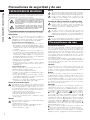 2
2
-
 3
3
-
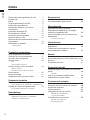 4
4
-
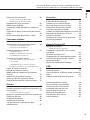 5
5
-
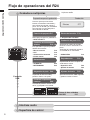 6
6
-
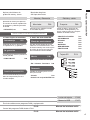 7
7
-
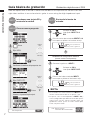 8
8
-
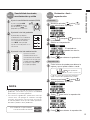 9
9
-
 10
10
-
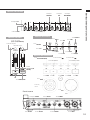 11
11
-
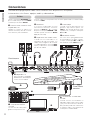 12
12
-
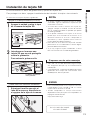 13
13
-
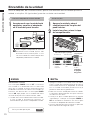 14
14
-
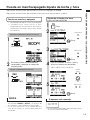 15
15
-
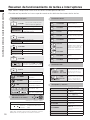 16
16
-
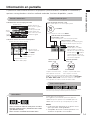 17
17
-
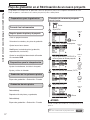 18
18
-
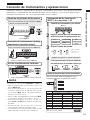 19
19
-
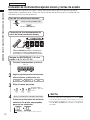 20
20
-
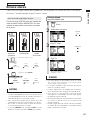 21
21
-
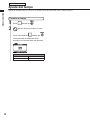 22
22
-
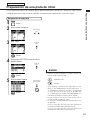 23
23
-
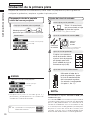 24
24
-
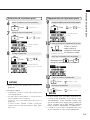 25
25
-
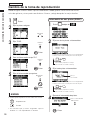 26
26
-
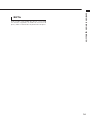 27
27
-
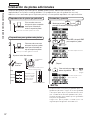 28
28
-
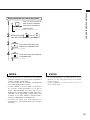 29
29
-
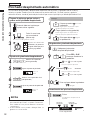 30
30
-
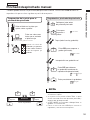 31
31
-
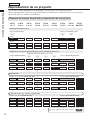 32
32
-
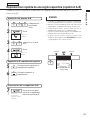 33
33
-
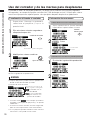 34
34
-
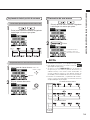 35
35
-
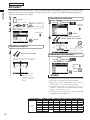 36
36
-
 37
37
-
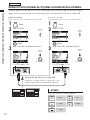 38
38
-
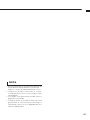 39
39
-
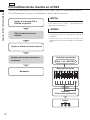 40
40
-
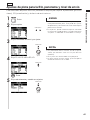 41
41
-
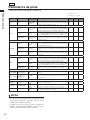 42
42
-
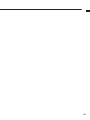 43
43
-
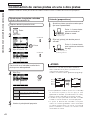 44
44
-
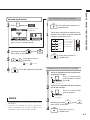 45
45
-
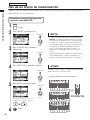 46
46
-
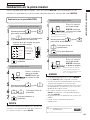 47
47
-
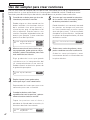 48
48
-
 49
49
-
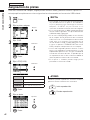 50
50
-
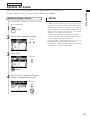 51
51
-
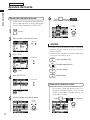 52
52
-
 53
53
-
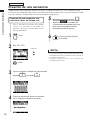 54
54
-
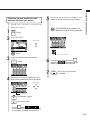 55
55
-
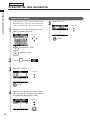 56
56
-
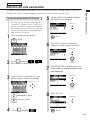 57
57
-
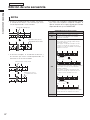 58
58
-
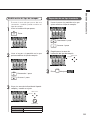 59
59
-
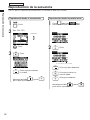 60
60
-
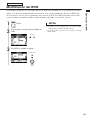 61
61
-
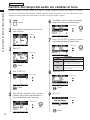 62
62
-
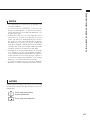 63
63
-
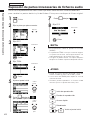 64
64
-
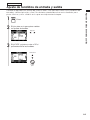 65
65
-
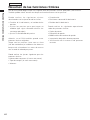 66
66
-
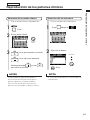 67
67
-
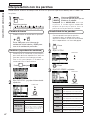 68
68
-
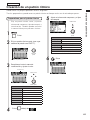 69
69
-
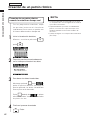 70
70
-
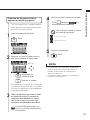 71
71
-
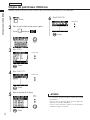 72
72
-
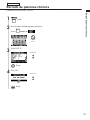 73
73
-
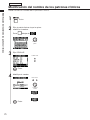 74
74
-
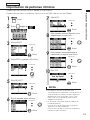 75
75
-
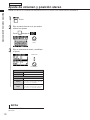 76
76
-
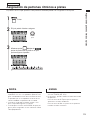 77
77
-
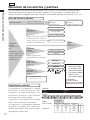 78
78
-
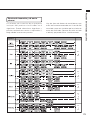 79
79
-
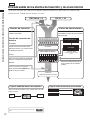 80
80
-
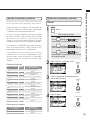 81
81
-
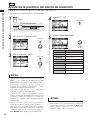 82
82
-
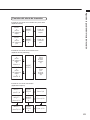 83
83
-
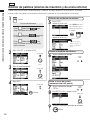 84
84
-
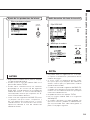 85
85
-
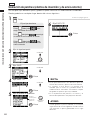 86
86
-
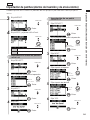 87
87
-
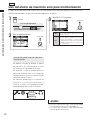 88
88
-
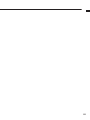 89
89
-
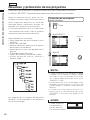 90
90
-
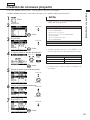 91
91
-
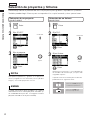 92
92
-
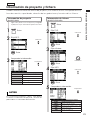 93
93
-
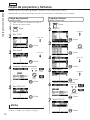 94
94
-
 95
95
-
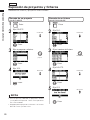 96
96
-
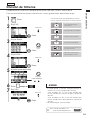 97
97
-
 98
98
-
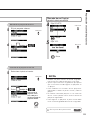 99
99
-
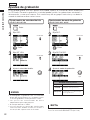 100
100
-
 101
101
-
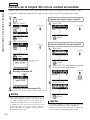 102
102
-
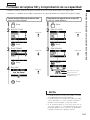 103
103
-
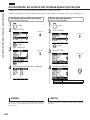 104
104
-
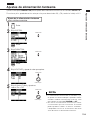 105
105
-
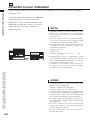 106
106
-
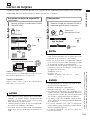 107
107
-
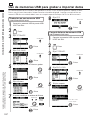 108
108
-
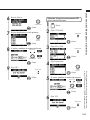 109
109
-
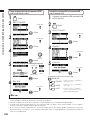 110
110
-
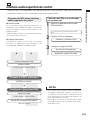 111
111
-
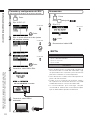 112
112
-
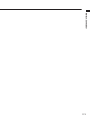 113
113
-
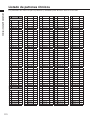 114
114
-
 115
115
-
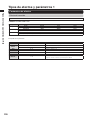 116
116
-
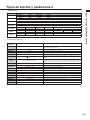 117
117
-
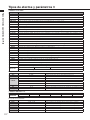 118
118
-
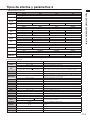 119
119
-
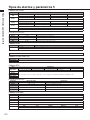 120
120
-
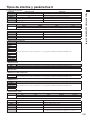 121
121
-
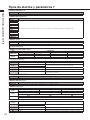 122
122
-
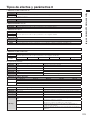 123
123
-
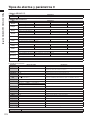 124
124
-
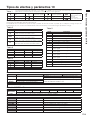 125
125
-
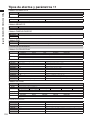 126
126
-
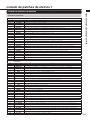 127
127
-
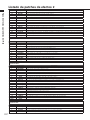 128
128
-
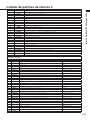 129
129
-
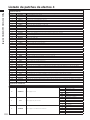 130
130
-
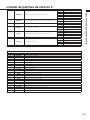 131
131
-
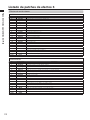 132
132
-
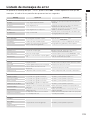 133
133
-
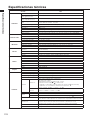 134
134
-
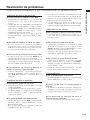 135
135
-
 136
136
-
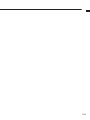 137
137
-
 138
138
-
 139
139
-
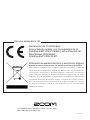 140
140
Artículos relacionados
-
Zoom H4 Manual de usuario
-
Zoom R24 Manual de usuario
-
Zoom PS-04 El manual del propietario
-
Zoom H6 El manual del propietario
-
Zoom H5 Guía del usuario
-
Zoom Q3 HD Manual de usuario
-
Zoom H2 next El manual del propietario
-
Zoom F6 Manual de usuario
-
Zoom R8 Manual de usuario
-
Zoom Handy Recorder v2 El manual del propietario